Page 1
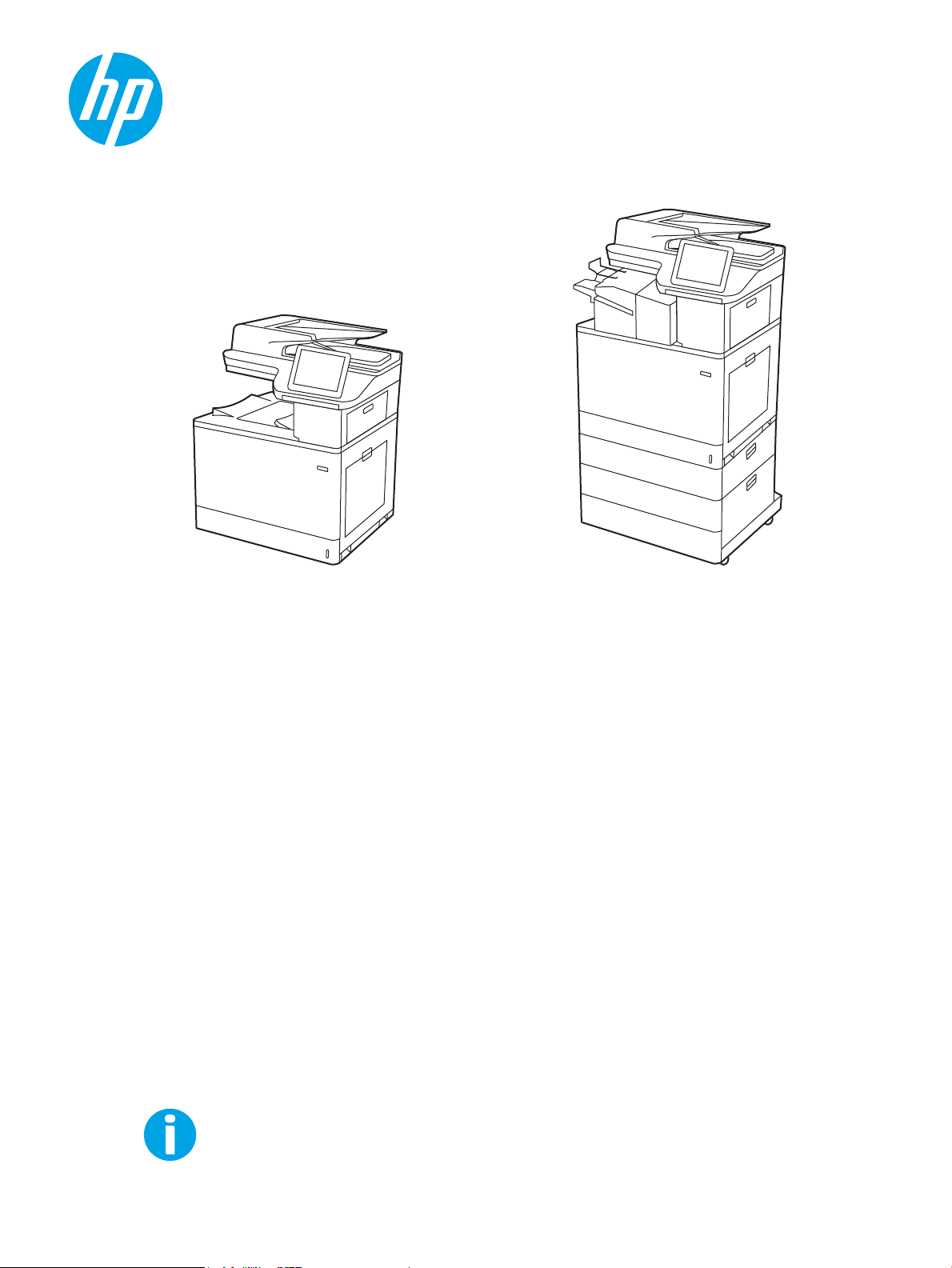
www.hp.com/videos/LaserJet
www.hp.com/support/colorljM776MFP
HP Color LaserJet Enterprise MFP M776
Användarhandbok
Page 2
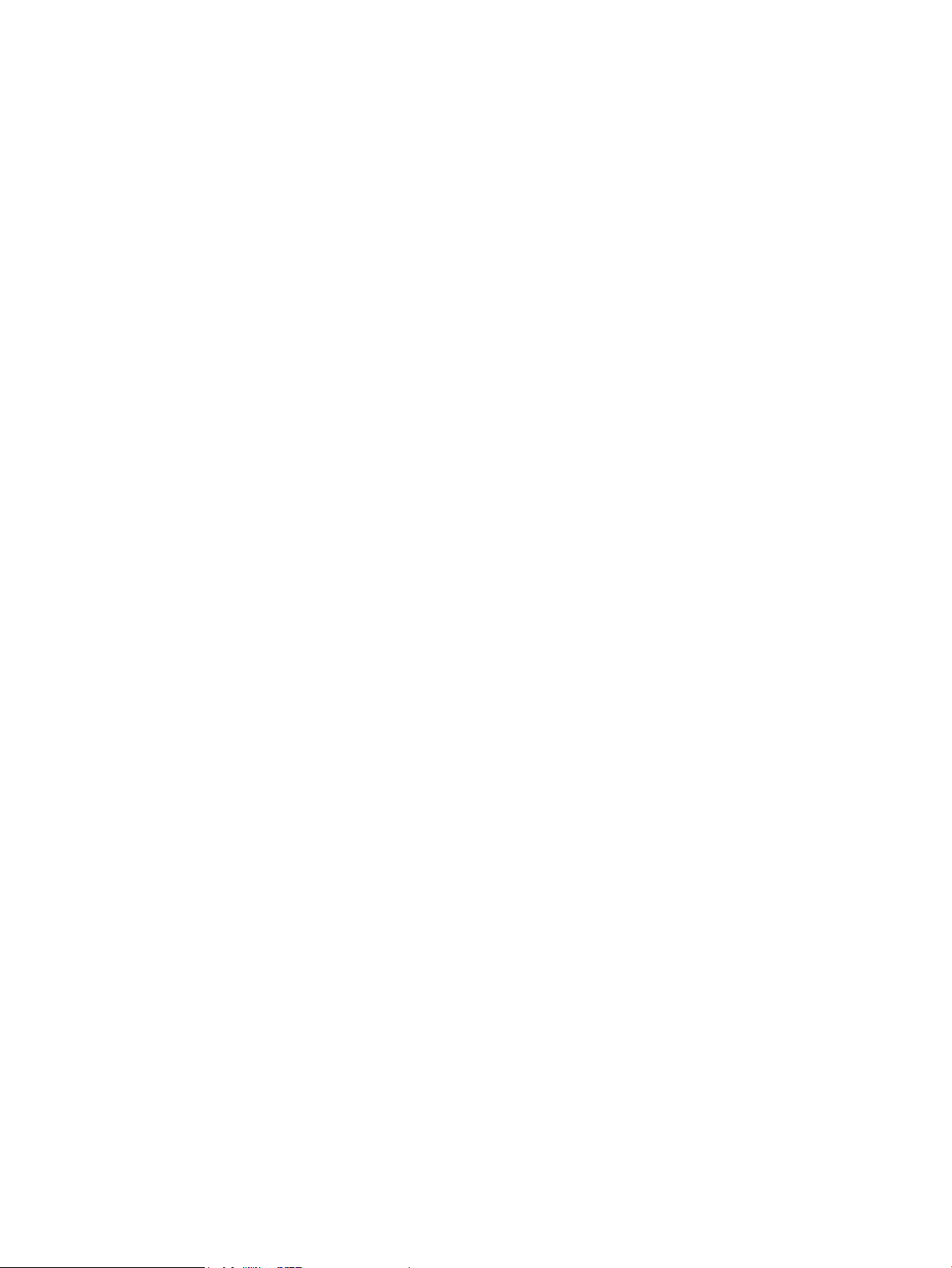
Page 3
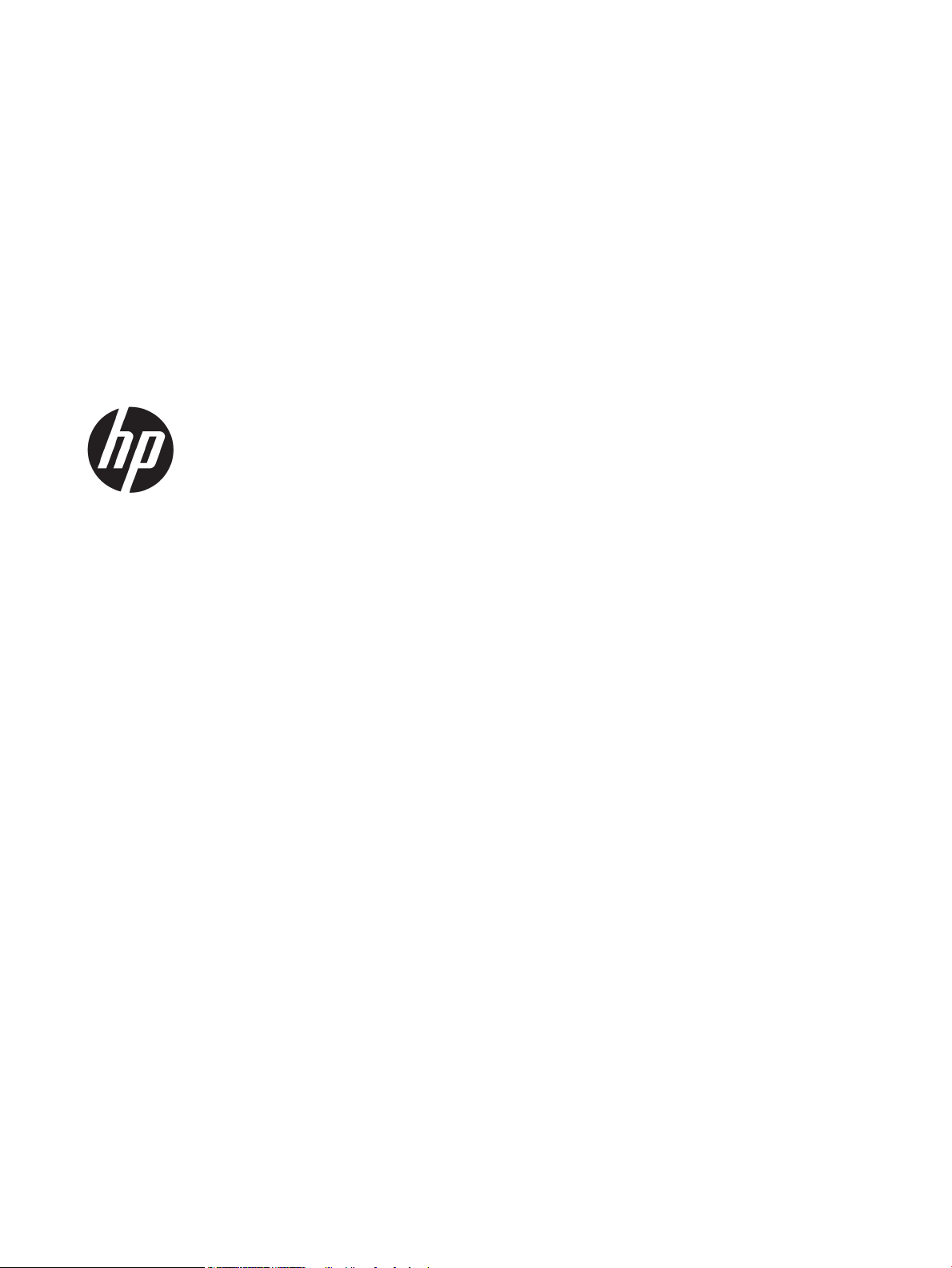
HP Color LaserJet Enterprise MFP M776
Användarhandbok
Page 4
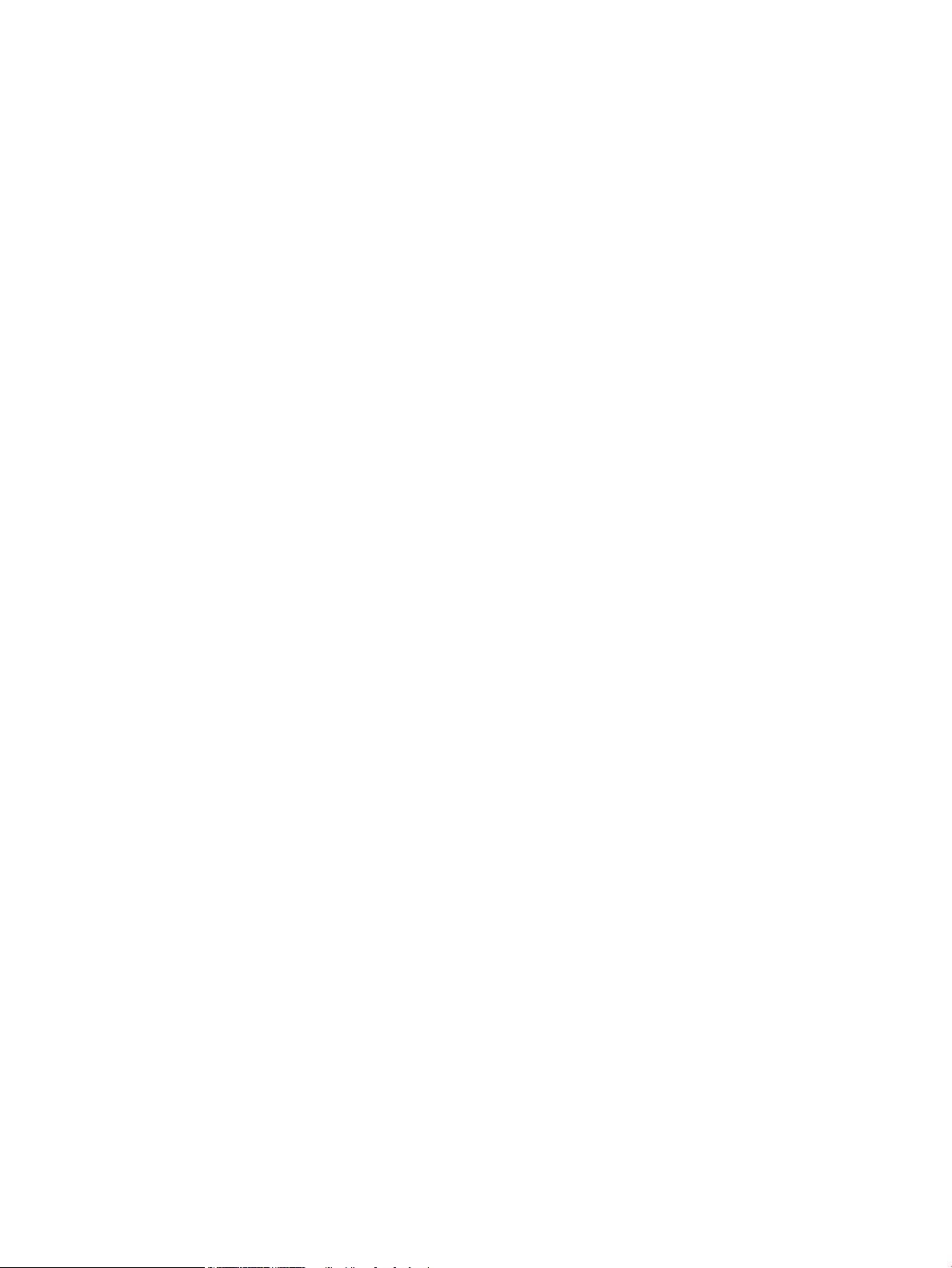
Copyright och licens
Varumärken
© Copyright 2019 HP Development Company,
L.P.
Reproduktion i ursprungligt, omarbetat eller
översatt skick utan skriftligt medgivande, utöver
vad som anges i lagen om upphovsrätt, är
förbjudet.
Den här informationen kan ändras utan
föregående meddelande.
De enda garantier för HP-produkterna och tjänsterna fastställs i de uttryckliga garantier
som medföljer produkterna och tjänsterna. Inget
i detta dokument ska tolkas som att det utgör
en ytterligare garanti. HP kan inte hållas
ansvarigt för tekniska fel, korrekturfel eller
utelämnanden i dokumentet.
Edition 1, 10/2019
Adobe®, Adobe Photoshop®, Acrobat®och
PostScript
®
är varumärken som tillhör Adobe
Systems, Incorporated.
Apple och Apple-logotypen är varumärken som
tillhör Apple Inc. och är registrerade i USA och
andra länder/regioner.
macOS är ett varumärke som tillhör Apple Inc.,
registrerat i USA och andra länder.
AirPrint är ett varumärke som tillhör Apple
Computer, Inc. och är registrerat i USA och andra
länder.
Google™ är ett varumärke som tillhör Google
Inc.
Microsoft®, Windows®, Windows® XP och
Windows Vista® är registrerade varumärken i
USA och tillhör Microsoft Corporation.
UNIX® är ett registrerat varumärke som tillhör
The Open Group.
Page 5
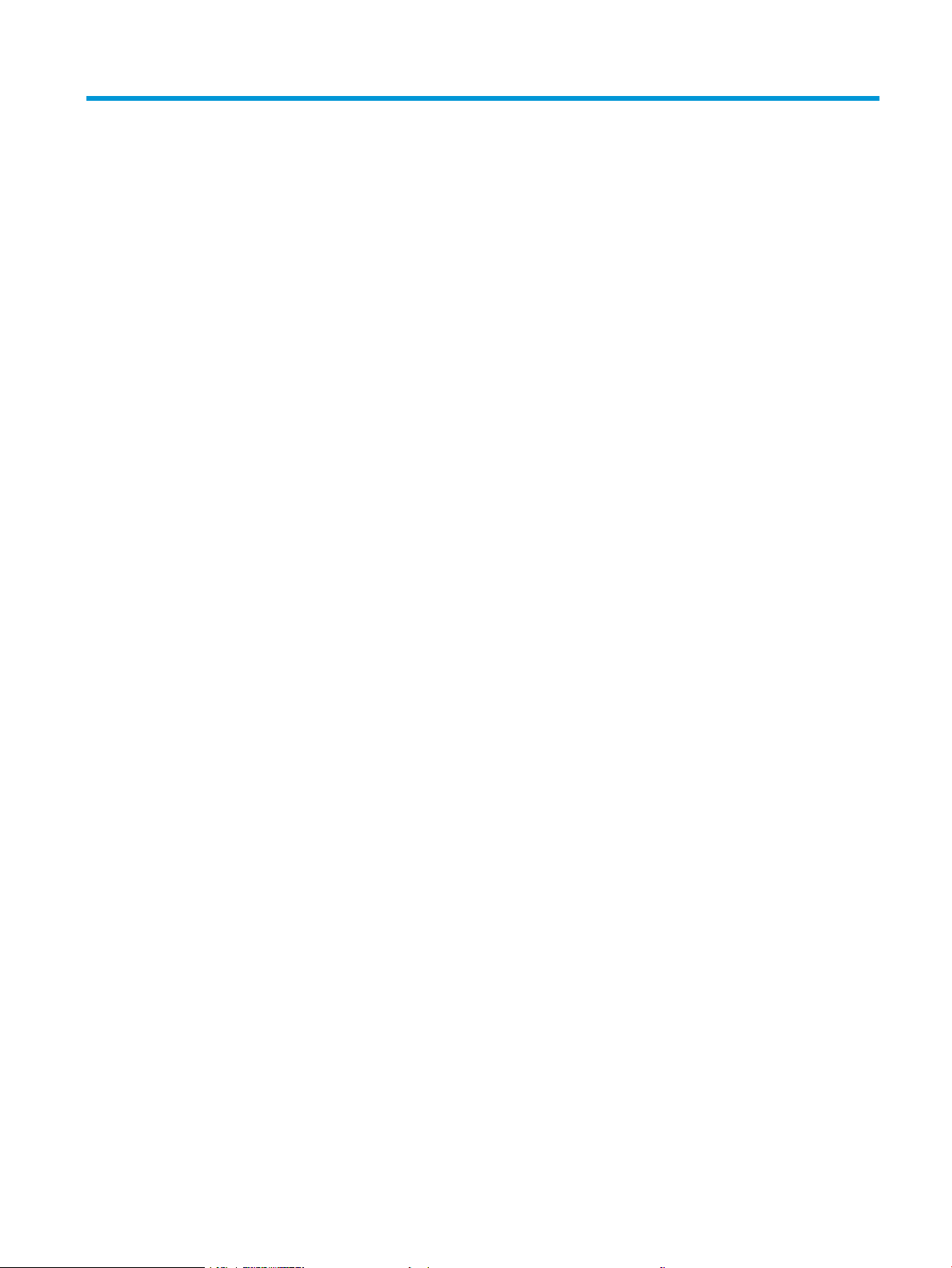
Innehåll
1 Skrivaröversikt ........................................................................................................................................................................................... 1
Varningsikoner .......................................................................................................................................................................... 1
Eventuell stötrisk ...................................................................................................................................................................... 2
Skrivarvyer ................................................................................................................................................................................. 4
Skrivarens framsida ............................................................................................................................................. 4
Skrivarens baksida ............................................................................................................................................... 5
Gränssnittsportar ................................................................................................................................................. 6
Kontrollpanelvy .................................................................................................................................................... 7
Använda kontrollpanelen på pekskärmen .................................................................................. 8
Skrivarspecikationer ............................................................................................................................................................ 10
Tekniska specikationer ................................................................................................................................... 10
Operativsystem som kan användas ............................................................................................................... 12
Lösningar för mobila utskrifter ....................................................................................................................... 14
Skrivarens mått .................................................................................................................................................. 14
Energiförbrukning, elektriska specikationer och akustiskt utsläpp ........................................................ 17
Område för driftmiljö ........................................................................................................................................ 17
Installation av skrivarens maskinvara och programvara ................................................................................................. 17
2 Pappersfack ............................................................................................................................................................................................. 19
Inledning .................................................................................................................................................................................. 19
Fyll på papper i fack 1 (kombifack) ...................................................................................................................................... 21
Fylla på fack 1 (kombifack) .............................................................................................................................. 21
Fack 1, pappersorientering .............................................................................................................................. 22
Använda Växla läge för brevpapper ............................................................................................................... 28
Aktivera Växla läge för brevpapper med menyerna på kontrollpanelen ............................. 28
Fyll på papper i fack 2 ............................................................................................................................................................ 29
Fylla på fack 2 .................................................................................................................................................... 29
Fack 2, pappersorientering .............................................................................................................................. 31
Använda Växla läge för brevpapper ............................................................................................................... 34
Aktivera Växla läge för brevpapper med menyerna på kontrollpanelen ............................. 34
Fyll i papper i pappersfacken för 550 ark ........................................................................................................................... 35
Fyll i papper i pappersfacken för 550 ark ...................................................................................................... 35
SVWW iii
Page 6
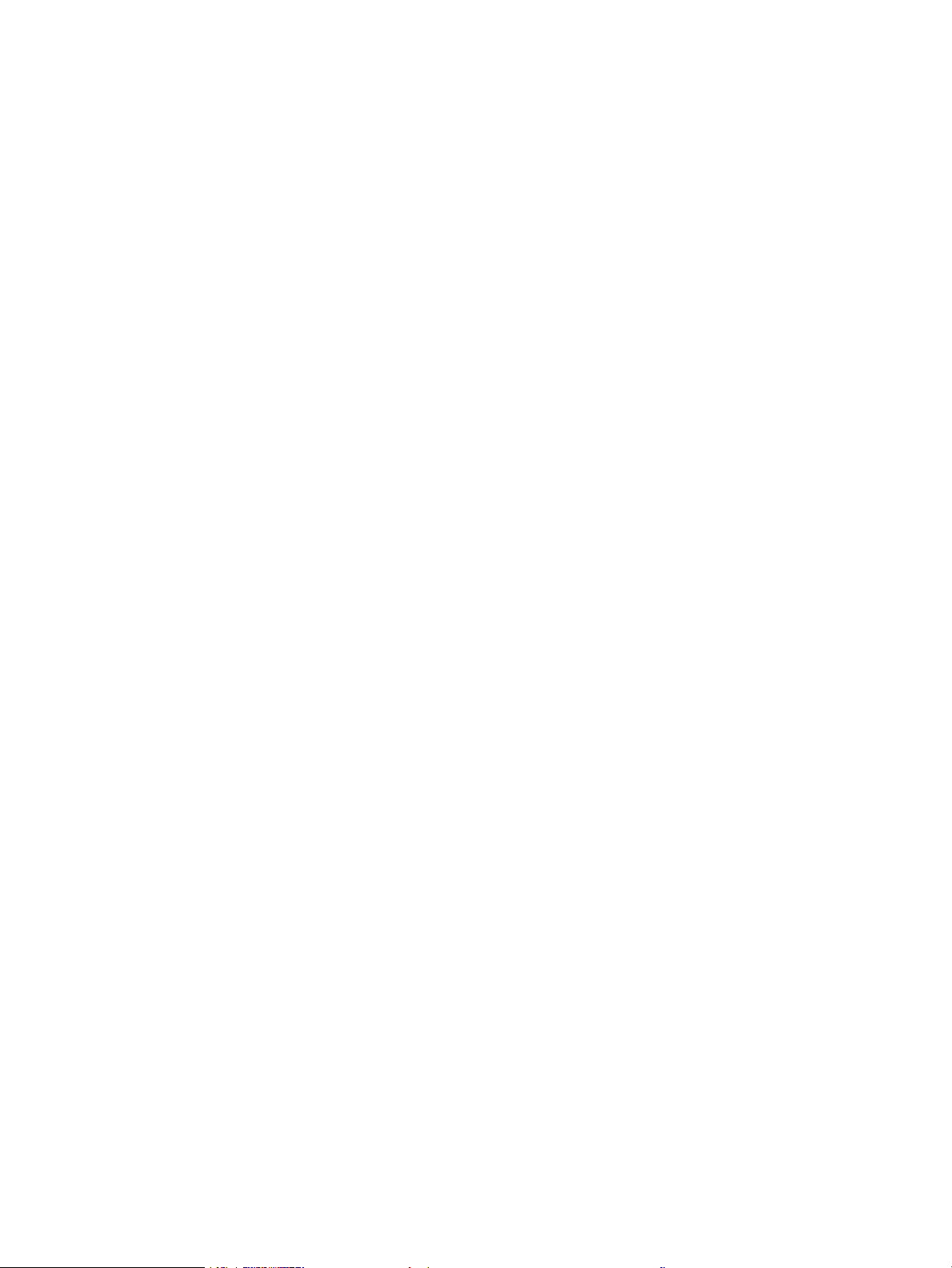
Pappersorientering i facket för 550 ark ......................................................................................................... 37
Använda Växla läge för brevpapper ............................................................................................................... 41
Aktivera Växla läge för brevpapper med menyerna på kontrollpanelen ............................. 41
Fyll i papper i pappersfacken för 2 x 550 ark .................................................................................................................... 42
Fyll i papper i pappersfacken för 2 x 550 ark ................................................................................................ 42
Pappersorientering i fack för 2 x 550 ark ...................................................................................................... 44
Använda Växla läge för brevpapper ............................................................................................................... 48
Aktivera Växla läge för brevpapper med menyerna på kontrollpanelen ............................. 48
Fyll på papper i inmatningsfacken med hög kapacitet för 2 700 ark ............................................................................ 49
Fyll på papper i inmatningsfacken med hög kapacitet för 2 700 ark ....................................................... 49
Pappersorientering i HCI-facket för 2 700 .................................................................................................... 50
Använda Växla läge för brevpapper ............................................................................................................... 54
Aktivera Växla läge för brevpapper med menyerna på kontrollpanelen ............................. 54
Fylla på och skriva ut på kuvert ........................................................................................................................................... 55
Skriva ut på kuvert ............................................................................................................................................. 55
Kuvertorientering .............................................................................................................................................. 55
Fyll på och skriv ut på etiketter ............................................................................................................................................ 57
Manuell matning av etiketter ........................................................................................................................... 57
Etikettorientering ............................................................................................................................................... 57
3 Förbrukningsmaterial, tillbehör och delar .......................................................................................................................................... 59
Beställa förbrukningsmaterial, tillbehör och reservdelar ................................................................................................ 60
Beställning .......................................................................................................................................................... 60
Förbrukningsmaterial och tillbehör ................................................................................................................ 60
Underhålls-/förbrukningsartiklar med lång livslängd ................................................................................. 61
Komponenter för egenreparation ................................................................................................................... 62
Dynamisk säkerhet ................................................................................................................................................................ 63
Kongurera skyddet för HP-tonerkasetter i inställningar för förbrukningsmaterial .................................................. 64
Inledning ............................................................................................................................................................. 64
Aktivera eller inaktivera funktionen Kassettpolicy ....................................................................................... 65
Använd skrivarens kontrollpanel för att aktivera funktionen Kassettpolicy ....................... 65
Använd skrivarens kontrollpanel för att inaktivera funktionen Kassettpolicy .................... 65
Använda HP:s inbyggda webbserver (EWS) för att aktivera funktionen Kassettpolicy ..... 65
Använda HP:s inbyggda webbserver (EWS) för att inaktivera funktionen
Kassettpolicy ................................................................................................................................. 66
Felsöka felmeddelanden på kontrollpanelen för Kassettpolicy ............................................ 66
Aktivera eller inaktivera funktionen Kassettskydd ....................................................................................... 68
Använda skrivarens kontrollpanel för att aktivera funktionen Kassettskydd ..................... 68
Använda skrivarens kontrollpanel för att inaktivera funktionen Kassettskydd .................. 68
Använda HP:s inbyggda webbserver (EWS) för att aktivera funktionen Kassettskydd ..... 69
iv SVWW
Page 7
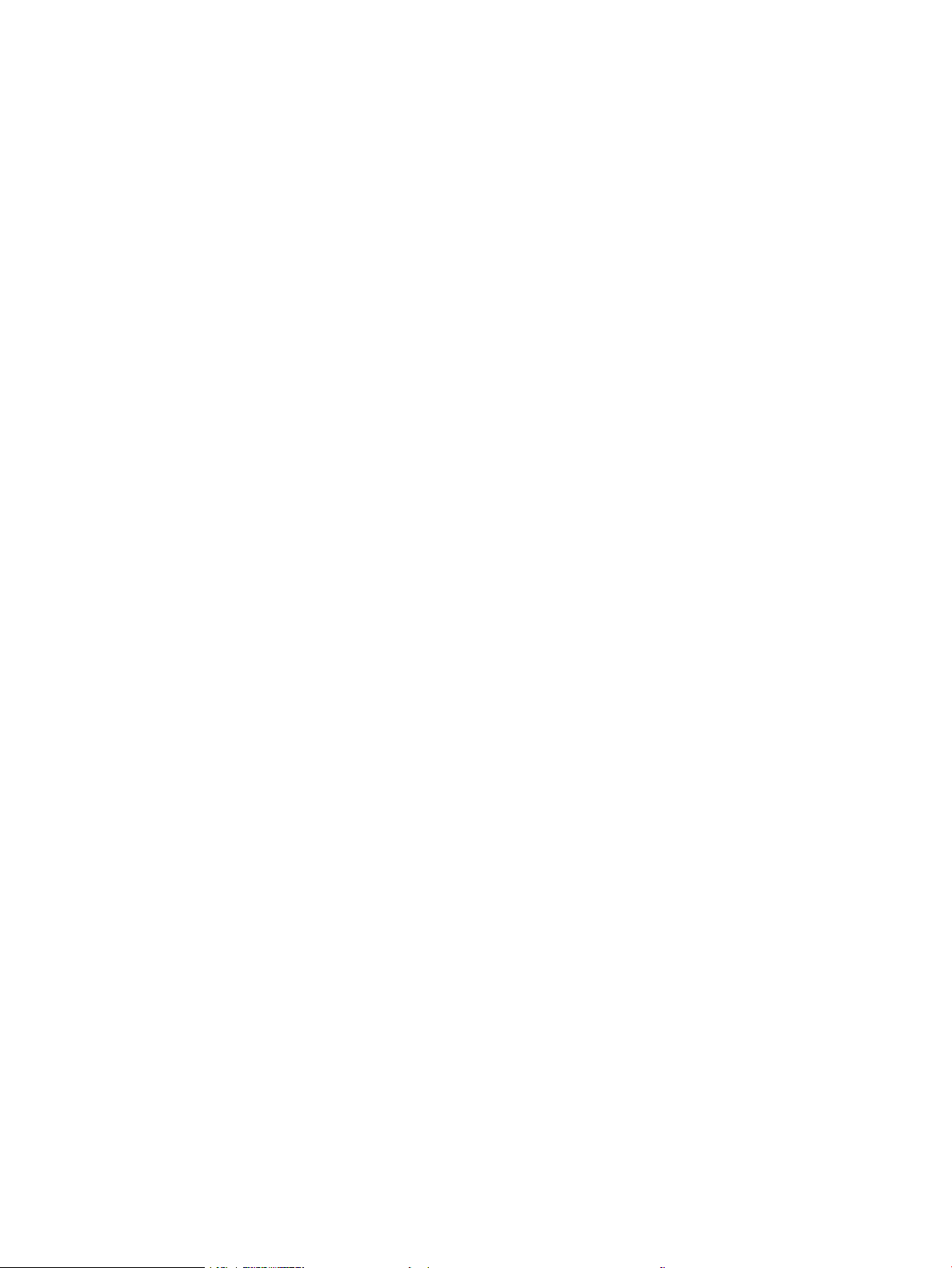
Använda HP:s inbyggda webbserver (EWS) för att inaktivera funktionen
Kassettskydd ................................................................................................................................. 69
Felsöka felmeddelanden på kontrollpanelen för Kassettskydd ............................................ 70
Byta ut tonerkassetterna ...................................................................................................................................................... 71
Information om tonerkassetter ...................................................................................................................... 71
Ta bort och byta ut kassetter ........................................................................................................................... 72
Byta ut bildtrummorna .......................................................................................................................................................... 76
Information om bildtrumman .......................................................................................................................... 76
Ta ut bildtrumman och byta ut den ................................................................................................................ 77
Byta ut toneruppsamlingsenheten ..................................................................................................................................... 81
Information om toneruppsamlingsenhet ...................................................................................................... 81
Ta bort och byta ut toneruppsamlingsenheten ............................................................................................ 81
Byt ut häftkassetten (endast M776zs-modellen) ............................................................................................................ 85
Information om häftkassetter ......................................................................................................................... 85
Ta bort och sätta tillbaka häftkassetten ........................................................................................................ 85
4 Skriva ut ................................................................................................................................................................................................... 87
Utskriftsmetoder (Windows) ................................................................................................................................................ 88
Så här skriver du ut (Windows) ........................................................................................................................ 88
Skriva ut på båda sidor automatiskt (Windows) ........................................................................................... 88
Skriva ut på båda sidor manuellt (Windows) ................................................................................................. 89
Skriva ut era sidor per ark (Windows) .......................................................................................................... 90
Välja papperstyp (Windows) ............................................................................................................................ 90
Ytterligare utskriftsuppgifter ........................................................................................................................... 91
Utskriftsuppgifter (Mac) ........................................................................................................................................................ 92
Hur man skriver ut (macOS) ............................................................................................................................. 92
Skriva ut på båda sidor automatiskt (macOS) ............................................................................................... 92
Skriva ut på båda sidor manuellt (macOS) .................................................................................................... 93
Skriva ut era sidor per ark (macOS) .............................................................................................................. 93
Välja papperstyp (macOS) ................................................................................................................................ 93
Ytterligare utskriftsuppgifter ........................................................................................................................... 94
Lagra utskrifter på skrivaren för att skriva ut senare eller skriva ut privat .................................................................. 95
Inledning ............................................................................................................................................................. 95
Skapa en lagrad utskrift (Windows) ............................................................................................................... 95
Skapa en lagrad utskrift (macOS) ................................................................................................................... 96
Skriva ut en lagrad utskrift ............................................................................................................................... 97
Ta bort en lagrad utskrift .................................................................................................................................. 98
Ta bort en utskrift som lagrats på skrivaren ............................................................................ 98
Ändra begränsningen för utskriftslagring ................................................................................ 98
Information som skickas till skrivaren för utskriftsredovisning ................................................................. 98
Mobila utskrifter ..................................................................................................................................................................... 99
SVWW v
Page 8
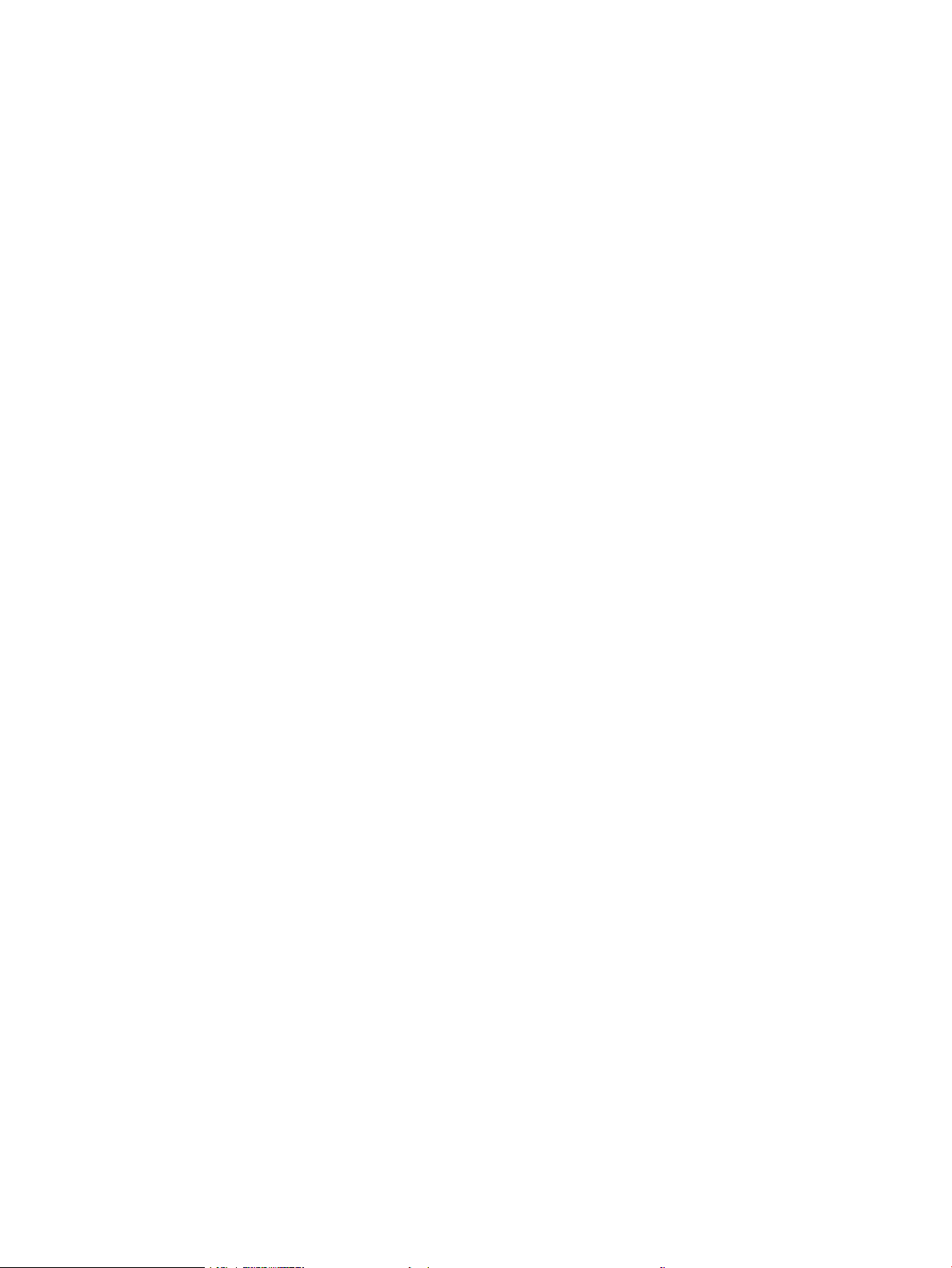
Inledning ............................................................................................................................................................. 99
Wi-Fi, Wi-Fi Direct-utskrift, NFC och BLE-utskrift ...................................................................................... 100
Aktivera trådlös utskrift ............................................................................................................. 100
Ändra Wi-Fi Direct-namn ........................................................................................................... 100
HP ePrint via e-post ........................................................................................................................................ 101
AirPrint .............................................................................................................................................................. 101
Androids inbyggda utskriftslösning ............................................................................................................. 102
Skriva ut från en USB-ashenhet ...................................................................................................................................... 103
Aktiva USB-porten för utskrift ...................................................................................................................... 104
Metod ett: Aktivera USB-porten via skrivarens kontrollpanel ............................................. 104
Metod två: Aktivera USB-porten via HP:s inbyggda webbserver (endast
nätverksanslutna skrivare) ....................................................................................................... 104
Skriv ut USB-dokument ................................................................................................................................. 104
Skriva ut i hög hastighet med USB 2.0-port (kabelansluten) ....................................................................................... 106
Metod ett: Aktivera USB 2.0-porten för hög hastighet via skrivarens kontrollpanelmenyer ............. 106
Metod två: Aktivera USB 2.0-porten för hög hastighet via HP:s inbyggda webbserver (endast
nätverksanslutna skrivare) ............................................................................................................................ 106
5 Kopiera ................................................................................................................................................................................................... 107
Göra kopior ........................................................................................................................................................................... 107
Kopiera dubbelsidigt (duplex) ............................................................................................................................................ 109
Ytterligare kopieringsuppgifter ......................................................................................................................................... 111
6 Skanna ................................................................................................................................................................................................... 113
Kongurera Skanna till e-post ........................................................................................................................................... 114
Inledning ........................................................................................................................................................... 114
Innan du börjar ................................................................................................................................................ 114
Steg ett: Öppna HP:s inbyggda webbserver (EWS) .................................................................................... 114
Steg två: Kongurera inställningarna för nätverksidentiering .............................................................. 115
Steg tre: Kongurera funktionen Skicka till e-post .................................................................................... 117
Metod ett: Grundläggande konguration med Kongurationsguiden Skicka till e-post 117
Metod två: Avancerad konguration med e-postkonguration .......................................... 121
Steg fyra: Kongurera snabbinställningar (tillval) ..................................................................................... 126
Steg fem: Kongurera Skicka till e-post för att använda Oice 365 Outlook (tillval) .......................... 128
Inledning ...................................................................................................................................... 128
Kongurera en server för utgående e-post (SMTP) för att skicka ett e-
postmeddelande från ett Oice 365 Outlook-konto ............................................................ 128
Kongurera Skanna till nätverksmapp ............................................................................................................................. 131
Inledning ........................................................................................................................................................... 131
Innan du börjar ................................................................................................................................................ 131
Steg ett: Öppna HP:s inbyggda webbserver (EWS) .................................................................................... 131
vi SVWW
Page 9
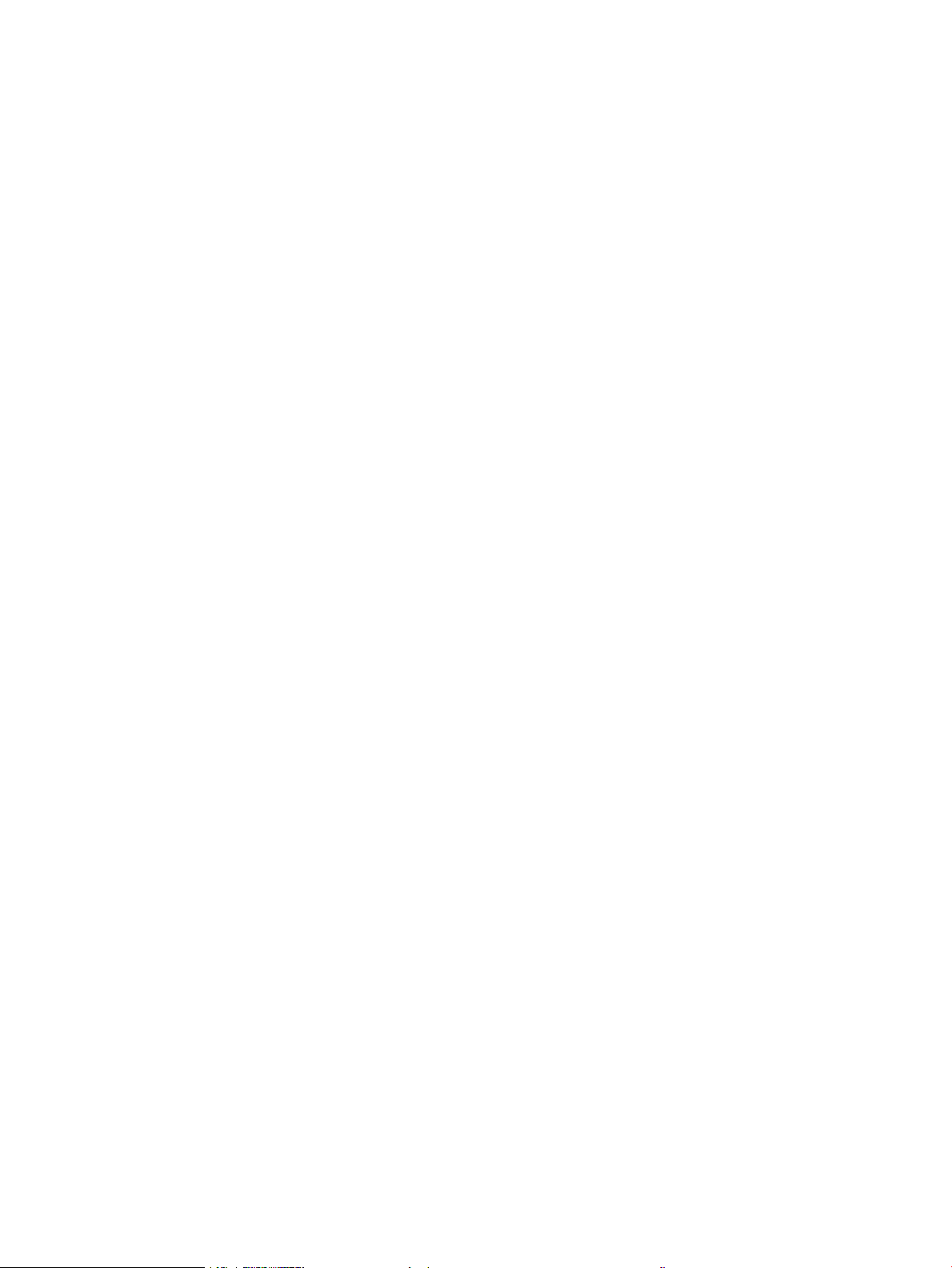
Steg två: Kongurera Skanna till nätverksmapp ........................................................................................ 133
Metod ett: Använda guiden för Skanna till nätverksmapp .................................................. 133
Metod två: Använd Kongurera Skanna till nätverksmapp ................................................. 135
Steg ett: Påbörja kongurationen ....................................................................... 135
Steg två: Kongurera inställningarna för Skanna till nätverksmapp ............. 136
Steg tre: Slutför kongurationen ......................................................................... 145
Kongurera Skanna till SharePoint ................................................................................................................................... 147
Inledning ........................................................................................................................................................... 147
Innan du börjar ................................................................................................................................................ 147
Steg ett: Öppna HP:s inbyggda webbserver (EWS) .................................................................................... 147
Steg två: Aktivera Skanna till SharePoint och skapa en snabbinställning för Skanna till
SharePoint ........................................................................................................................................................ 148
Skanna en l direkt på en SharePoint-webbplats ...................................................................................... 150
Snabbinställning för Skanningsinställningar och alternativ för Skanna till SharePoint ...................... 151
Kongurera Skanna till USB-enhet ................................................................................................................................... 153
Inledning ........................................................................................................................................................... 153
Steg ett: Öppna HP:s inbyggda webbserver (EWS) .................................................................................... 153
Steg två: Aktivera Skanna till USB-enhet .................................................................................................... 154
Steg tre: Kongurera snabbinställningar (tillval) ........................................................................................ 154
Standardskanningsinställningar för Skanna till USB-enhetskonguration ........................................... 155
Standardlinställningar för Spara till USB-konguration ......................................................................... 155
Skanna till e-post ................................................................................................................................................................. 157
Inledning ........................................................................................................................................................... 157
Skanna till e-post ............................................................................................................................................ 157
Skanna till jobblagring ........................................................................................................................................................ 160
Inledning ........................................................................................................................................................... 160
Skanna till skrivarens jobblagring ................................................................................................................ 160
Skriv ut från skrivarens utskriftslagring ...................................................................................................... 162
Skanna till nätverksmapp ................................................................................................................................................... 163
Inledning ........................................................................................................................................................... 163
Skanna till nätverksmapp .............................................................................................................................. 163
Skanna till SharePoint ......................................................................................................................................................... 166
Inledning ........................................................................................................................................................... 166
Skanna till SharePoint .................................................................................................................................... 166
Skanna till en USB-enhet .................................................................................................................................................... 169
Inledning ........................................................................................................................................................... 169
Skanna till en USB-enhet ............................................................................................................................... 169
Använda HP JetAdvantage aärslösningar ..................................................................................................................... 171
Ytterligare skanningsuppgifter .......................................................................................................................................... 171
SVWW vii
Page 10
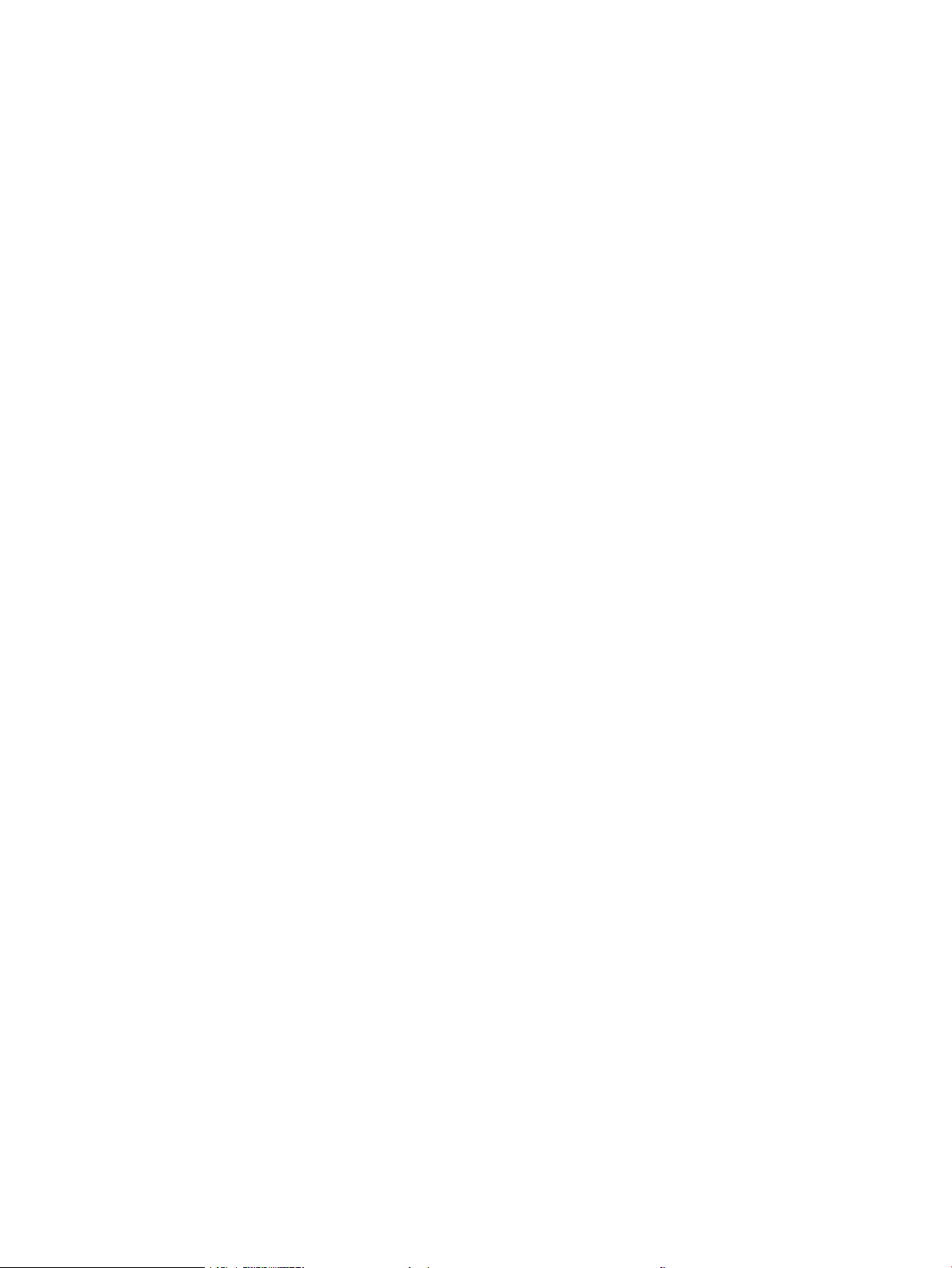
7 Fax .......................................................................................................................................................................................................... 173
Kongurera fax ..................................................................................................................................................................... 174
Inledning ........................................................................................................................................................... 174
Kongurera fax med hjälp av skrivarens kontrollpanel ............................................................................ 174
Ändra faxkonguration ....................................................................................................................................................... 175
Faxuppringningsinställningar ........................................................................................................................ 175
Allmänna inställningar för faxsändning ...................................................................................................... 176
Inställningar för faxmottagning .................................................................................................................... 177
Sända fax .............................................................................................................................................................................. 178
Ytterligare faxuppgifter ...................................................................................................................................................... 180
8 Hantera skrivaren ................................................................................................................................................................................. 181
Avancerad konguration med HPs inbyggda webbserver (EWS) ................................................................................. 182
Inledning ........................................................................................................................................................... 182
Så här öppnar du den inbäddade HP-webbservern (EWS) ....................................................................... 182
Funktioner i den inbäddade HP-webbservern ............................................................................................ 184
Fliken Information ...................................................................................................................... 184
Fliken Allmänt ............................................................................................................................. 185
Fliken Kopia/utskrift ................................................................................................................... 186
Fliken Skanna/digital sändning ................................................................................................. 186
Fliken Fax ..................................................................................................................................... 187
Fliken Förbrukningsmaterial ..................................................................................................... 188
Fliken Felsökning ........................................................................................................................ 188
Fliken Säkerhet ........................................................................................................................... 189
Fliken HP-webbtjänster ............................................................................................................. 190
Fliken Nätverk ............................................................................................................................. 190
Listan Andra länkar .................................................................................................................... 192
Kongurera IP-nätverksinställningar ............................................................................................................................... 193
Ansvarsbefrielse för skrivardelning ............................................................................................................. 193
visa och ändra nätverksinställningar ........................................................................................................... 193
Byta namn på skrivaren i ett nätverk ........................................................................................................... 193
Kongurera IPv4 TCP/IP-parametrar manuellt på kontrollpanelen ........................................................ 194
Kongurera IPv6 TCP/IP-parametrar manuellt på kontrollpanelen ........................................................ 194
Inställningar för länkhastighet och duplex ................................................................................................. 195
Skrivarens säkerhetsfunktioner ........................................................................................................................................ 197
Inledning ........................................................................................................................................................... 197
Säkerhetsinformation .................................................................................................................................... 197
Tilldela ett administratörslösenord .............................................................................................................. 198
Använd HP:s inbäddade webbserver (EWS) för att ställa in lösenordet ............................ 198
Ange användaruppgifter för åtkomst på skrivarens kontrollpanel .................................... 198
IP-säkerhet ....................................................................................................................................................... 199
viii SVWW
Page 11
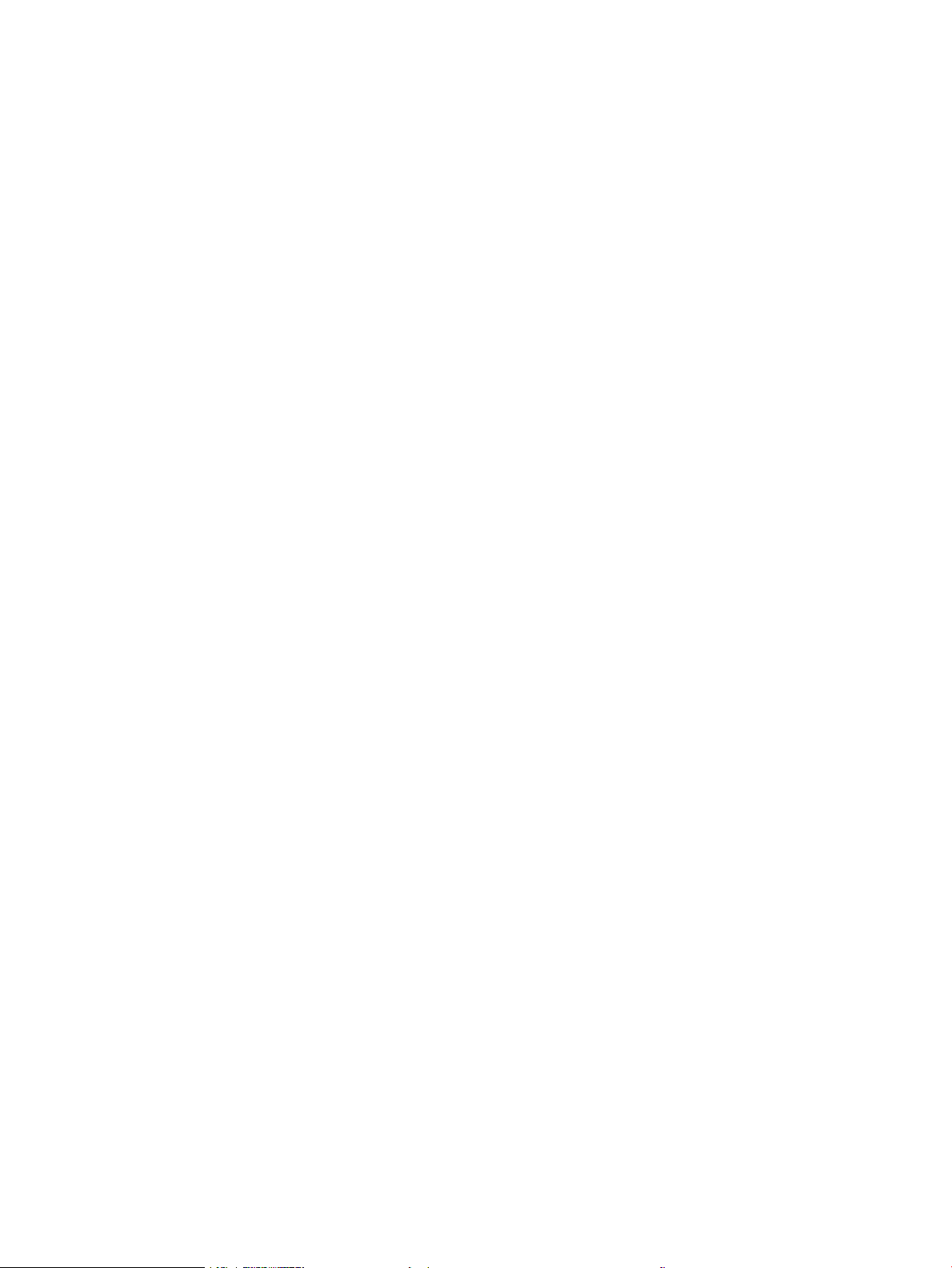
Stöd för kryptering: Säkra hårddiskar med höga prestanda från HP ..................................................... 199
Låsa formaterare ............................................................................................................................................ 199
Energisparinställningar ....................................................................................................................................................... 200
Ställ in vilolägestimern och kongurera skrivaren så att max. 1 W ström används ............................ 200
Ange schemat för viloläget ............................................................................................................................ 200
Ange inaktivitetsinställningar ........................................................................................................................ 201
HP Web Jetadmin ................................................................................................................................................................. 201
Uppdateringar av program och den inbyggda programvaran ...................................................................................... 201
9 Problemlösning .................................................................................................................................................................................... 203
Kundtjänst ............................................................................................................................................................................. 204
Kontrollpanelens hjälpsystem ........................................................................................................................................... 204
Återställa fabriksinställningarna ....................................................................................................................................... 205
Inledning ........................................................................................................................................................... 205
Metod ett: Återställa till fabriksinställningar via skrivarens kontrollpanel ............................................ 205
Metod två: Återställa till fabriksinställningar via HP:s inbyggda webbserver (endast
nätverksanslutna skrivare) ............................................................................................................................ 205
Meddelandet "Kassetten nästan slut" eller "Kassetten nästan helt slut" visas på skrivarens kontrollpanel ........ 206
Ändra inställningar för "Snart slut" ............................................................................................................... 207
Ända inställningarna för "Snart slut" från kontrollpanelen .................................................. 207
För skrivare med faxfunktioner ................................................................................................ 207
Beställa material ............................................................................................................................................. 207
Skrivaren hämtar inte papper eller matar fram det fel ................................................................................................. 209
Inledning ........................................................................................................................................................... 209
Skrivaren matar inte in papper ..................................................................................................................... 209
Skrivaren matar in era pappersark ............................................................................................................ 212
Papper fastnar i dokumentmataren, eller så matar den in snett eller plockar era pappersark ...... 216
Åtgärda papperstrassel ...................................................................................................................................................... 217
Inledning ........................................................................................................................................................... 217
Platser för papperstrassel ............................................................................................................................. 217
Autonavigering för att åtgärda papperstrassel .......................................................................................... 218
Har du ofta papperstrassel? .......................................................................................................................... 218
Rensa pappersstopp i dokumentmataren – 31.13.yz .............................................................................. 219
Rensa papperstrassel i fack 1 (13.A1) ......................................................................................................... 220
Rensa papperstrassel i fack 2 (13.A2) ......................................................................................................... 225
Rensa papperstrassel i xeringsenheten (13.B9, 13.B2, 13.FF) ............................................................. 231
Åtgärda papperstrassel i utmatningsfacket (13.E1) ................................................................................. 236
Åtgärda papperstrassel i duplexområdet (13.D3) ..................................................................................... 238
Rensa papperstrassel i facken för 550 ark (13.A3, 13.A4) ...................................................................... 243
Rensa papperstrassel i facken för 2 x 550 ark (13.A4, 13.A5) ................................................................ 250
Rensa papperstrassel i högkapacitetsfacken för 2 700 ark (13.A3, 13.A4, 13.A5, 13.A7) ................. 257
SVWW ix
Page 12
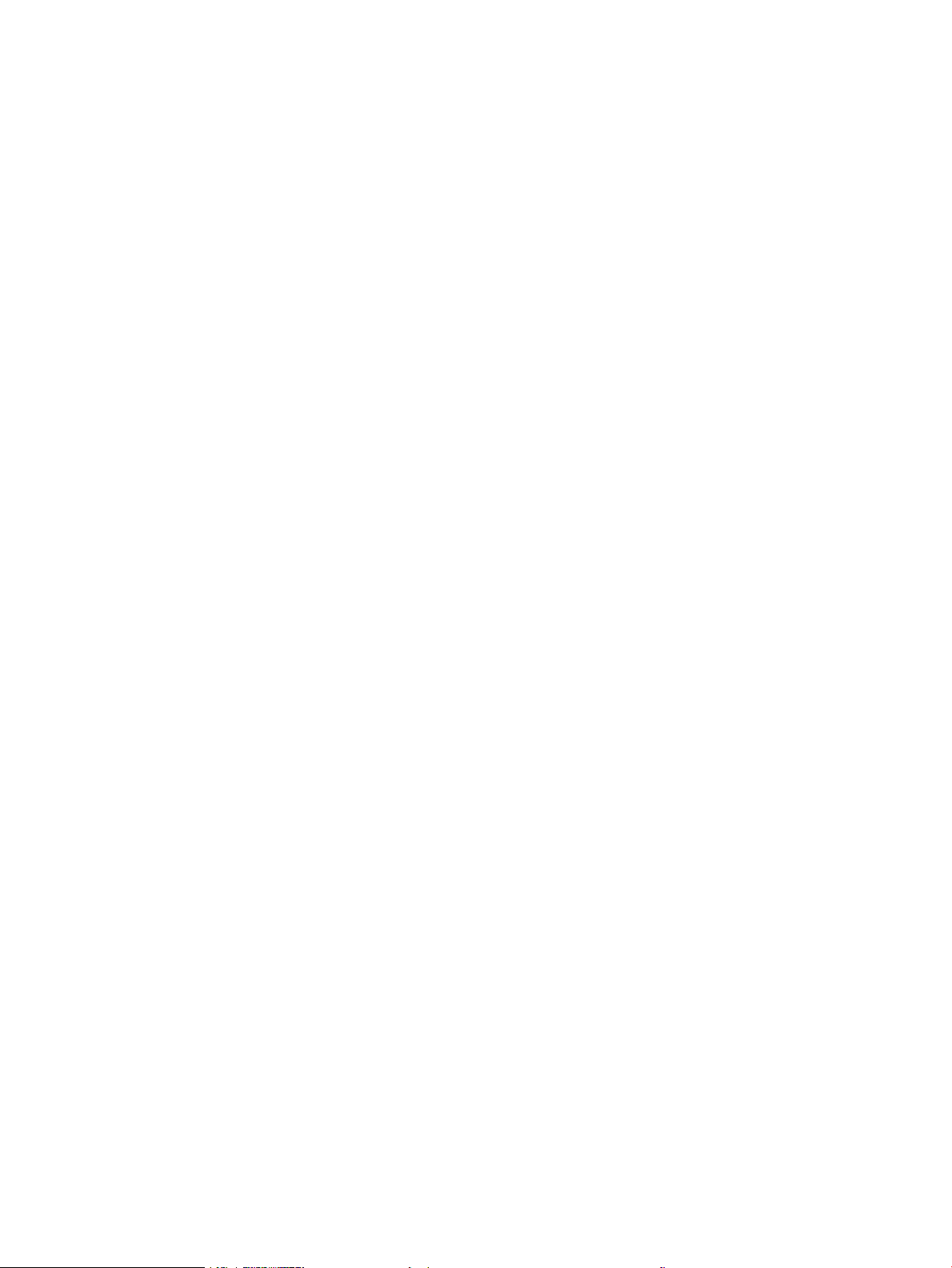
Lösa problem med kvaliteten på färgutskrifter .............................................................................................................. 265
Inledning ........................................................................................................................................................... 265
Felsöka utskriftskvalitet ................................................................................................................................. 266
Uppdatera skrivarens fasta programvara .............................................................................. 266
Skriva ut från ett annat program ............................................................................................. 266
Kontrollera inställningen för utskriftsjobbets papperstyp .................................................. 267
Kontrollera inställningen för papperstyp på skrivaren .................................... 267
Kontrollera inställningen för papperstyp (Windows) ....................................... 267
Kontrollera inställningen för papperstyp (macOS) ........................................... 267
Kontrollera tonerkassettstatusen ........................................................................................... 268
Steg ett: Skriva ut en statussida för förbrukningsmaterial ............................. 268
Steg två: Kontrollera status för förbrukningsmaterial ..................................... 268
Skriva ut en rengöringssida ...................................................................................................... 268
Kontrollera tonerkassetten visuellt för att bekräfta att den inte är skadad ..................... 269
Kontrollera papperet och utskriftsmiljön ............................................................................... 270
Steg ett: Använd papper som uppfyller HP:s specikationer för papper ...... 270
Steg två: Kontrollera miljön .................................................................................. 270
Steg tre: Ange individuell pappersinställning .................................................... 270
Prova en annan skrivardrivrutin ............................................................................................... 271
Felsöka färgkvalitet ........................................................................................................................................ 272
Kalibrera skrivaren för att justera färgerna ............................................................................ 272
Felsök bilddefekter ......................................................................................................................................... 272
Förbättra kopieringskvaliteten .......................................................................................................................................... 281
Kontrollera att skannerglaset inte är smutsigt .......................................................................................... 281
Kalibrera skannern .......................................................................................................................................... 282
Kontrollera pappersinställningarna ............................................................................................................. 284
Kontrollera alternativen för pappersval .................................................................................. 284
Kontrollera bildjusteringsinställningarna .................................................................................................... 284
Optimera kopieringskvalitet för text och bilder .......................................................................................... 284
Kopiering från kant till kant ........................................................................................................................... 285
Förbättra skanningskvaliteten ........................................................................................................................................... 286
Kontrollera att skannerglaset inte är smutsigt .......................................................................................... 286
Kontrollera upplösningsinställningarna ...................................................................................................... 287
Kontrollera färginställningarna ..................................................................................................................... 288
Kontrollera bildjusteringsinställningarna .................................................................................................... 288
Optimera skanningskvaliteten för text eller bilder .................................................................................... 289
Kontrollera inställningarna för utskriftskvalitet ......................................................................................... 289
Förbättra faxkvaliteten ....................................................................................................................................................... 291
Kontrollera att skannerglaset inte är smutsigt .......................................................................................... 291
Kontrollera upplösningsinställningarna för att skicka fax ........................................................................ 292
Kontrollera bildjusteringsinställningarna .................................................................................................... 293
x SVWW
Page 13

Optimera faxkvaliteten för text eller bilder ................................................................................................. 293
Kontrollera felkorrigeringsinställningen ...................................................................................................... 294
Kontrollera inställningen Passa till sidan .................................................................................................... 294
Skicka till en annan fax ................................................................................................................................... 294
Kontrollera avsändarens fax ......................................................................................................................... 294
Lösa problem med trådanslutna nätverk ........................................................................................................................ 295
Inledning ........................................................................................................................................................... 295
Dålig fysisk anslutning ................................................................................................................................... 295
Datorn kan inte kommunicera med skrivaren ............................................................................................ 295
Skrivaren använder felaktiga länk- och duplexinställningar för nätverket ............................................ 296
Nya programvaror kan orsaka kompatibilitetsproblem ............................................................................ 296
Datorn eller arbetsstationen är felaktigt inställd ....................................................................................... 296
Skrivaren är avaktiverad eller så är andra nätverksinställningar felaktiga ............................................ 296
Lösa problem med trådlösa nätverk ................................................................................................................................ 297
Inledning ........................................................................................................................................................... 297
Checklista för trådlös anslutning .................................................................................................................. 297
Skrivaren skriver inte ut efter att den trådlösa kongurationen är slutförd ......................................... 298
Skrivaren skriver inte ut och datorn har en brandvägg från tredje part installerad ............................. 298
Den trådlösa anslutningen fungerar inte efter att den trådlösa routern eller skrivaren har yttats 299
Det går inte att ansluta era datorer till den trådlösa skrivaren ............................................................. 299
Den trådlösa skrivaren tappar kommunikationen när den är ansluten till ett VPN ............................. 299
Nätverket visas inte i listan över trådlösa nätverk .................................................................................... 299
Det trådlösa nätverket fungerar inte ........................................................................................................... 299
Reducera störningar i ett trådlöst nätverk .................................................................................................. 300
Lösa faxproblem .................................................................................................................................................................. 301
Checklista för lösning av faxproblem .......................................................................................................... 302
Vilken typ av telefonlinje använder du? .................................................................................. 302
Använder du ett överbelastningsskydd? ................................................................................ 302
Använder du en röstmeddelandetjänst som tillhandahålls av telefonoperatören
eller en telefonsvarare? ............................................................................................................. 303
Har din telefonlinje funktionen Samtal väntar? ..................................................................... 303
Kontrollera statusen för faxtillbehöret ................................................................................... 303
Allmänna faxproblem ..................................................................................................................................... 305
Det gick inte att skicka faxet ..................................................................................................... 305
Knappen för faxadressboken visas inte .................................................................................. 305
Det går inte att hitta Fax settings (Faxinställningar) i HP Web Jetadmin .......................... 305
Rubriken läggs till överst på sidan när faxrubriksfunktionen är aktiverad ....................... 305
En blandning av namn och nummer förekommer i mottagarrutan .................................. 305
Ett enkelsidigt fax skrivs ut som två sidor ............................................................................. 306
Ett dokument stannar i dokumentmataren under en faxsändning ................................... 306
Ljudvolymen är för hög eller för låg ........................................................................................ 306
SVWW xi
Page 14
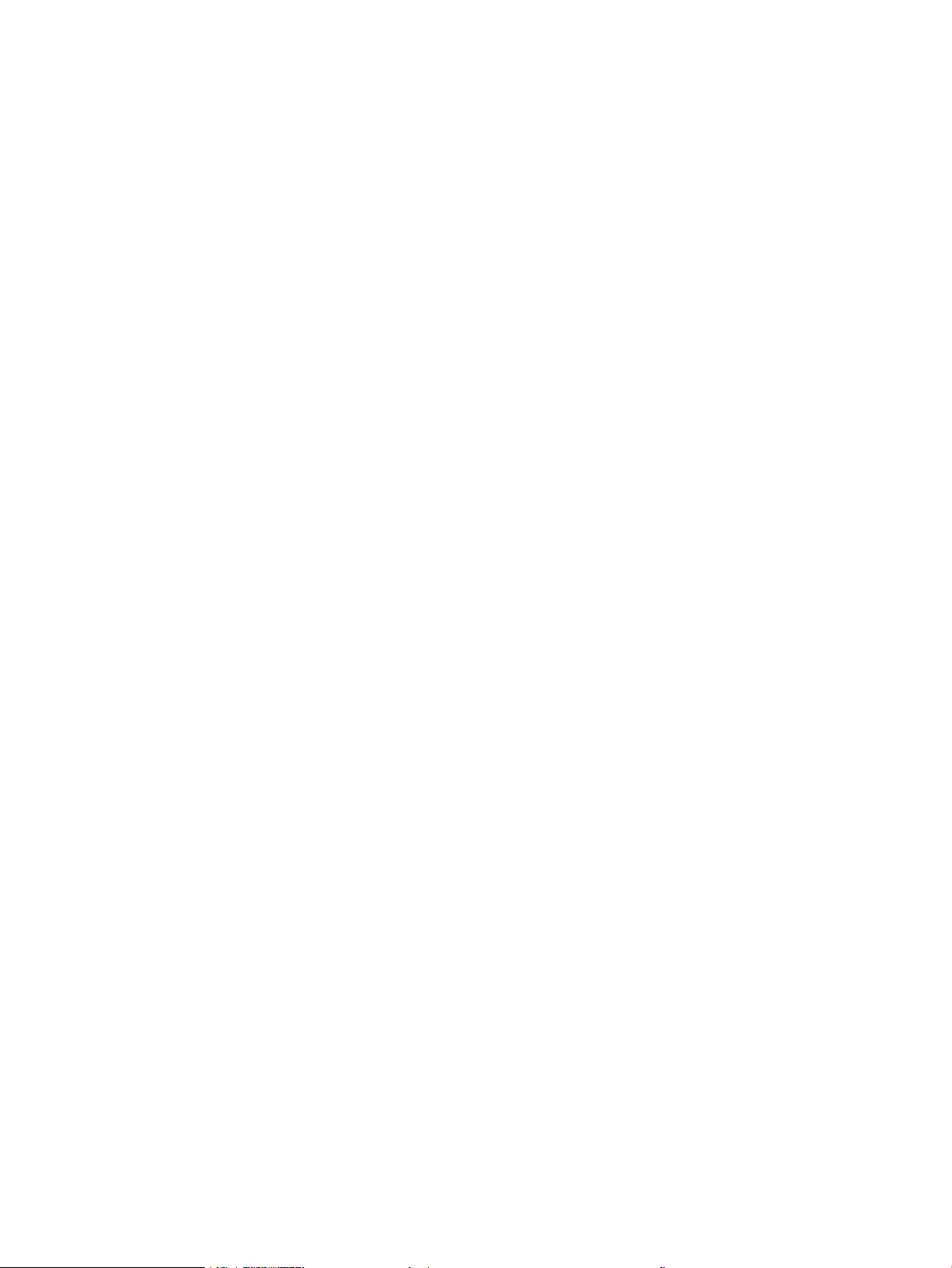
Index ........................................................................................................................................................................................................... 307
xii SVWW
Page 15
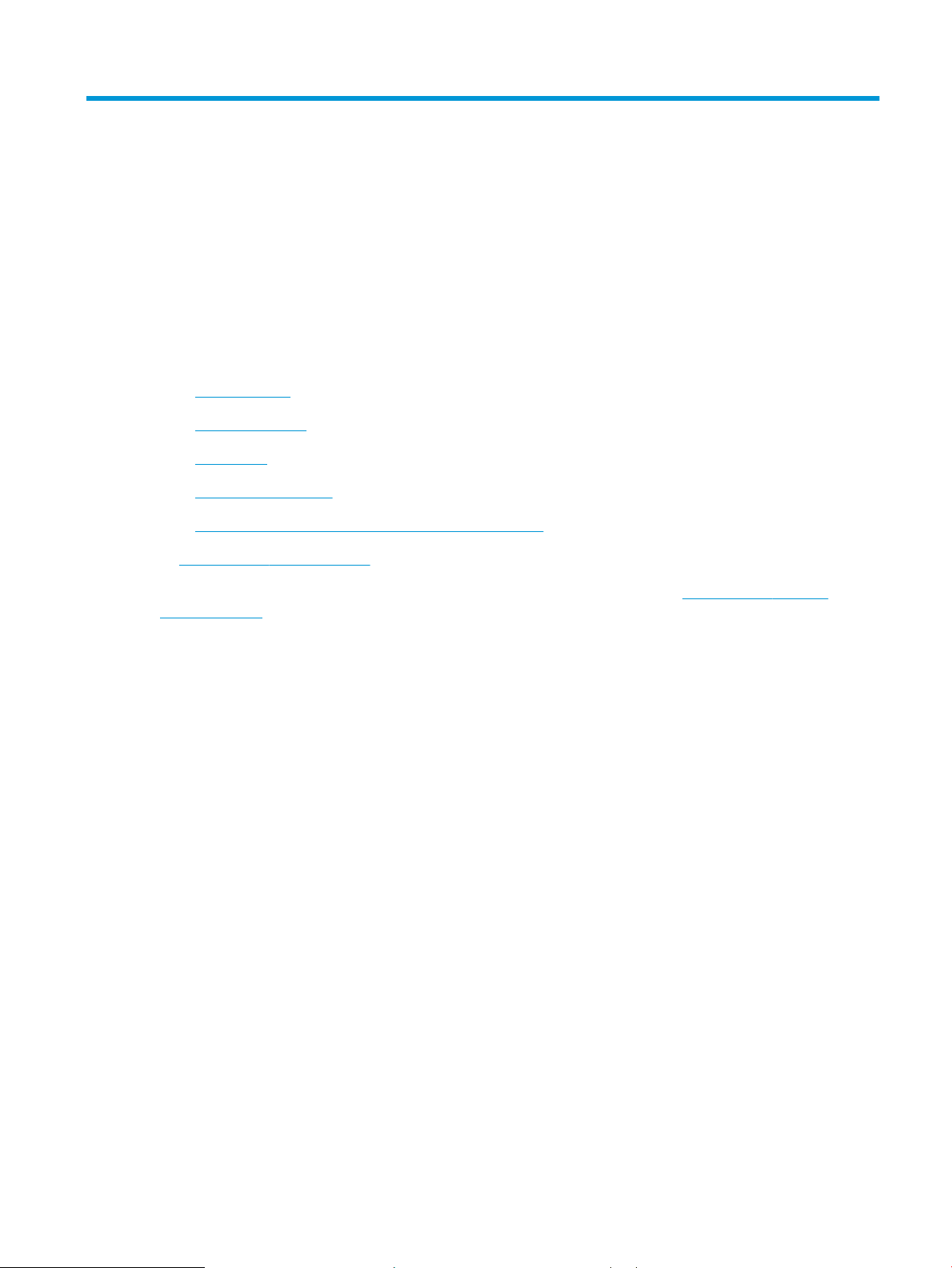
1 Skrivaröversikt
Granska placering av funktioner på skrivaren, fysiska och tekniska specikationer för skrivaren och var du kan
hitta inställningsinformation.
●
Varningsikoner
●
Eventuell stötrisk
●
Skrivarvyer
●
Skrivarspecikationer
●
Installation av skrivarens maskinvara och programvara
Se www.hp.com/videos/LaserJet för videohjälp.
Följande information är korrekt vid publiceringstillfället. Aktuell information nns i www.hp.com/support/
colorljM776MFP.
Mer information:
HP:s heltäckande hjälp för skrivaren innehåller följande information:
● Installera och kongurera
● Lär och använd
● Problemlösning
● Ladda ned uppdateringar av programvara och inbyggd programvara
● Delta i supportforum
● Hitta information om garanti och föreskrifter
Varningsikoner
Var försiktig om du ser en varningsikon på HP-skrivaren, enligt ikondenitionerna.
● Varning: Elektriska stötar
SVWW 1
Page 16
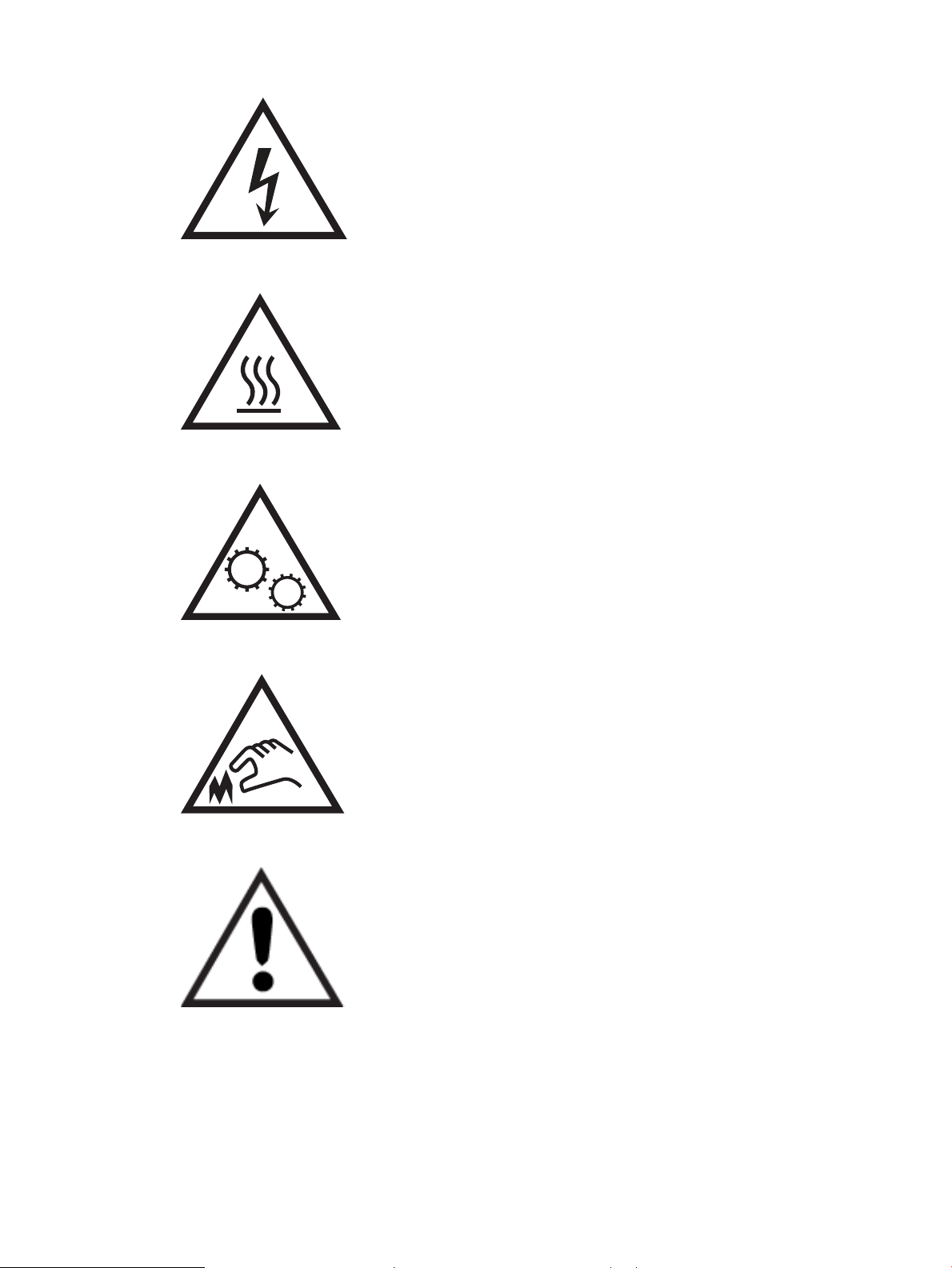
● Varning: Varm yta
● Varning: Håll kroppsdelar borta från delar som rör sig
● Varning: Vass kant i närheten
● Varning
Eventuell stötrisk
Läs igenom den här viktiga säkerhetsinformationen.
2 Kapitel 1 Skrivaröversikt SVWW
Page 17
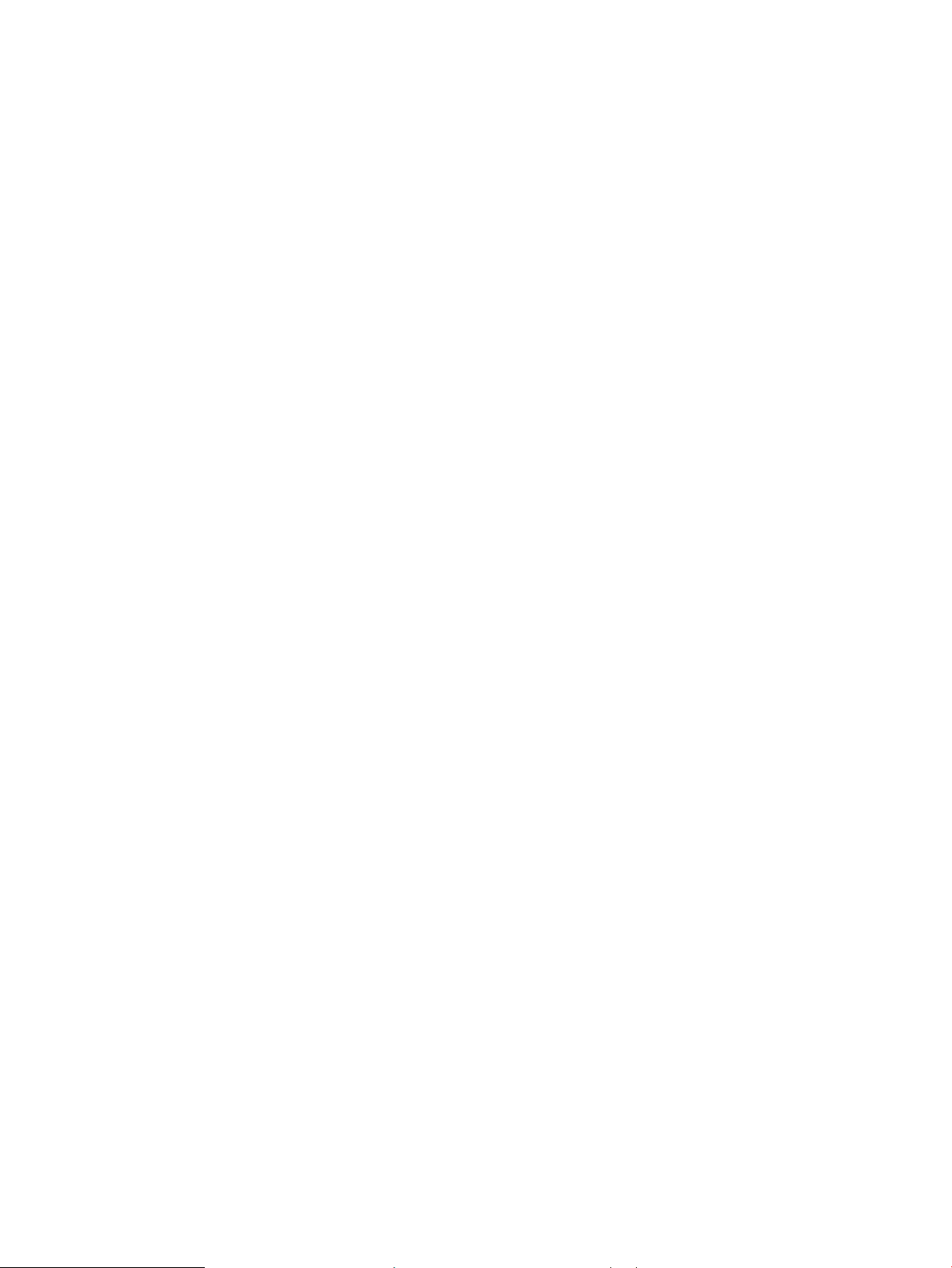
● Läs och förstå denna säkerhetsinformation för att undvika risken för elstötar.
● Följ alltid grundläggande säkerhetsåtgärder när du använder den här produkten för att minska risk för
skada från brand eller elektriska stötar.
● Läs och förstå alla instruktionerna i användarhandboken.
● Iaktta alla varningar och anvisningar som är angivna på produkten.
● Använd endast ett jordat eluttag när du ansluter produkten till en strömkälla. Om du inte vet om att uttaget
är jordat, kontrollerar du med en behörig elektriker.
● Rör inte kontakterna på något av uttagen på produkten. Byt ut skadade sladdar omedelbart.
● Koppla ur produkten från vägguttaget före rengöring.
● Installera inte och använd inte produkten nära vatten eller när du är våt.
● Installera produkten säkert på en stabil yta.
● Installera produkten på en skyddad plats där ingen kan kliva på eller snubbla över nätsladden.
SVWW Eventuell stötrisk 3
Page 18
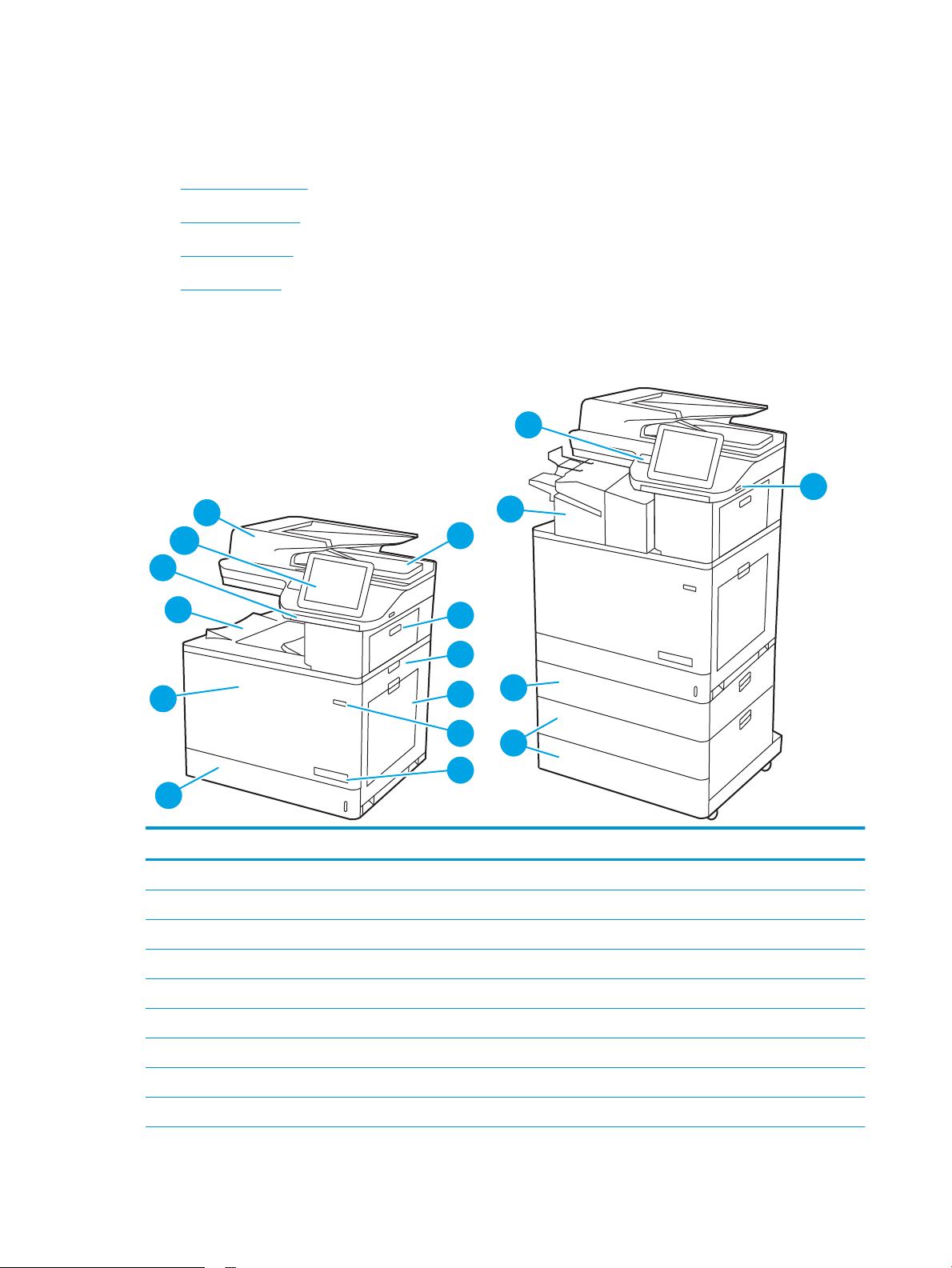
Skrivarvyer
1
2
11
7
5
3
13
14
8
4
6
10
16
17
9
12
15
Identiera vissa delar av skrivaren och kontrollpanelen.
●
Skrivarens framsida
●
Skrivarens baksida
●
Gränssnittsportar
●
Kontrollpanelvy
Skrivarens framsida
Hitta funktioner på framsidan av skrivaren.
Nummer Beskrivning
1 Indragbart tangentbord (Flow-modeller)
2 Kontrollpanel
3 Dokumentmatarens lucka
4 Utmatningsfack för dokumentmataren
5 Övre höger lucka (åtkomst för att rensa papperstrassel)
6 Höger lucka (åtkomst till xeringsenheten och för att rensa trassel)
7 Fack 1
8 På-/Av-knapp
9 Modellnamn
4 Kapitel 1 Skrivaröversikt SVWW
Page 19
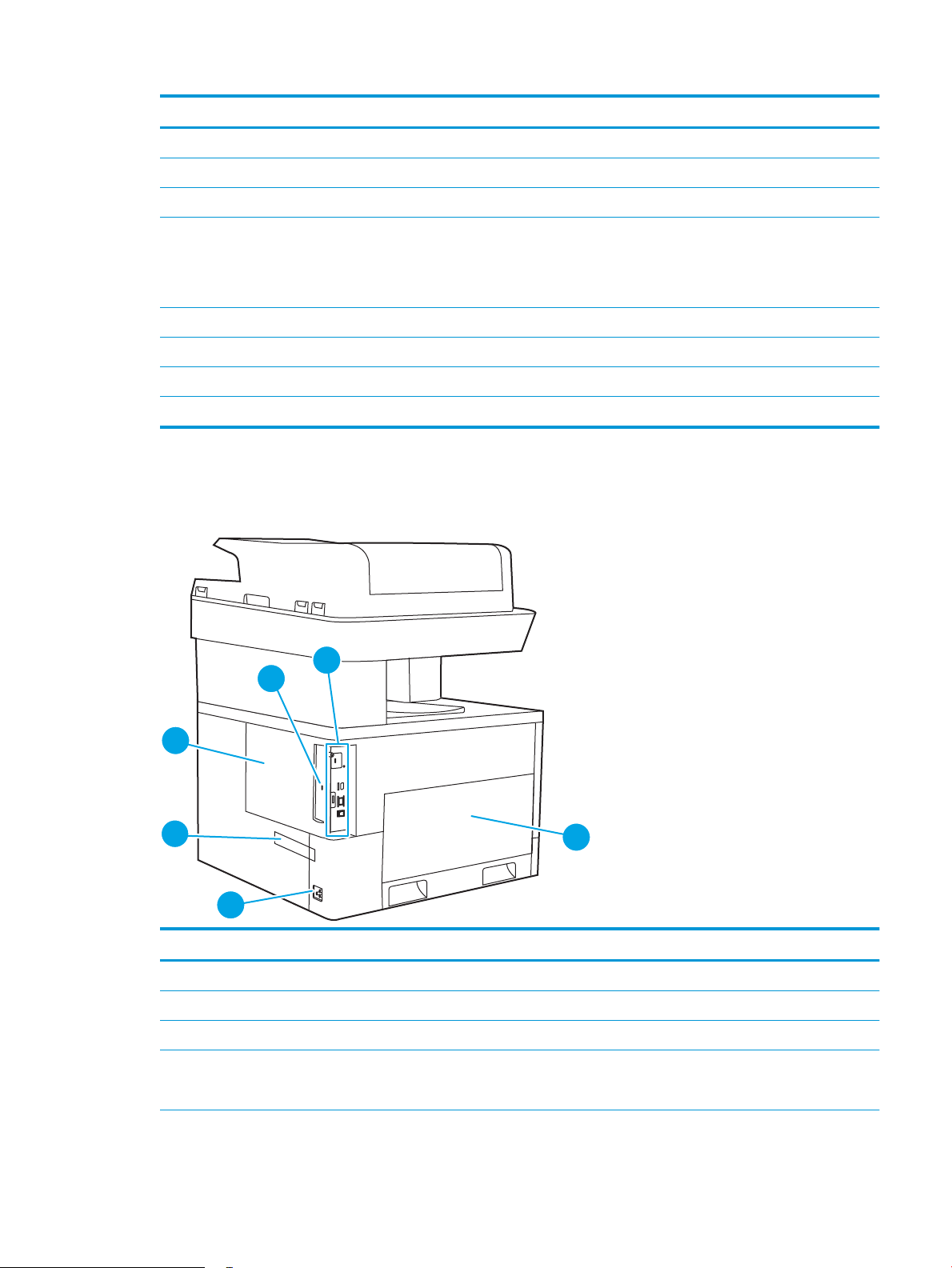
Nummer Beskrivning
1
2
4
5
3
6
10 Fack 2
11 Främre lucka (åtkomst till tonerkassetterna, bildtrummorna och toneruppsamlingsenheten)
12 Utmatningsfack
13 Lättåtkomlig USB-port
Sätt i en USB-ashenhet för utskrift utan dator eller för att uppdatera skrivarens inbyggda programvara.
OBS! En administratör måste aktivera den här porten innan den används.
14 Maskinvaruintegreringsplats för att ansluta tillbehör och enheter från tredje part
15 Inbyggd efterbehandlare (endast zs-modell)
16 Pappersfack för 1 x 550 ark (medföljer zs-modellen, valfritt tillbehör för andra modeller)
17 Pappersfack för 2 x 550 ark (medföljer zs-modellen, valfritt tillbehör för andra modeller)
Skrivarens baksida
Hitta funktioner på baksidan av skrivaren.
Nummer Beskrivning
1 Formaterarlucka
2 Fack för en säkerhetslucka av kabeltyp
3 Formaterare (innehåller gränssnittsportarna)
4 Vänster lucka (åtkomst till toneruppsamlingsenheten)
OBS! Den främre luckan måste också öppnas för att komma åt toneruppsamlingsenheten.
SVWW Skrivarvyer 5
Page 20
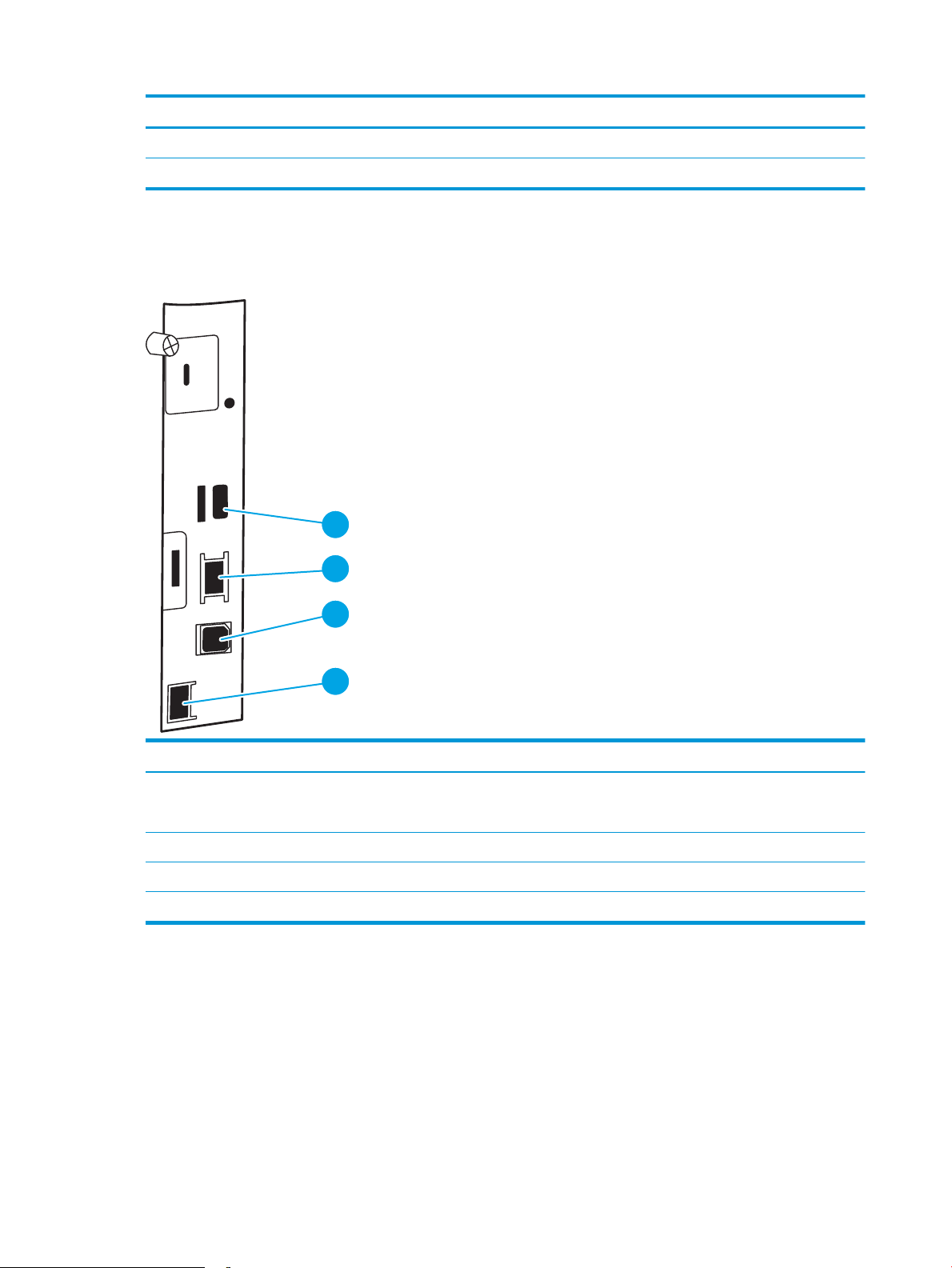
Nummer Beskrivning
1
2
33
4
5 Strömanslutning
6 Etikett med serie- och produktnummer
Gränssnittsportar
Hitta gränssnittsportar på skrivarformateraren.
Nummer Beskrivning
1 USB-portar för anslutning av externa USB-enheter (dessa portar kan vara täckta)
OBS! Använd USB-porten i närheten av kontrollpanelen för lättåtkomlig USB-utskrift.
2 Ethernet-port 10/100/1 000 för lokalt nätverk (LAN)
3 Snabb USB 2.0-skrivarport
4 Faxportar (faxmodeller)
6 Kapitel 1 Skrivaröversikt SVWW
Page 21
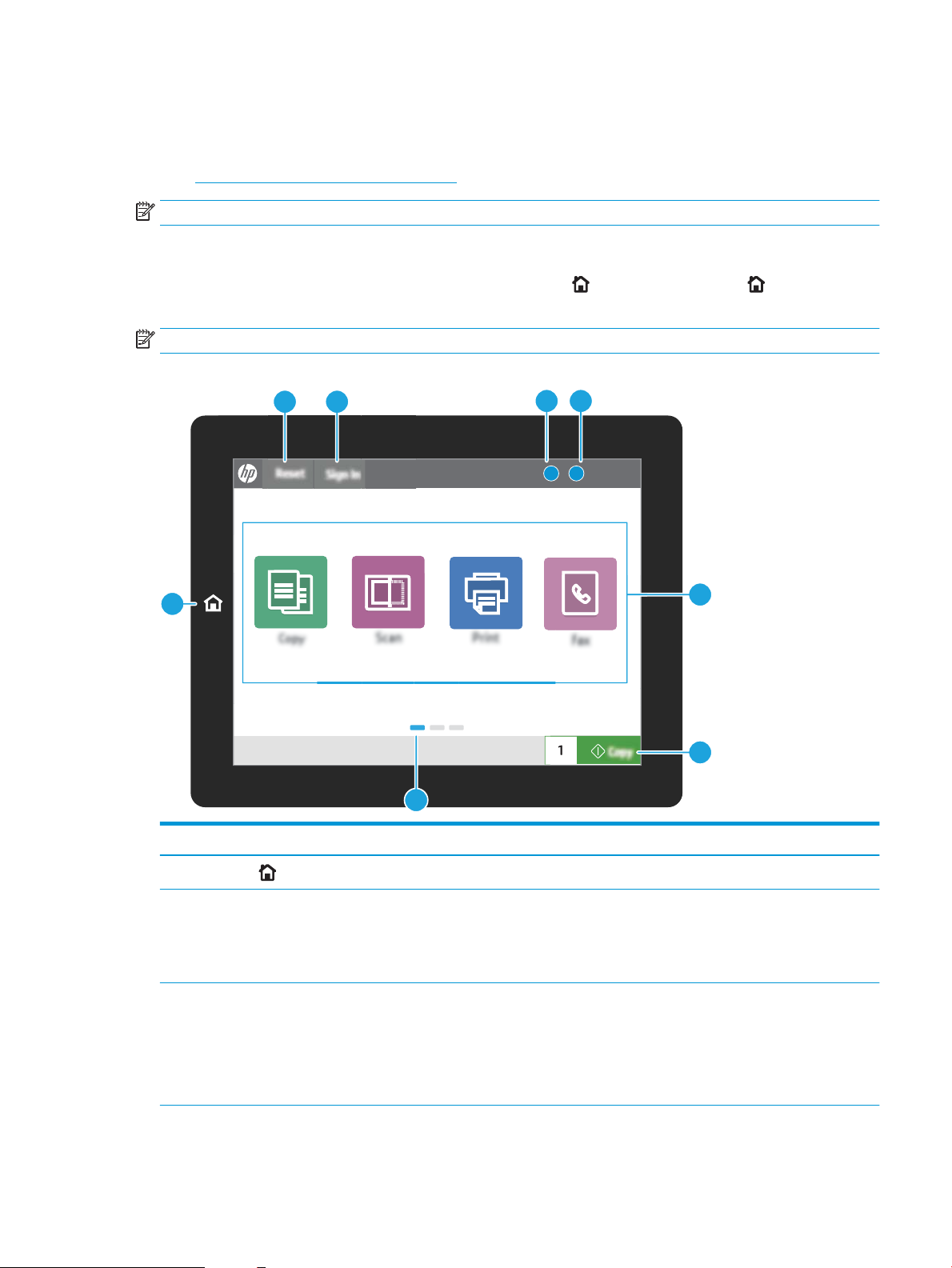
Kontrollpanelvy
?i
12:42 PM
1
7
6
23
45
8
Från kontrollpanelen får du åtkomst till skrivarens funktioner. Där visas också skrivarens aktuella status.
●
Använda kontrollpanelen på pekskärmen
OBS! Luta kontrollpanelen så blir skärmen lättare att läsa.
Från startskärmen får du åtkomst till skrivarens funktioner. Där visas också skrivarens aktuella status.
Återgå till startskärmen när som helst genom att trycka på Start knappen. Tryck på Start på
kontrollpanelens vänstra sida, eller tryck på knappen Hem i det övre vänstra hörnet på de esta skärmar.
OBS! Vilka funktioner som visas på startskärmen varierar beroende på skrivarkonguration.
Bild 1-1 Kontrollpanelvy
Objekt Kontroll Beskrivning
1
2 Återställning Med knappen Återställning återställer du skrivaren till standardinställningarna. Den
3 Logga in eller Logga ut Tryck på Logga in om du vill komma åt skyddade funktioner.
Hem .
SVWW Skrivarvyer 7
Tryck på Start för att återgå till startsidan.
nns alltid om användarna inte är inloggade. Knappen Återställning visas inte när
knappen Logga ut visas. Tryck på Återställning för att fortsätta och frigöra utskrifter
från tidigare pausläge och avbrottsläge, återställa antal för snabbkopiering i
antalsfältet, avsluta speciallägen, återställa visningsspråk och tangentbordslayout.
Tryck på Logga ut när du vill logga ut från skrivaren. Skrivaren återställer alla alternativ
till standardinställningarna.
OBS! Den här knappen visas endast om administratören har kongurerat skrivaren så
att den kräver behörighet för åtkomst till funktioner.
Page 22
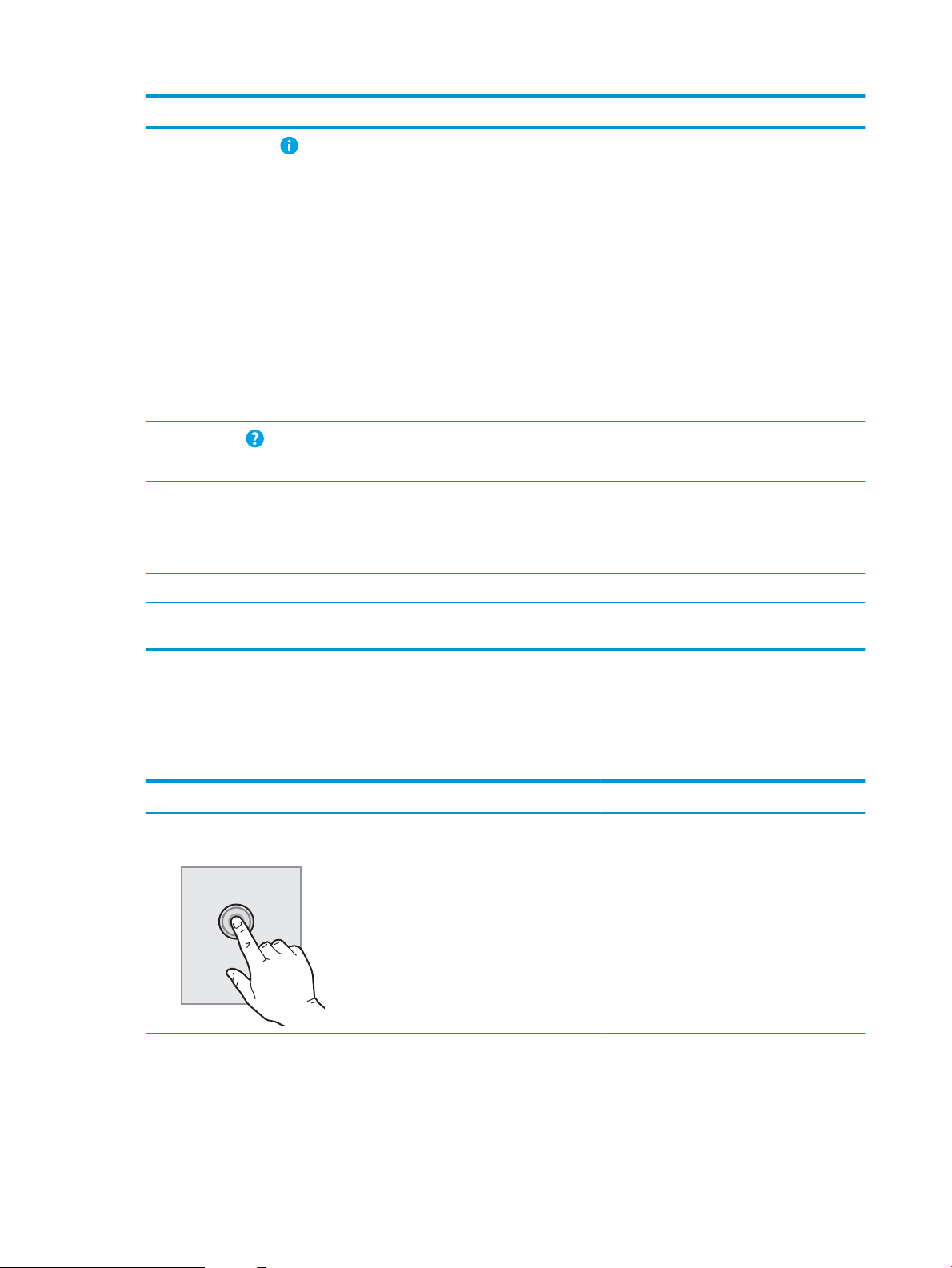
Objekt Kontroll Beskrivning
4
5
6 Programområde Tryck på någon av ikonerna för att öppna motsvarande program. Du kommer åt er
7 Knappen Kopiera Tryck på knappen Kopiera när du vill starta ett kopieringsjobb.
Information .
Hjälp .
När du trycker på informationsknappen öppnas en skärm där du får åtkomst till olika
typer av skrivarinformation. Tryck på knapparna längst ned på skärmen om du vill visa
följande information:
● Visningsspråk: Ändra språkinställning för aktuell användarsession.
● Viloläge: Sätt skrivaren i viloläge.
● Wi-Fi Direct: Här kan du visa information om hur du ansluter direkt till skrivaren
från en telefon, surfplatta eller en annan enhet med Wi-Fi.
● Trådlös: Visa eller ändra inställningarna för trådlös anslutning (endast när ett
trådlöst tillbehör är installerat som tillval).
● Ethernet: Visa och ändra Ethernet-inställningarna.
● HP Webbtjänster: Visa information om hur du ansluter till och skriver ut på
skrivaren med hjälp av HP Webbtjänster (ePrint).
Tryck på Hjälp om du vill öppna det inbäddade hjälpsystemet.
I statusfältet visas information om övergripande information om skrivarens status.
program genom att svepa i sidled på skärmen.
OBS! Vilka program som är tillgängliga varierar beroende på skrivaren.
Administratören kan kongurera vilka program som visas och i vilken ordning de visas.
8 Sidindikator på startskärmen Visar antalet sidor på startskärmen eller i ett program. Den aktuella sidan är markerad.
Använda kontrollpanelen på pekskärmen
Utför de här åtgärderna när du vill använda skrivarens kontrollpanel med pekskärm.
Tabell
1-1 Åtgärder för kontrollpanel med pekskärm
Åtgärd Beskrivning Exempel
Trycka Tryck på ett objekt på skärmen om du vill välja
det eller öppna den menyn. När du bläddrar
genom menyer kan du hastigt trycka på skärmen
för att stoppa bläddringen.
Svep i sidled på skärmen om du vill bläddra mellan sidorna.
Tryck på ikonen Inställningar för att öppna appen
Inställningar.
8 Kapitel 1 Skrivaröversikt SVWW
Page 23
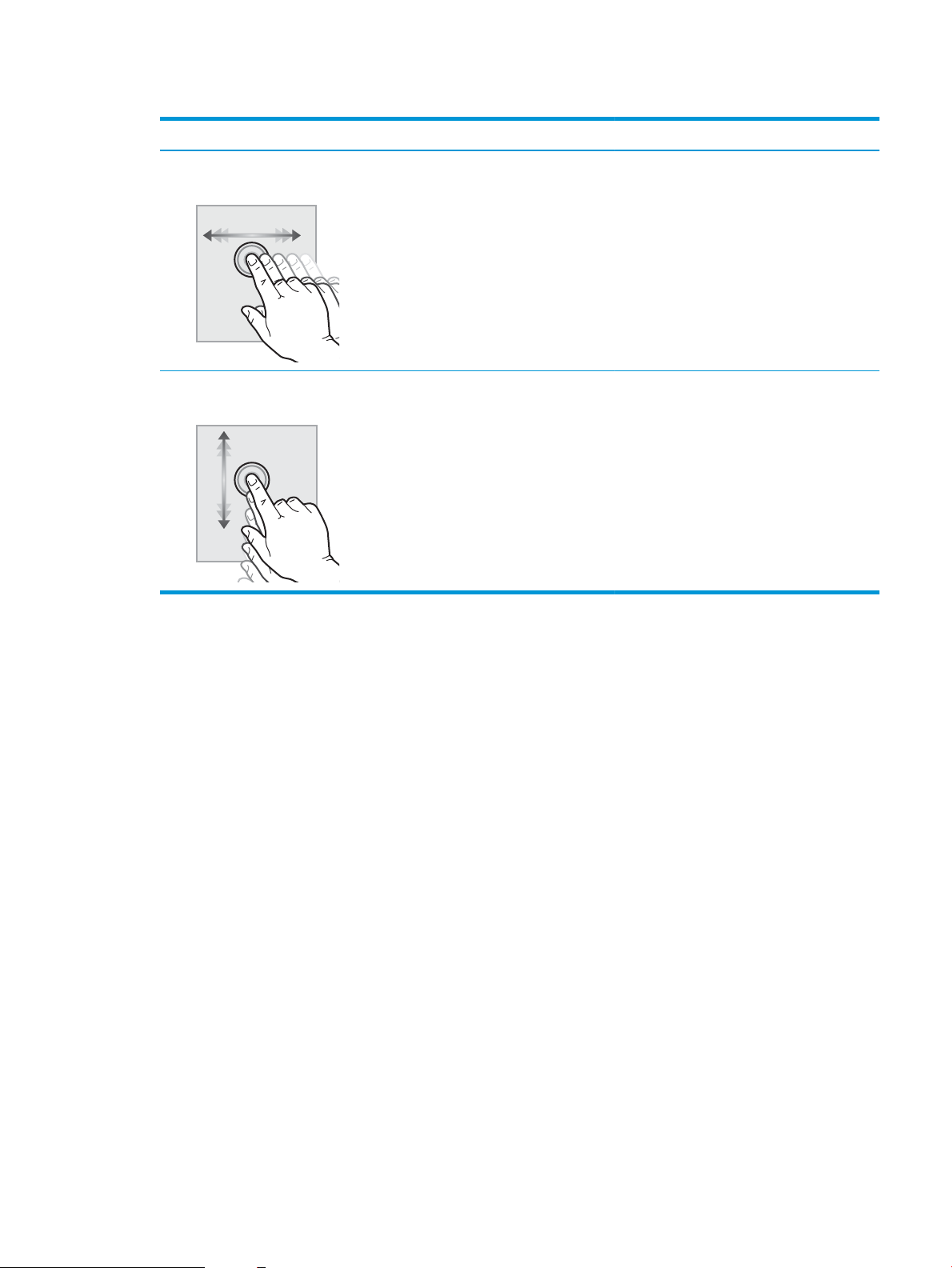
Tabell 1-1 Åtgärder för kontrollpanel med pekskärm (fortsättning)
Åtgärd Beskrivning Exempel
Svepa Rör vid skärmen och svep med ngret vågrätt för
att bläddra i sidled på skärmen.
Bläddra Rör vid skärmen och svep med ngret lodrätt för
att bläddra uppåt och nedåt på skärmen. Tryck
snabbt på skärmen för att stoppa bläddringen
när du bläddrar bland menyer.
Svep tills appen Inställningar visas.
Bläddra genom appen Inställningar.
SVWW Skrivarvyer 9
Page 24
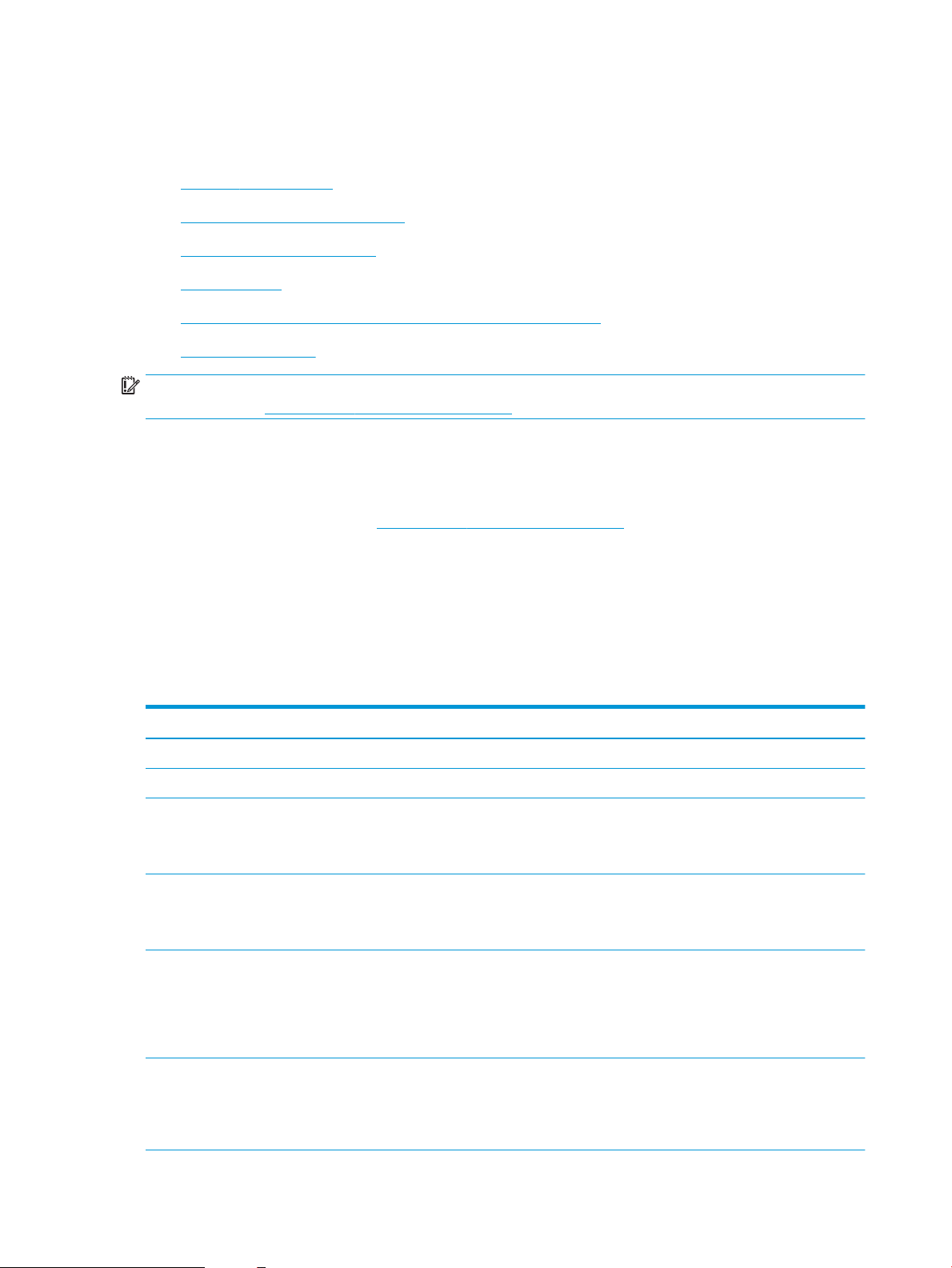
Skrivarspecikationer
Fastställ specikationerna för din skrivarmodell.
●
Tekniska specikationer
●
Operativsystem som kan användas
●
Lösningar för mobila utskrifter
●
Skrivarens mått
●
Energiförbrukning, elektriska specikationer och akustiskt utsläpp
●
Område för driftmiljö
VIKTIGT: Följande specikationer är riktiga när denna publikation skrivs men kan komma att ändras. Aktuell
information nns i www.hp.com/support/colorljM776MFP.
Tekniska specikationer
Granska de tekniska specikationerna för skrivaren.
Den aktuella informationen nns på www.hp.com/support/colorljM776MFP.
Produktnummer för varje modell
● M776dn - #T3U55A
● Flow M776z - #3WT91A
● Flow M776zs - #T3U56A
Tabell
1-2 Specikationer för pappershantering
Funktioner för pappershantering M776dn Flow M776z Flow M776zs
Fack 1 (rymmer 100 ark) Inkluderat Inkluderat Inkluderat
Fack 2 (rymmer 550 ark) Inkluderat Inkluderat Inkluderat
Pappersfack för 550 ark
OBS! M776dn-modeller hanterar upp till ett
extrafack för 550 ark.
2 x pappersfack och stativ för 550 ark
OBS! M776dn-modeller hanterar upp till ett
extrafack för 550 ark som kan installeras på stativ.
Pappersfack och stativ med högkapacitetsinmatning
(HCI) för 2 700 ark
OBS! M776dn-modeller hanterar upp till ett
extrafack för 550 ark som kan installeras på
skrivarstativ (tillval).
Tillval Inkluderat Medföljer inte
Tillval Inkluderat Inkluderat
Tillval Medföljer inte Medföljer inte
Skrivarställ
OBS! M776dn-modeller hanterar upp till ett
extrafack för 550 ark som kan installeras på
skrivarstativ (tillval).
Tillval Medföljer inte Medföljer inte
10 Kapitel 1 Skrivaröversikt SVWW
Page 25
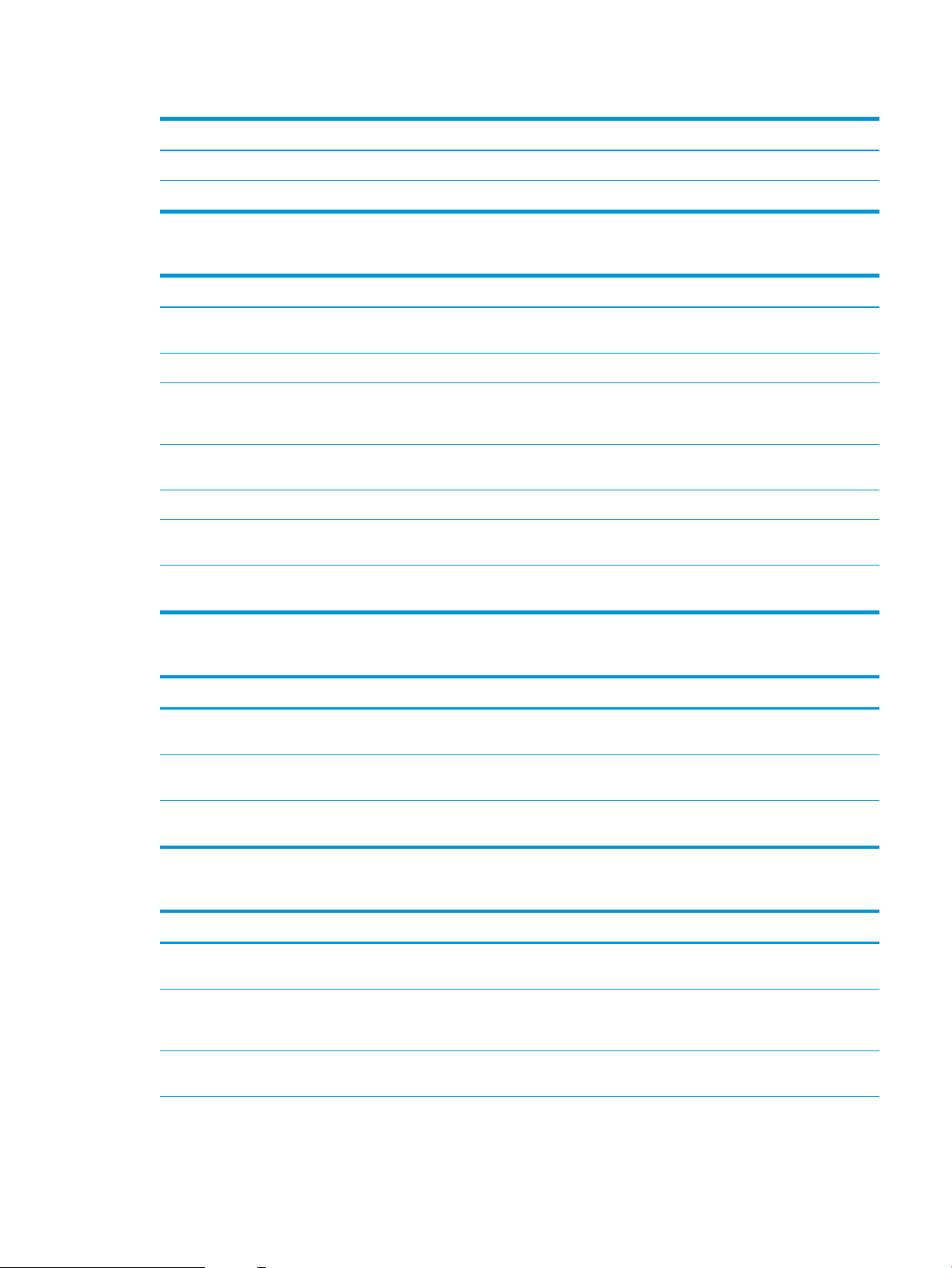
Tabell 1-2 Specikationer för pappershantering (fortsättning)
Funktioner för pappershantering M776dn Flow M776z Flow M776zs
Inre efterbehandlingstillbehör Medföljer inte Medföljer inte Inkluderat
Automatisk dubbelsidig utskrift Inkluderat Inkluderat Inkluderat
Tabell 1-3 Anslutningsspecikationer
Anslutningsfunktioner M776dn Flow M776z Flow M776zs
10/100/1000 Ethernet LAN-anslutning med IPv4 och
IPv6
Hi-Speed USB 2.0 Inkluderat Inkluderat Inkluderat
Lättåtkomlig USB-port för utskrifter från en USB-
ashenhet eller för uppgradering av den inbyggda
programvaran
Hardware Integration Pocket (HIP) för anslutning av
tillbehör och enheter från tredje part
HP Interna USB-portar Tillval Tillval Tillval
HP Jetdirect 2900nw skrivarserver, tillbehör för Wi-Fianslutning och en extra Ethernet-port
HP Jetdirect 3100w, tillbehör för Wi-Fi, BLE, NFC och
avläsning nära märket
Inkluderat Inkluderat Inkluderat
Inkluderat Inkluderat Inkluderat
Inkluderat Inkluderat Inkluderat
Tillval Tillval Tillval
Tillval Inkluderat Inkluderat
Tabell 1-4 Utskriftsspecikationer
Utskriftsfunktioner M776dn Flow M776z Flow M776zs
Skriver ut 45 sidor per minut (spm) på papper i
Letterstorlek och 46 spm på A4-papper
Lättåtkomlig USB-utskrift för utskrift från en USB-
ashenhet
Inkluderat Inkluderat Inkluderat
Inkluderat Inkluderat Inkluderat
Lagra jobb i skrivarens minne för att skriva ut dem
senare eller skriva ut privat
Inkluderat Inkluderat Inkluderat
Tabell 1-5 Specikationer för kopiering och skanning
Funktioner för kopiering och skanning M776dn Flow M776z Flow M776zs
Skannar 100 sidor per minut (spm) på papper i A4storlek och i Letter-storlek, enkelsidigt
Dokumentmatare med två huvuden med automatisk
dubbelsidig kopiering och skanning med plats för 200
ark
HP EveryPage-tekniker, inklusive
erarksmatningsavkänning via ultraljud
Inkluderat Inkluderat Inkluderat
Inkluderat Inkluderat Inkluderat
Medföljer inte Inkluderat Inkluderat
SVWW Skrivarspecikationer 11
Page 26
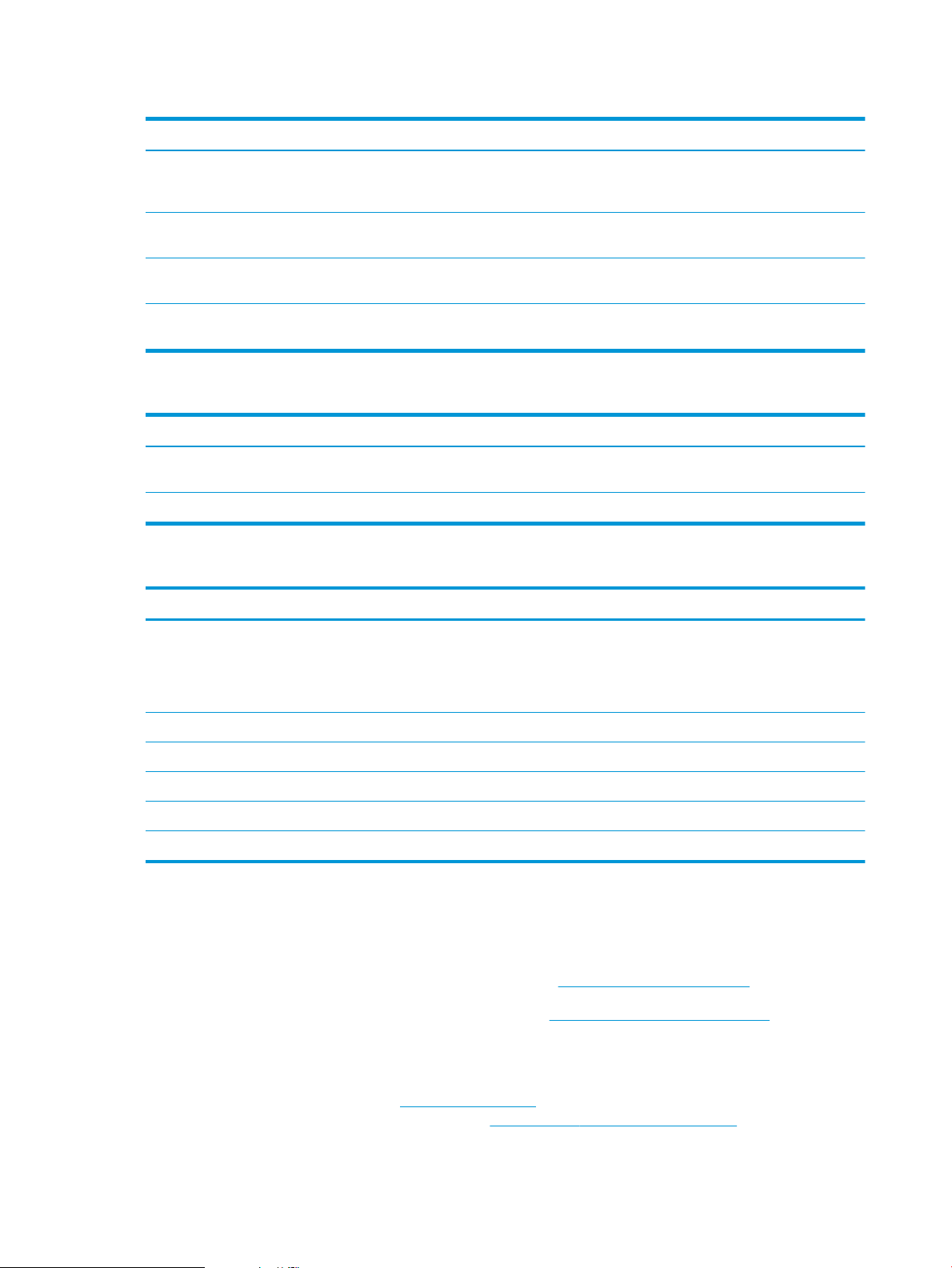
Tabell 1-5 Specikationer för kopiering och skanning (fortsättning)
Funktioner för kopiering och skanning M776dn Flow M776z Flow M776zs
Inbyggd optisk teckenigenkänning (OCR) ger
möjlighet att konvertera utskrivna sidor till text som
kan redigeras eller genomsökas på en dator.
SMART etikettfunktion som känner av papperets
kanter för automatisk sidbeskärning
Automatisk sidorientering för sidor med minst 100
tecken text
Automatisk tonjustering ställer in kontrast, ljusstyrka
och borttagning av bakgrund för varje sida.
Medföljer inte Inkluderat Inkluderat
Inkluderat Inkluderat Inkluderat
Inkluderat Inkluderat Inkluderat
Inkluderat Inkluderat Inkluderat
Tabell 1-6 Specikationer för digital sändning
Funktioner för digital sändning M776dn Flow M776z Flow M776zs
Skicka dokument till e-post, USB och delade mappar i
ett nätverk
Skicka dokument till SharePoint® Inkluderat Inkluderat Inkluderat
Inkluderat Inkluderat Inkluderat
Tabell 1-7 Övriga specikationer
Övriga funktioner M776dn Flow M776z Flow M776zs
Minne: 2,5 GB basminne
OBS! Minnet som rapporteras på
kongurationssidan ändras från 2,5 GB till 3 GB när
1 GB SODIMM (tillval) är installerad.
Masslagring: 500 GB hårddiskenhet Inkluderat Inkluderat Inkluderat
Säkerhet: HP Trusted Platform Module (TPM) Inkluderat Inkluderat Inkluderat
Pekkontrollpanel Inkluderat Inkluderat Inkluderat
Indragbart tangentbord Medföljer inte Inkluderat Inkluderat
Fax Tillval Inkluderat Inkluderat
Operativsystem som kan användas
Använd följande information för att kontrollera skrivarens kompatibilitet med operativsystemet på din dator.
Linux: Mer information om Linux-utskriftsdrivrutiner hittar du på www.hp.com/go/linuxprinting.
UNIX: Mer information om UNIX®-skrivardrivrutiner hittar du på www.hp.com/go/unixmodelscripts.
Följande information gäller de skrivarspecika HP PCL 6-skrivardrivrutinerna för Windows, HP-skrivardrivrutiner
för OS X och för installationsprogrammet.
Inkluderat Inkluderat Inkluderat
Windows: Ladda ned HP Easy Start från 123.hp.com/LaserJet för att installera HP-skrivardrivrutinen. Eller gå till
webbplatsen för skrivarsupport för den här skrivaren: www.hp.com/support/colorljM776MFP för att ladda ned
skrivardrivrutinen eller installationsprogrammet och installera HP-skrivardrivrutinen.
12 Kapitel 1 Skrivaröversikt SVWW
Page 27
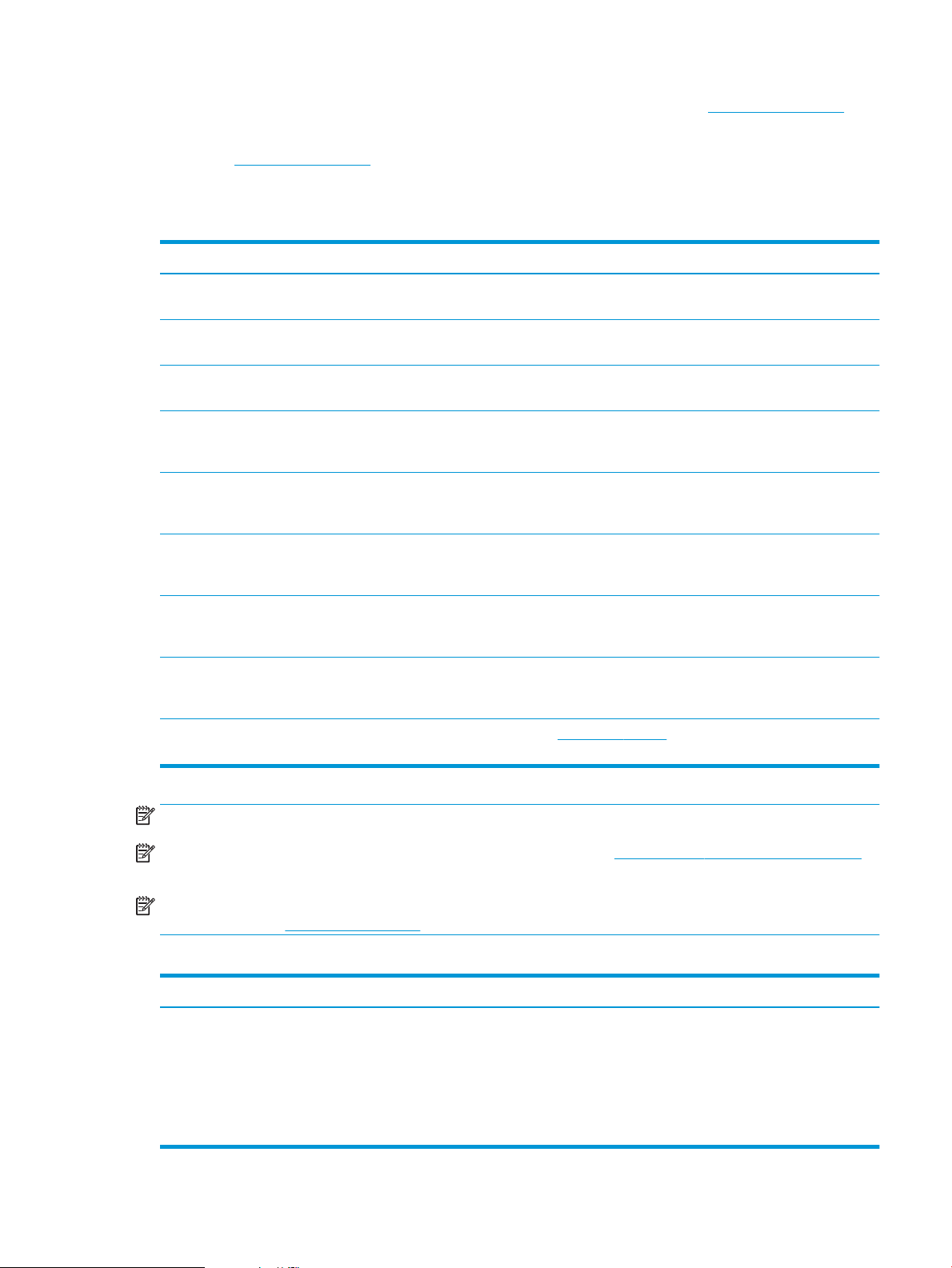
macOS: Mac-datorer stöds för den här produkten. Hämta HP Easy Start, antingen från 123.hp.com/LaserJet eller
från sidan med utskriftssupport, och använd sedan HP Easy Start för att installera HP-utskriftsdrivrutinen.
1. Gå till 123.hp.com/LaserJet.
2. Följ angivna steg för att ladda ned skrivarens programvara.
Tabell 1-8 Operativsystem och skrivardrivrutiner som stöds
Operativsystem Utskriftsdrivrutin (för Windows eller installationsprogrammet på webben för macOS)
Windows 7, 32-bitars och 64-bitars Den skrivarspecika utskriftsdrivrutinen HP PCL 6 installeras för det här operativsystemet
som en del av programvaruinstallationen.
Windows 8.1, 32-bitars och 64-bitars Den skrivarspecika utskriftsdrivrutinen HP PCL-6 V4 installeras för det här
operativsystemet som en del av den fullständiga programinstallationen.
Windows 10, 32-bitars och 64-bitars Den skrivarspecika utskriftsdrivrutinen HP PCL-6 V4 installeras för det här
operativsystemet som en del av den fullständiga programinstallationen.
Windows Server 2008 R2, SP 1, 64-bitars Den skrivarspecika utskriftsdrivrutinen PCL 6 nns tillgänglig för hämtning från
webbplatsen för skrivarsupport. Hämta drivrutinen och använd sedan Microsoft-verktyget
Lägg till skrivare för att installera den.
Windows Server 2012, 64-bitars Den skrivarspecika utskriftsdrivrutinen PCL 6 nns tillgänglig för hämtning från
webbplatsen för skrivarsupport. Hämta drivrutinen och använd sedan Microsoft-verktyget
Lägg till skrivare för att installera den.
Windows Server 2012 R2, 64-bitars Den skrivarspecika utskriftsdrivrutinen PCL 6 nns tillgänglig för hämtning från
webbplatsen för skrivarsupport. Hämta drivrutinen och använd sedan Microsoft-verktyget
Lägg till skrivare för att installera den.
Windows Server 2016, 64-bitars Den skrivarspecika utskriftsdrivrutinen PCL 6 nns tillgänglig för hämtning från
webbplatsen för skrivarsupport. Hämta drivrutinen och använd sedan Microsoft-verktyget
Lägg till skrivare för att installera den.
Windows Server 2019, 64-bitars Den skrivarspecika utskriftsdrivrutinen PCL 6 nns tillgänglig för hämtning från
webbplatsen för skrivarsupport. Hämta drivrutinen och använd sedan Microsoft-verktyget
Lägg till skrivare för att installera den.
macOS 10.13 High Sierra, macOS 10.14
Mojave
Ladda ned HP Easy Start från 123.hp.com/LaserJet och använd det sedan för att installera
skrivardrivrutinen.
OBS! Operativsystem som stöds kan ändras.
OBS! För en aktuell lista över de operativsystem som stöds går du till www.hp.com/support/colorljM776MFP
för att ta del av HP:s heltäckande hjälp för produkten.
OBS! Om du vill veta mer om klient- och serveroperativsystem och stöd för drivrutinerna HP UPD för den här
skrivaren går du till www.hp.com/go/upd. Under Ytterligare information klickar du på Specikationer.
Tabell 1-9 Lägsta systemkrav
Windows macOS
● Internetanslutning
● Dedikerad USB 1.1- eller 2.0-anslutning eller en
nätverksanslutning
● Internetanslutning
● Dedikerad USB 1.1- eller 2.0-anslutning eller en
nätverksanslutning
● 2 GB tillgängligt hårddiskutrymme
● 1 GB RAM-minne (32-bitars) eller 2 GB RAM (64-bitars)
● 1,5 GB tillgängligt hårddiskutrymme
SVWW Skrivarspecikationer 13
Page 28
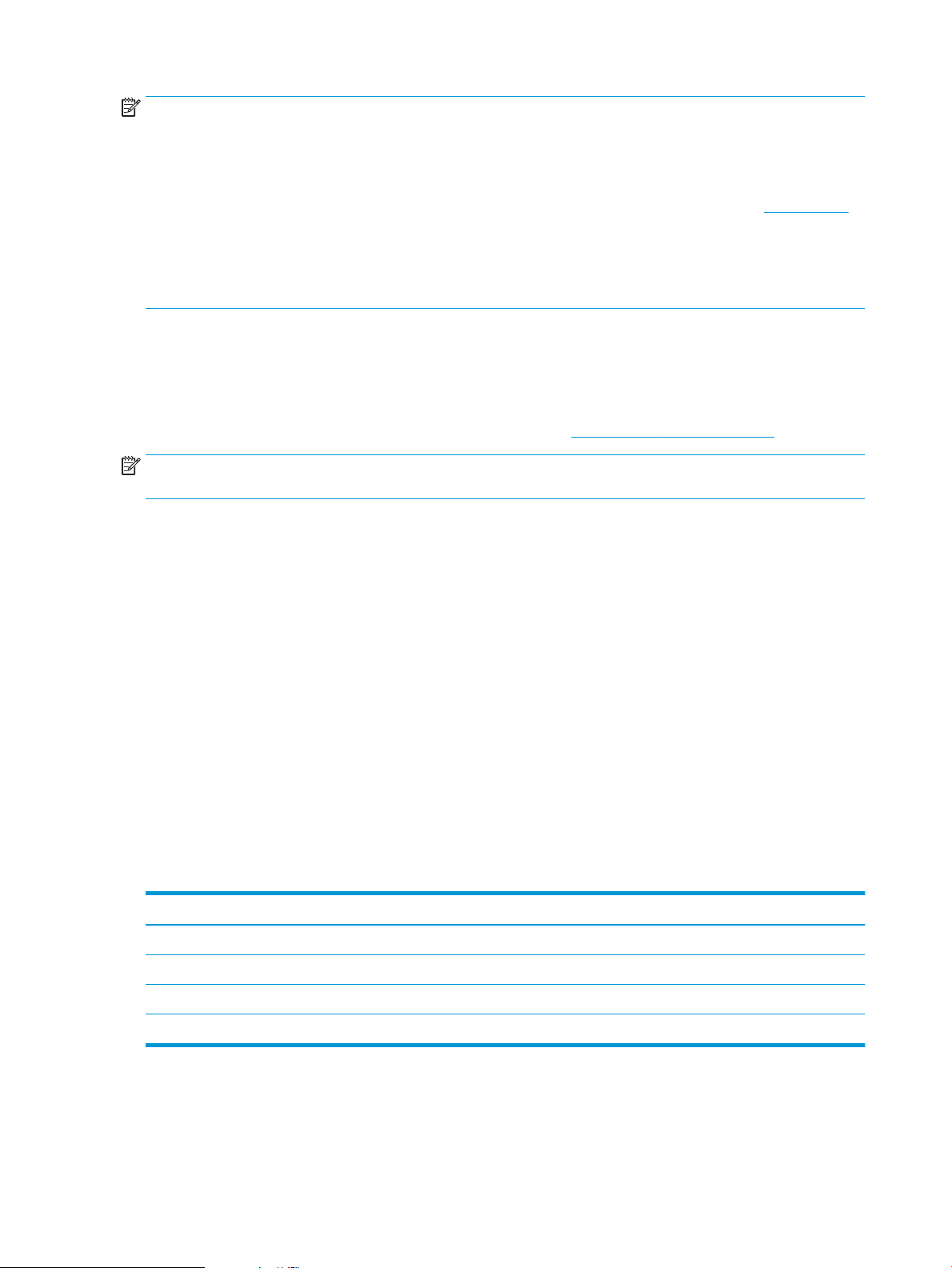
OBS! Installationsprogrammet för Windows installerar HP Smart Device Agent Base-tjänsten. Filstorleken är
mindre än 100 kb. Dess enda funktion är att en gång i timmen söka efter skrivare som är anslutna via USB. Inga
data har samlats in. Om en USB-skrivare hittas, försöker den sedan att hitta en instans av JetAdvantage
Management Connector (JAMc) i nätverket. Om en JAMc hittas uppgraderas HP Smart Device Agent Base på ett
säkert sätt till en fullständig Smart Device Agent från JAMc som sedan kan tillåta utskrivna sidor att redovisas på
ett MPS-konto (Managed Print Services). Webbpaket med endast skrivardrivrutiner hämtade från www.hp.com
för skrivaren och som installeras via guiden Lägg till skrivare installerar inte den här tjänsten.
Om du vill avinstallera tjänsten öppnar du Kontrollpanelen och väljer sedan Program eller Program och
funktioner och därefter Lägg till/ta bort program eller Avinstallera ett program för att ta bort tjänsten. Filnamnet
HPSmartDeviceAgentBase.
är
Lösningar för mobila utskrifter
HP erbjuder era mobila utskriftslösningar för att göra det enklare att skriva ut till en HP-skrivare från en bärbar
dator, surfplatta, smartphone eller annan mobil enhet.
Om du vill se en fullständig lista och hitta det bästa valet går du till www.hp.com/go/MobilePrinting.
OBS! Uppdatera skrivarens inbyggda programvara för att se till att alla funktioner för mobil utskrift kan
användas.
● Wi-Fi Direct (endast trådlösa modeller som har HP Jetdirect 3100w BLE/NFC-tillbehör för trådlös
installerad)
● HP ePrint via e-post (HP:s webbtjänster måste vara aktiverade och skrivaren måste vara registrerad på
HP Connected)
● HP Smart-app
● Google Cloud Print
● AirPrint
● Android-utskrift
● HP Roam
Skrivarens mått
Kontrollera att platsen där du vill placera skrivaren är stor nog för skrivaren.
Tabell
1-10 Mått för basskrivaren – M776dn
Mått Skrivaren helt stängd Skrivaren helt öppen
Höjd 710 mm 1025 mm
Djup 663 mm 1103 mm
Bredd 585 mm 1051 mm
Vikt 70,9 kg 70,9 kg
14 Kapitel 1 Skrivaröversikt SVWW
Page 29
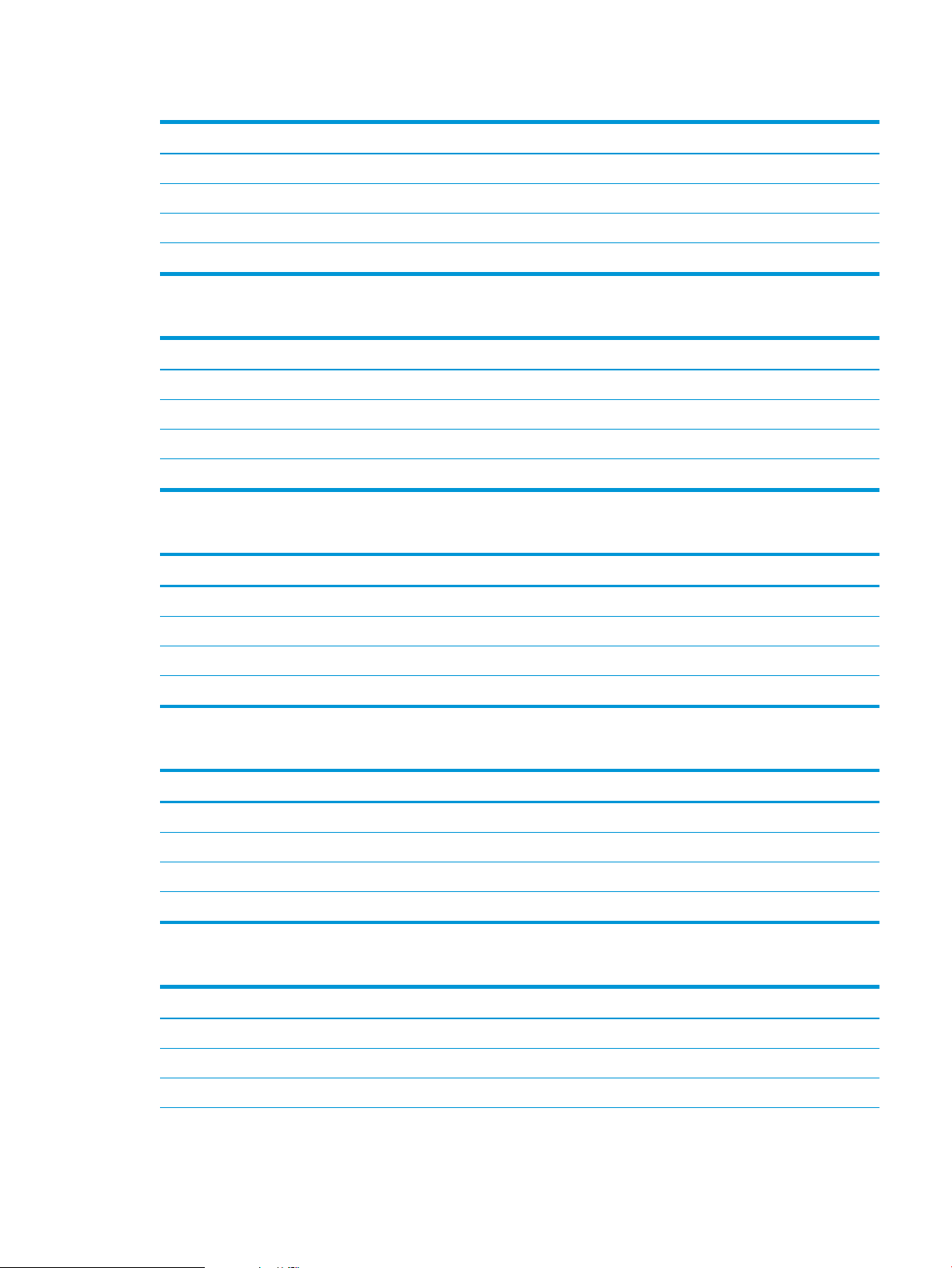
Tabell 1-11 Mått för M776z-skrivaren
Mått Skrivaren och tillbehören helt stängda Skrivaren och tillbehören helt öppna
Höjd 1034 mm 1475 mm
Djup 712 mm 1115 mm
Bredd 585 mm 1051 mm
Vikt 104 kg 104 kg
Tabell 1-12 Mått för M776zs-skrivaren
Mått Skrivaren och tillbehören helt stängda Skrivaren och tillbehören helt öppna
Höjd 1160 mm 1480 mm
Djup 712 mm 1103 mm
Bredd 705 mm 1 280 mm
Vikt 119,7 kg 119,7 kg
Tabell 1-13 Mått för pappersfacket för 550 ark
Mått Tillbehör helt stängt Tillbehöret helt öppet
Höjd 150 mm (innehåller justeringspinnar) 150 mm (innehåller justeringspinnar)
Djup 584 mm 1003 mm
Bredd 556 mm 640 mm
Vikt 10,2 kg 10,2 kg
Tabell 1-14 Mått för basskrivaren med ett pappersfack för 550 ark
Mått Skrivaren helt stängd Skrivaren helt öppen
Höjd 836 mm 1156 mm
Djup 663 mm 1115 mm
Bredd 585 mm 1051 mm
Vikt 81,1 kg 81,1 kg
Tabell 1-15 Mått för 2 x 550-arks pappersfack och stativ
Mått Tillbehör helt stängt Tillbehöret helt öppet
Höjd 347 mm (innehåller justeringspinnar) 347 mm (innehåller justeringspinnar)
Djup
Bredd
1
1
659 mm 1074 mm
556 mm 771 mm
SVWW Skrivarspecikationer 15
Page 30
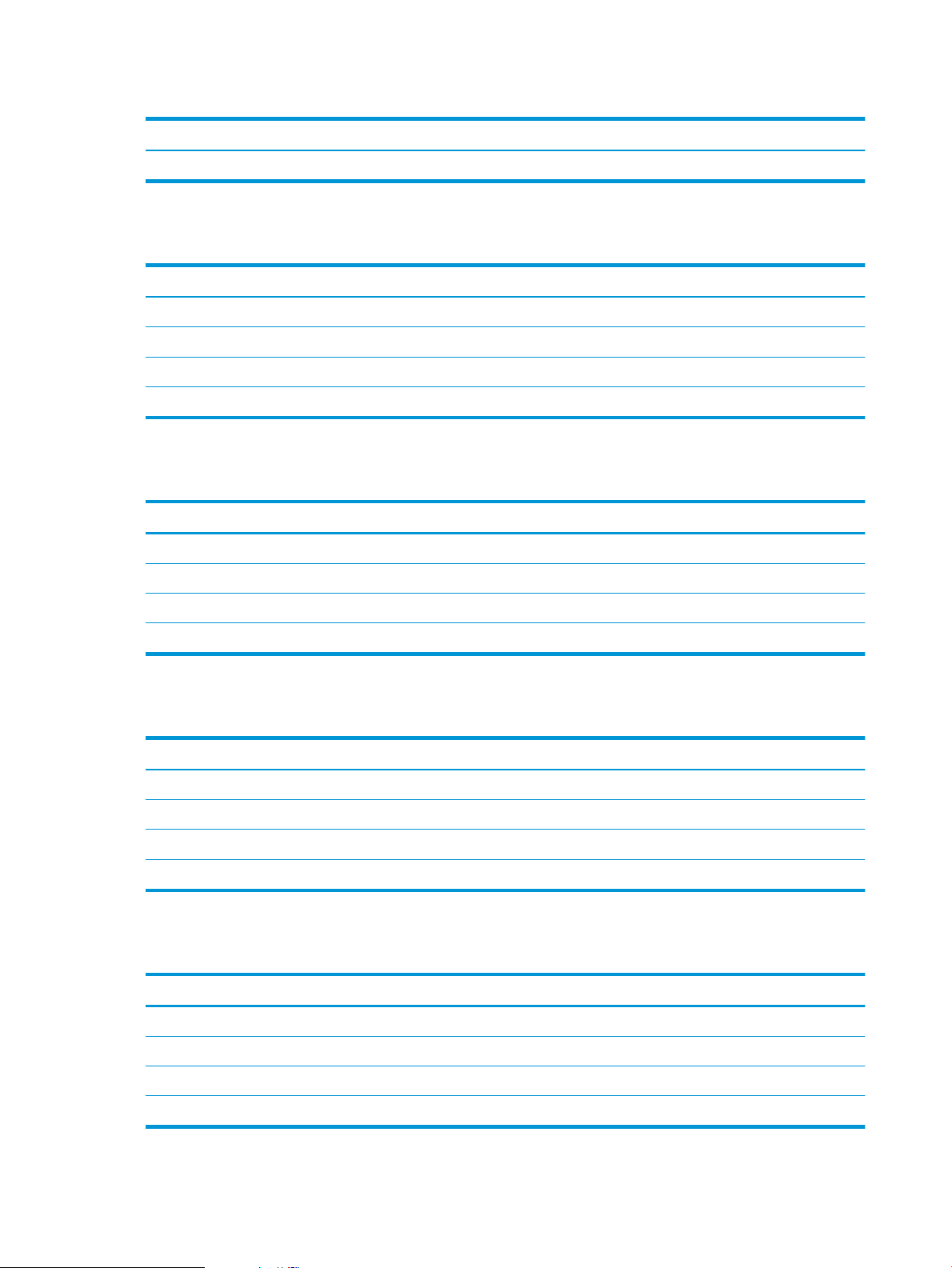
Tabell 1-15 Mått för 2 x 550-arks pappersfack och stativ (fortsättning)
Mått Tillbehör helt stängt Tillbehöret helt öppet
1
Vikt
1
Innefattar inte stabilitetsfötter.
22,9 kg 22,9 kg
Tabell 1-16 Mått för basskrivaren med pappersfack och stativ för 2 x 550 ark
Mått Skrivaren och tillbehören helt stängda Skrivaren och tillbehören helt öppna
Höjd 909 mm 1354 mm
1
Djup
1
Bredd
1
Vikt
1
Innefattar inte stabilitetsfötter.
712 mm 1115 mm
585 mm 1051 mm
93,8 kg 93,8 kg
Tabell 1-17 Mått för pappersfack och stativ med hög inmatningskapacitet
Mått Tillbehör helt stängt Tillbehöret helt öppet
Höjd 347 mm 347 mm
1
Djup
1
Bredd
1
Vikt
1
Innefattar inte stabilitetsfötter.
659 mm 1064 mm
556 mm 771 mm
28,2 kg 28,2 kg
Tabell
1-18 Mått för basskrivaren med pappersfack och stativ för hög inmatningskapacitet
Mått Skrivaren och tillbehören helt stängda Skrivaren och tillbehören helt öppna
Höjd 909 mm 1354 mm
1
Djup
1
Bredd
1
Vikt
1
Innefattar inte stabilitetsfötter.
Tabell
1-19 Mått för skrivarstället
712 mm 1115 mm
585 mm 1051 mm
99,1 kg 99,1 kg
Mått Tillbehör helt stängt Tillbehöret helt öppet
Höjd 347 mm 347 mm
1
Djup
1
Bredd
1
Vikt
1
Innefattar inte stabilitetsfötter.
659 mm 1185 mm
556 mm 556 mm
19 kg 19 kg
16 Kapitel 1 Skrivaröversikt SVWW
Page 31

Tabell 1-20 Mått för basskrivaren med skrivarstativ
Mått Skrivaren och tillbehören helt stängda Skrivaren och tillbehören helt öppna
Höjd 909 mm 1354 mm
1
Djup
1
Bredd
1
Vikt
1
Innefattar inte stabilitetsfötter.
712 mm 1230 mm
585 mm 1051 mm
89,9 kg 89,9 kg
Energiförbrukning, elektriska specikationer och akustiskt utsläpp
För att fungera som den ska måste skrivaren vara i en miljö som uppfyller vissa energispecikationer.
Den aktuella informationen nns på www.hp.com/support/colorljM776MFP.
VIKTIGT: Strömkraven baseras på land/region där skrivaren säljs. Frekvensomvandla ej spänningen i nätet. Det
skadar skrivaren och gör skrivarens garanti ogiltig.
Område för driftmiljö
För att fungera som den ska måste skrivaren vara i en miljö som uppfyller vissa specikationer.
Tabell
1-21 Specikationer för driftmiljö
Miljö Rekommenderas Tillåtet
Temperatur 15 till 27 °C 10 °C till 32,5 °C
Relativ luftfuktighet 30 till 70 % relativ luftfuktighet (RH) 10 till 80 % relativ luftfuktighet (RH)
Installation av skrivarens maskinvara och programvara
Grundläggande installationsinstruktioner nns i installationshandboken för maskinvaran som medföljde
skrivaren. Fler instruktioner nns på HP-supporten på webben.
Gå till www.hp.com/support/colorljM776MFP för HP:s heltäckande hjälp för skrivaren där följande information
nns:
● Installera och kongurera
● Lär och använd
● Problemlösning
● Ladda ned uppdateringar av programvara och inbyggd programvara
● Delta i supportforum
● Hitta information om garanti och föreskrifter
● Hitta instruktioner om hur du använder verktyget Microsoft Add Printer
SVWW Installation av skrivarens maskinvara och programvara 17
Page 32
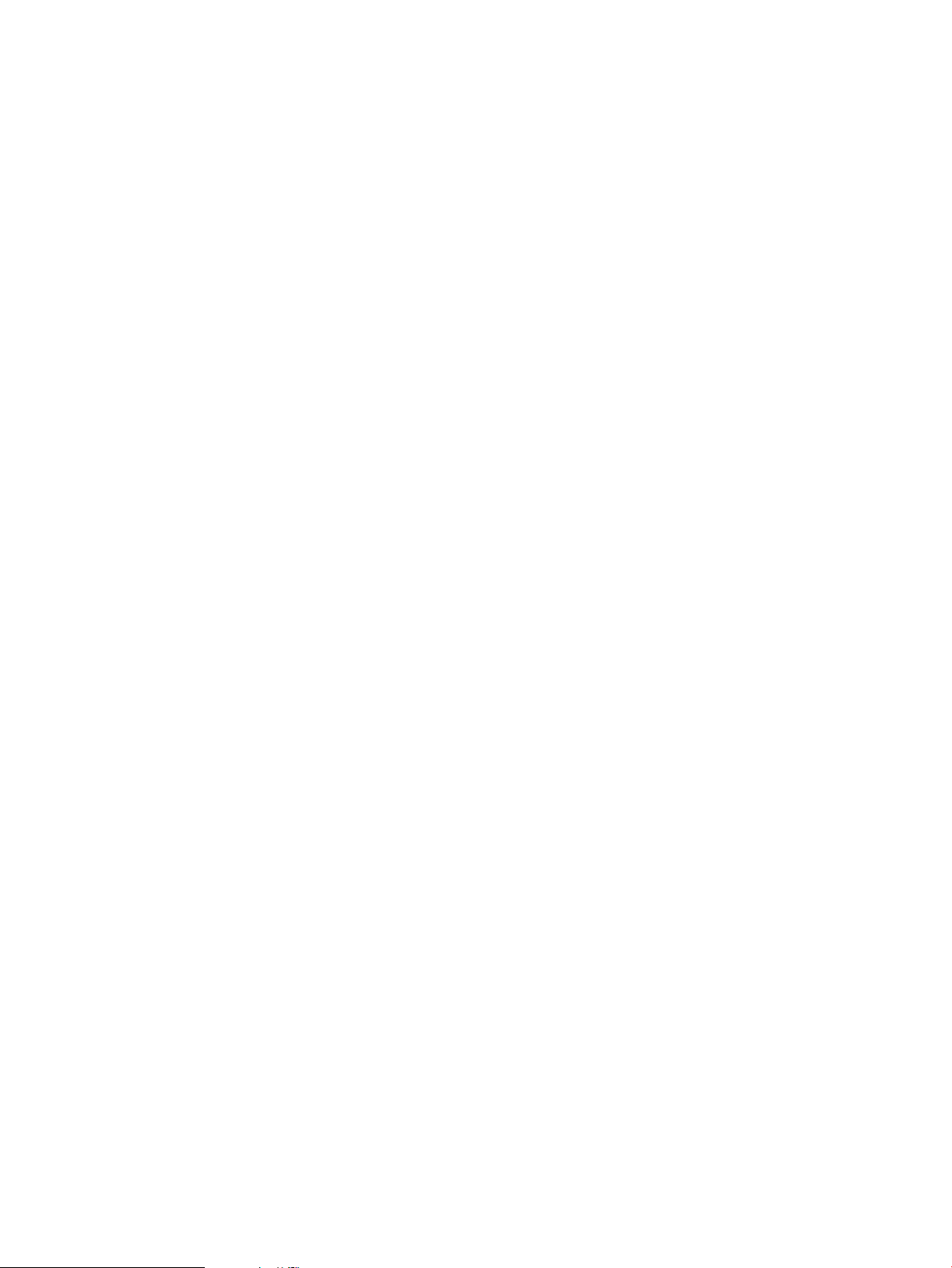
18 Kapitel 1 Skrivaröversikt SVWW
Page 33

2 Pappersfack
Ta reda på hur du fyller på och använder pappersfacken, bl.a. hur du fyller på speciella objekt såsom kuvert och
etiketter.
●
Inledning
●
Fyll på papper i fack 1 (kombifack)
●
Fyll på papper i fack 2
●
Fyll i papper i pappersfacken för 550 ark
●
Fyll i papper i pappersfacken för 2 x 550 ark
●
Fyll på papper i inmatningsfacken med hög kapacitet för 2 700 ark
●
Fylla på och skriva ut på kuvert
●
Se www.hp.com/videos/LaserJet för videohjälp.
Följande information är korrekt vid publiceringstillfället. Aktuell information nns i www.hp.com/support/
colorljM776MFP.
Mer information:
HP:s heltäckande hjälp för skrivaren innehåller följande information:
● Installera och kongurera
● Lär och använd
● Problemlösning
● Ladda ned uppdateringar av programvara och inbyggd programvara
● Delta i supportforum
● Hitta information om garanti och föreskrifter
Inledning
Var försiktig när du fyller på papper i facken.
Fyll på och skriv ut på etiketter
SVWW 19
Page 34

VIKTIGT: Dra inte ut er än ett pappersfack åt gången.
Stå inte på pappersfacket och använd det inte som ett trappsteg.
Se till så att du inte klämmer ngrarna i pappersfacken när du stänger dem.
Alla fack måste vara stängda när du yttar skrivaren.
Om skrivaren har ett tangentbord stänger du det när det inte används.
20 Kapitel 2 Pappersfack SVWW
Page 35

Fyll på papper i fack 1 (kombifack)
Följande information beskriver hur du fyller på papper i fack 1.
●
Fylla på fack 1 (kombifack)
●
Fack 1, pappersorientering
●
Använda Växla läge för brevpapper
Fylla på fack 1 (kombifack)
Använd följande process för att fylla på papper i fack 1.
1. Öppna fack 1.
2. Dra ut fackförlängningen för att ge stöd åt
papperet.
SVWW Fyll på papper i fack 1 (kombifack) 21
Page 36

3. Skjut pappersledarna till rätt storlek med det blå
justeringsreglaget och lägg sedan i papper i facket.
Information om hur du löser problem med
pappersorientering nns i Fack 1,
pappersorientering på sidan 22.
Kontrollera att papperen passar under ikarna på
pappersledarna.
OBS! Den maximala bunthöjden är 10 mm eller
ungefär 100 ark med 75 g/m papper.
4. Placera pappersbunten i facket och justera sedan
pappersledarna på sidorna med justeringsreglaget
så att de rör lätt vid pappersarken, inte så hårt att
de böjs.
Fack 1, pappersorientering
Se till att du placerar papper på rätt sätt i fack 1 för att garantera bästa utskriftskvalitet.
Tabell
2-1 Brevpapper eller förtryckt papper – stående
Läget för dubbelsidig utskrift Pappersstorlek Fylla på papper
Enkelsidig utskrift 12x18, 11x17, RA3, SRA3, A3, 8K
(273x394 mm), 8K (270x390 mm), 8K
(260x368 mm), B4 (JIS), Legal, Ocio
(8.5x13), Ocio (216x340 mm), SRA4, RA4,
A4, Letter
Textsidan nedåt
Nedre kanten matas in först i skrivaren
22 Kapitel 2 Pappersfack SVWW
Page 37

Tabell 2-1 Brevpapper eller förtryckt papper – stående (fortsättning)
Läget för dubbelsidig utskrift Pappersstorlek Fylla på papper
Enkelsidig utskrift A4, Letter, Executive, A5, 16K (197x273 mm)
Automatisk dubbelsidig utskrift
eller om Alternativt
brevhuvudsläge är aktiverat
16K (195x270 mm), 16K (184x260 mm), B5
(JIS), Double Japan Postcard (148x200 mm)
12x18, 11x17, RA3, SRA3, A3, 8K
(273x394 mm), 8K (270x390 mm), 8K
(260x368 mm), B4 (JIS), Legal, Ocio
(8.5x13), Ocio (216x340 mm), SRA4, RA4,
A4, Letter
Textsidan nedåt
Vänster sida av den i förväg utskrivna bilden matas in mot skrivaren
OBS! Det här är den bästa orienteringen när du skriver ut på A4
eller Letter.
Textsidan uppåt
Övre kanten matas in först i skrivaren
Automatisk dubbelsidig utskrift
eller om Alternativt
brevhuvudsläge är aktiverat
A4, Letter, Executive, A5, 16K (197x273 mm)
16K (195x270 mm), 16K (184x260 mm), B5
(JIS), Double Japan Postcard (148x200 mm)
Textsidan uppåt
Höger sida av den i förväg utskrivna bilden matas in mot skrivaren
OBS! Det här är den bästa orienteringen när du skriver ut på A4
eller Letter.
SVWW Fyll på papper i fack 1 (kombifack) 23
Page 38

Tabell 2-2 Brevpapper eller förtryckt papper – liggande
Läget för dubbelsidig utskrift Pappersstorlek Fylla på papper
Enkelsidig utskrift 12x18, 11x17, RA3, SRA3, A3, 8K
Automatisk dubbelsidig utskrift
eller om Alternativt
brevhuvudsläge är aktiverat
(273x394 mm), 8K (270x390 mm), 8K
(260x368 mm), B4 (JIS), Legal, Ocio
(8.5x13), Ocio (216x340 mm), SRA4, RA4,
A4, Letter
12x18, 11x17, RA3, SRA3, A3, 8K
(273x394 mm), 8K (270x390 mm), 8K
(260x368 mm), B4 (JIS), Legal, Ocio
(8.5x13), Ocio (216x340 mm), SRA4, RA4,
A4, Letter
Textsidan nedåt
Vänster sida av den i förväg utskrivna bilden matas in mot skrivaren
Textsidan uppåt
Höger sida av den i förväg utskrivna bilden matas in mot skrivaren
24 Kapitel 2 Pappersfack SVWW
Page 39

Tabell 2-2 Brevpapper eller förtryckt papper – liggande (fortsättning)
Läget för dubbelsidig utskrift Pappersstorlek Fylla på papper
Enkelsidig utskrift A4, Letter, Executive, A5, 16K (197x273 mm)
Automatisk dubbelsidig utskrift
eller om Alternativt
brevhuvudsläge är aktiverat
16K (195x270 mm), 16K (184x260 mm), B5
(JIS), Double Japan Postcard (148x200 mm)
A4, Letter, Executive, A5, 16K (197x273 mm)
16K (195x270 mm), 16K (184x260 mm), B5
(JIS), Double Japan Postcard (148x200 mm)
Textsidan nedåt
Nedre kanten matas in först i skrivaren
OBS! Det här är den bästa orienteringen när du skriver ut på A4
eller Letter.
Textsidan uppåt
Övre kanten matas in först i skrivaren
OBS! Det här är den bästa orienteringen när du skriver ut på A4
eller Letter.
SVWW Fyll på papper i fack 1 (kombifack) 25
Page 40

Tabell 2-3 Hålat papper – stående
Läget för dubbelsidig utskrift Pappersstorlek Fylla på papper
Enkelsidig utskrift 12x18, 11x17, RA3, SRA3, A3, 8K
Automatisk dubbelsidig utskrift
eller om Alternativt
brevhuvudsläge är aktiverat
(273x394 mm), 8K (270x390 mm), 8K
(260x368 mm), B4 (JIS), Legal, Ocio
(8.5x13), Ocio (216x340 mm), SRA4, RA4,
A4, Letter
12x18, 11x17, RA3, SRA3, A3, 8K
(273x394 mm), 8K (270x390 mm), 8K
(260x368 mm), B4 (JIS), Legal, Ocio
(8.5x13), Ocio (216x340 mm), SRA4, RA4,
A4, Letter
Textsidan nedåt
Hålen vända mot skrivarens baksida
Textsidan uppåt
Hålen vända mot skrivarens baksida
26 Kapitel 2 Pappersfack SVWW
Page 41

Tabell 2-4 Hålat papper – liggande
Läget för dubbelsidig utskrift Pappersstorlek Fylla på papper
Enkelsidig utskrift A4, Letter, Executive, A5, 16K (197x273 mm)
Automatisk dubbelsidig utskrift
eller om Alternativt
brevhuvudsläge är aktiverat
16K (195x270 mm), 16K (184x260 mm), B5
(JIS), Double Japan Postcard (148x200 mm)
A4, Letter, Executive, A5, 16K (197x273 mm)
16K (195x270 mm), 16K (184x260 mm), B5
(JIS), Double Japan Postcard (148x200 mm)
Textsidan nedåt
Hålen vända bort från skrivaren
OBS! Det här är den bästa orienteringen när du skriver ut på A4
eller Letter.
Textsidan uppåt
Hålen vända mot skrivaren
OBS! Det här är den bästa orienteringen när du skriver ut på A4
eller Letter.
SVWW Fyll på papper i fack 1 (kombifack) 27
Page 42
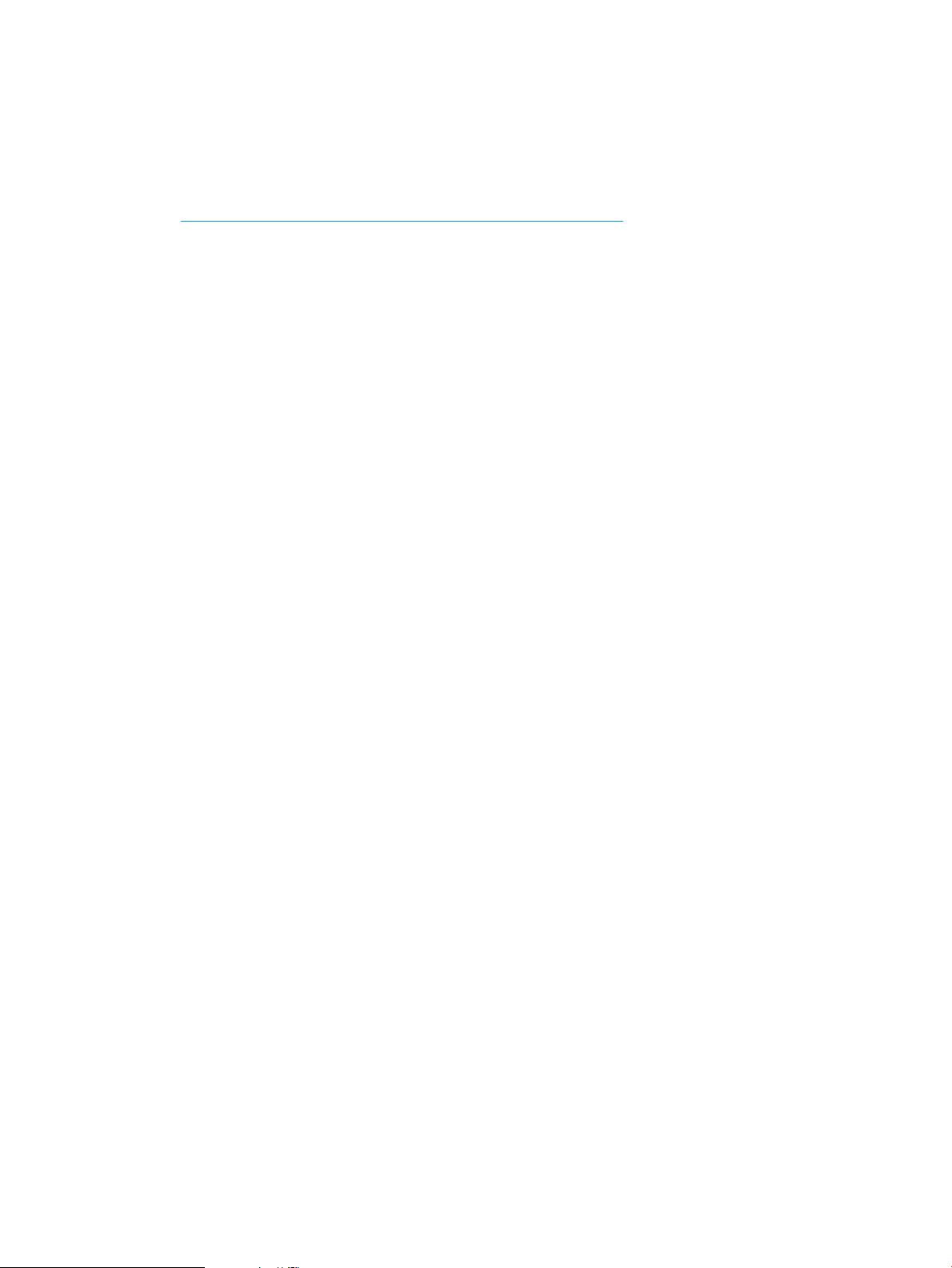
Använda Växla läge för brevpapper
Använd funktionen Växla läge för brevpapper om du vill kunna fylla på brevpapper eller förtryckt papper i facket
på samma sätt för alla jobb, oavsett om du skriver ut enkelsidigt eller dubbelsidigt. När du använder det här
läget fyller du på papper på samma sätt som för automatisk dubbelsidig utskrift.
●
Aktivera Växla läge för brevpapper med menyerna på kontrollpanelen
Aktivera Växla läge för brevpapper med menyerna på kontrollpanelen
Använda menyn Inställningar för att ställa in inställningen Växla läge för brevpapper
1. Navigera till och öppna menyn Inställningar på startskärmen på skrivarens kontrollpanel.
2. Öppna följande menyer:
a. Kopia/utskrift eller Utskrift
b. Hantera fack
c. Alternativt läge för brevhuvud
3. Välj På.
28 Kapitel 2 Pappersfack SVWW
Page 43

Fyll på papper i fack 2
Följande information beskriver hur du fyller på papper i fack 2.
●
Fylla på fack 2
●
Fack 2, pappersorientering
●
Använda Växla läge för brevpapper
Fylla på fack 2
Använd följande process för att fylla på papper i fack 2.
1. Öppna facket.
OBS! Öppna inte det här facket medan skrivaren
skriver ut.
2. Innan du fyller på papper justerar du
pappersledarna för bredd genom att klämma ihop
de blå justeringsreglagen och skjuta ledarna till
den pappersstorlek som används.
3. Ställ in pappersledarna för längd genom att
klämma ihop justeringsreglagen och skjuta ledarna
till den pappersstorlek som används.
SVWW Fyll på papper i fack 2 29
Page 44

4. Fyll på papper i facket. Information om
Y
X
pappersorientering nns i Fack 2,
pappersorientering på sidan 31.
OBS! För att undvika papperstrassel ska du inte
fylla på för mycket papper i facket. Kontrollera att
buntens överkant inte når över markeringen för
maxnivå.
5. Kontrollera att pappersledarna ligger an lätt mot
bunten, men inte böjer den.
OBS! Justera inte pappersledarna för snävt mot
pappersbunten. Justera dem mot skårorna eller
markeringarna i facket.
6. Stäng facket.
7. Meddelandet om fackets konguration visas på
skrivarens kontrollpanel.
8. Tryck på OK för att godkänna identierad typ och
storlek eller på Ändra om du vill välja en annan
pappersstorlek eller typ.
För anpassade pappersstorlekar behöver du ange
måtten X och Y för papperet när meddelandet
visas på skrivarens kontrollpanel.
30 Kapitel 2 Pappersfack SVWW
Page 45
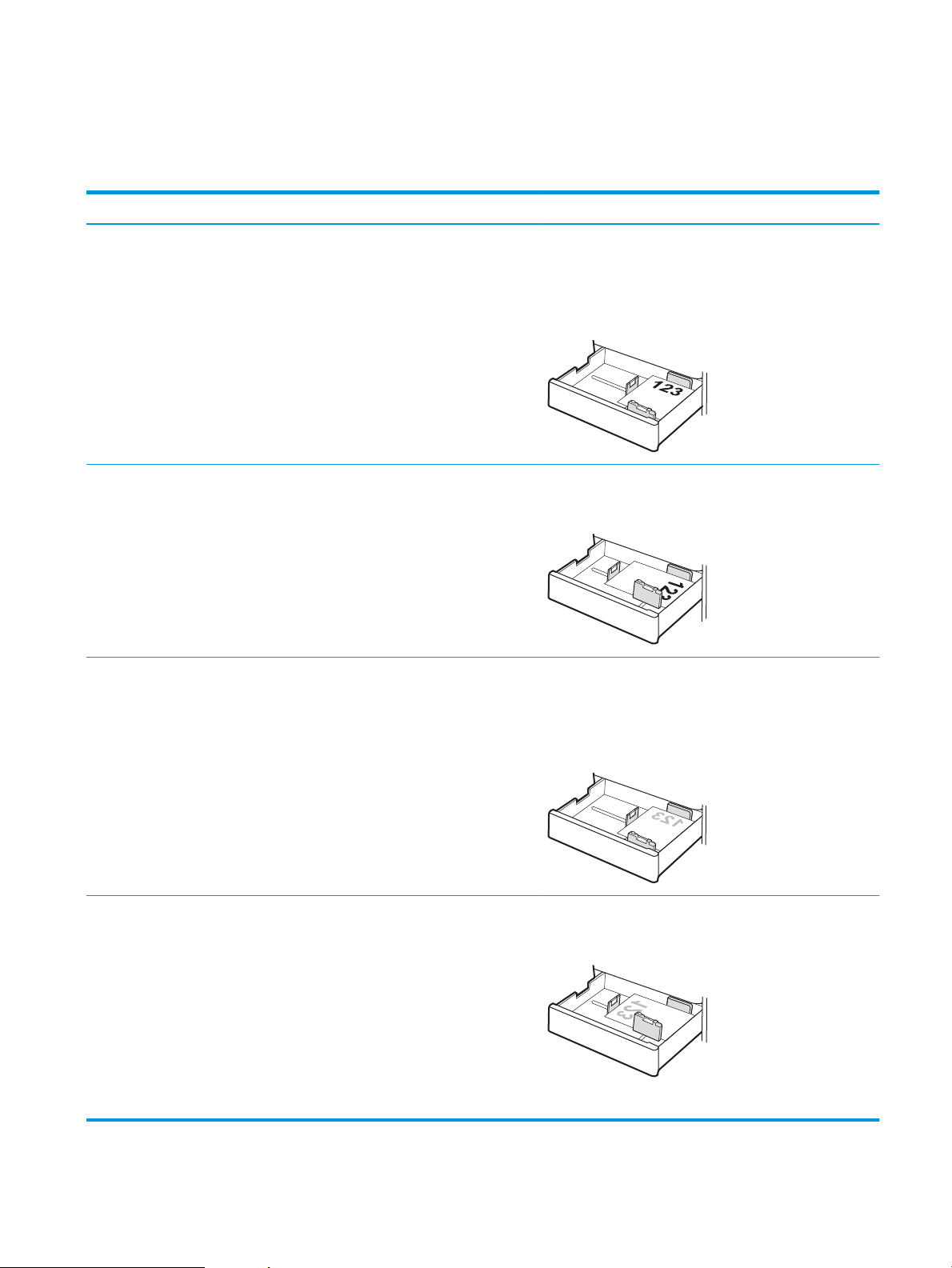
Fack 2, pappersorientering
Se till att du placerar papper på rätt sätt i fack 2 för att garantera bästa utskriftskvalitet.
Tabell 2-5 Brevpapper eller förtryckt papper – stående
Läget för dubbelsidig utskrift Pappersstorlek Fylla på papper
Enkelsidig utskrift A4, Letter, 16K (197x273 mm) 16K
(195x270 mm), Executive, A5, 16K
(184x260 mm), B5 (JIS), Double Japan
Postcard (148x200 mm)
Enkelsidig utskrift 11x17, A3, 8K (273x397 mm), 8K
(270x390 mm), 8K (260x368 mm), B4
(JIS), Legal, Ocio (8.5x13), Ocio
(216x340 mm), SRA4, RA4, A4, Letter
Automatisk dubbelsidig utskrift eller om
Alternativt brevhuvudsläge är aktiverat
A4, Letter, 16K (197x273 mm) 16K
(195x270 mm), Executive, A5, 16K
(184x260 mm), B5 (JIS), Double Japan
Postcard (148x200 mm)
Textsidan uppåt
Övre kanten mot fackets baksida
OBS! Det här är den bästa orienteringen när du skriver ut på
A4 eller Letter.
Textsidan uppåt
Övre kanten mot fackets högra sida
Textsidan nedåt
Övre kanten mot fackets baksida
OBS! Det här är den bästa orienteringen när du skriver ut på
A4 eller Letter.
Automatisk dubbelsidig utskrift eller om
Alternativt brevhuvudsläge är aktiverat
11x17, A3, 8K (273x397 mm), 8K
(270x390 mm), 8K (260x368 mm), B4
(JIS), Legal, Ocio (8.5x13), Ocio
(216x340 mm), SRA4, RA4, A4, Letter
Textsidan nedåt
Övre kanten mot fackets vänstra sida
SVWW Fyll på papper i fack 2 31
Page 46

Tabell 2-6 Brevpapper eller förtryckt papper – liggande
Läget för dubbelsidig utskrift Pappersstorlek Fylla på papper
Enkelsidig utskrift A4, Letter, 16K (197x273 mm) 16K
Enkelsidig utskrift 11x17, A3, 8K (273x397 mm), 8K
Automatisk dubbelsidig utskrift eller om
Alternativt brevhuvudsläge är aktiverat
(195x270 mm), Executive, A5, 16K
(184x260 mm), B5 (JIS), Double Japan
Postcard (148x200 mm)
(270x390 mm), 8K (260x368 mm), B4
(JIS), Legal, Ocio (8.5x13), Ocio
(216x340 mm), SRA4, RA4, A4, Letter
A4, Letter, 16K (197x273 mm) 16K
(195x270 mm), Executive, A5, 16K
(184x260 mm), B5 (JIS), Double Japan
Postcard (148x200 mm)
Textsidan uppåt
Övre kanten mot fackets högra sida
OBS! Det här är den bästa orienteringen när du skriver ut på
A4 eller Letter.
Textsidan uppåt
Övre kanten mot fackets baksida
Textsidan nedåt
Övre kanten mot fackets vänstra sida
OBS! Det här är den bästa orienteringen när du skriver ut på
A4 eller Letter.
Automatisk dubbelsidig utskrift eller om
Alternativt brevhuvudsläge är aktiverat
11x17, A3, 8K (273x397 mm), 8K
(270x390 mm), 8K (260x368 mm), B4
(JIS), Legal, Ocio (8.5x13), Ocio
(216x340 mm), SRA4, RA4, A4, Letter
Textsidan nedåt
Övre kanten mot fackets baksida
32 Kapitel 2 Pappersfack SVWW
Page 47

Tabell 2-7 Hålat papper – stående
Läget för dubbelsidig utskrift Pappersstorlek Fylla på papper
Enkelsidig utskrift A4, Letter, 16K (197x273 mm) 16K
Enkelsidig utskrift 11x17, A3, 8K (273x397 mm), 8K
Automatisk dubbelsidig utskrift eller om
Alternativt brevhuvudsläge är aktiverat
(195x270 mm), Executive, A5, 16K
(184x260 mm), B5 (JIS), Double Japan
Postcard (148x200 mm)
(270x390 mm), 8K (260x368 mm), B4
(JIS), Legal, Ocio (8.5x13), Ocio
(216x340 mm), SRA4, RA4, A4, Letter
A4, Letter, 16K (197x273 mm) 16K
(195x270 mm), Executive, A5, 16K
(184x260 mm), B5 (JIS), Double Japan
Postcard (148x200 mm)
Textsidan uppåt
Hålen på fackets vänstra sida, med sidans överkant mot
skrivarens bakre del
OBS! Det här är den bästa orienteringen när du skriver ut på
A4 eller Letter.
Textsidan uppåt
Hålen på fackets baksida
Textsidan nedåt
Hålen på fackets högra sida
OBS! Det här är den bästa orienteringen när du skriver ut på
A4 eller Letter.
Automatisk dubbelsidig utskrift eller om
Alternativt brevhuvudsläge är aktiverat
11x17, A3, 8K (273x397 mm), 8K
(270x390 mm), 8K (260x368 mm), B4
(JIS), Legal, Ocio (8.5x13), Ocio
(216x340 mm), SRA4, RA4, A4, Letter
Textsidan nedåt
Hålen på fackets baksida
SVWW Fyll på papper i fack 2 33
Page 48
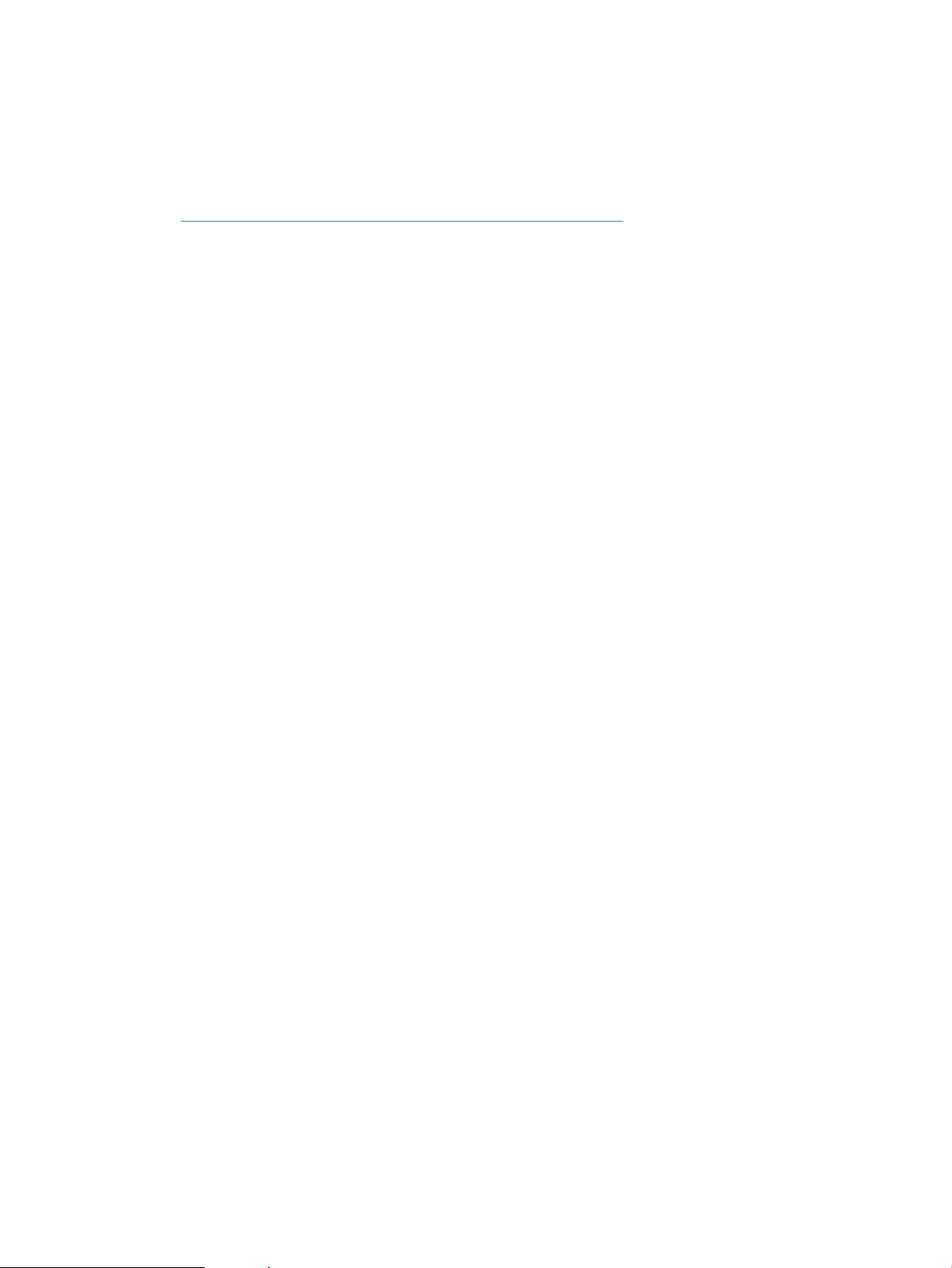
Använda Växla läge för brevpapper
Använd funktionen Växla läge för brevpapper om du vill kunna fylla på brevpapper eller förtryckt papper i facket
på samma sätt för alla jobb, oavsett om du skriver ut enkelsidigt eller dubbelsidigt. När du använder det här
läget fyller du på papper på samma sätt som för automatisk dubbelsidig utskrift.
●
Aktivera Växla läge för brevpapper med menyerna på kontrollpanelen
Aktivera Växla läge för brevpapper med menyerna på kontrollpanelen
Använda menyn Inställningar för att ställa in inställningen Växla läge för brevpapper
1. Navigera till och öppna menyn Inställningar på startskärmen på skrivarens kontrollpanel.
2. Öppna följande menyer:
a. Kopia/utskrift eller Utskrift
b. Hantera fack
c. Alternativt läge för brevhuvud
3. Välj På.
34 Kapitel 2 Pappersfack SVWW
Page 49

Fyll i papper i pappersfacken för 550 ark
Följande information beskriver hur du fyller på papper i facket för 550 ark.
●
Fyll i papper i pappersfacken för 550 ark
●
Pappersorientering i facket för 550 ark
●
Använda Växla läge för brevpapper
Fyll i papper i pappersfacken för 550 ark
Använd följande process för att fylla på papper i facket för 550 ark.
1. Öppna facket.
OBS! Öppna inte det här facket medan skrivaren
skriver ut.
2. Innan du fyller på papper justerar du
pappersledarna för bredd genom att klämma ihop
de blå justeringsreglagen och skjuta ledarna till
den pappersstorlek som används.
3. Ställ in pappersledarna för längd genom att
klämma ihop justeringsreglagen och skjuta ledarna
till den pappersstorlek som används.
SVWW Fyll i papper i pappersfacken för 550 ark 35
Page 50
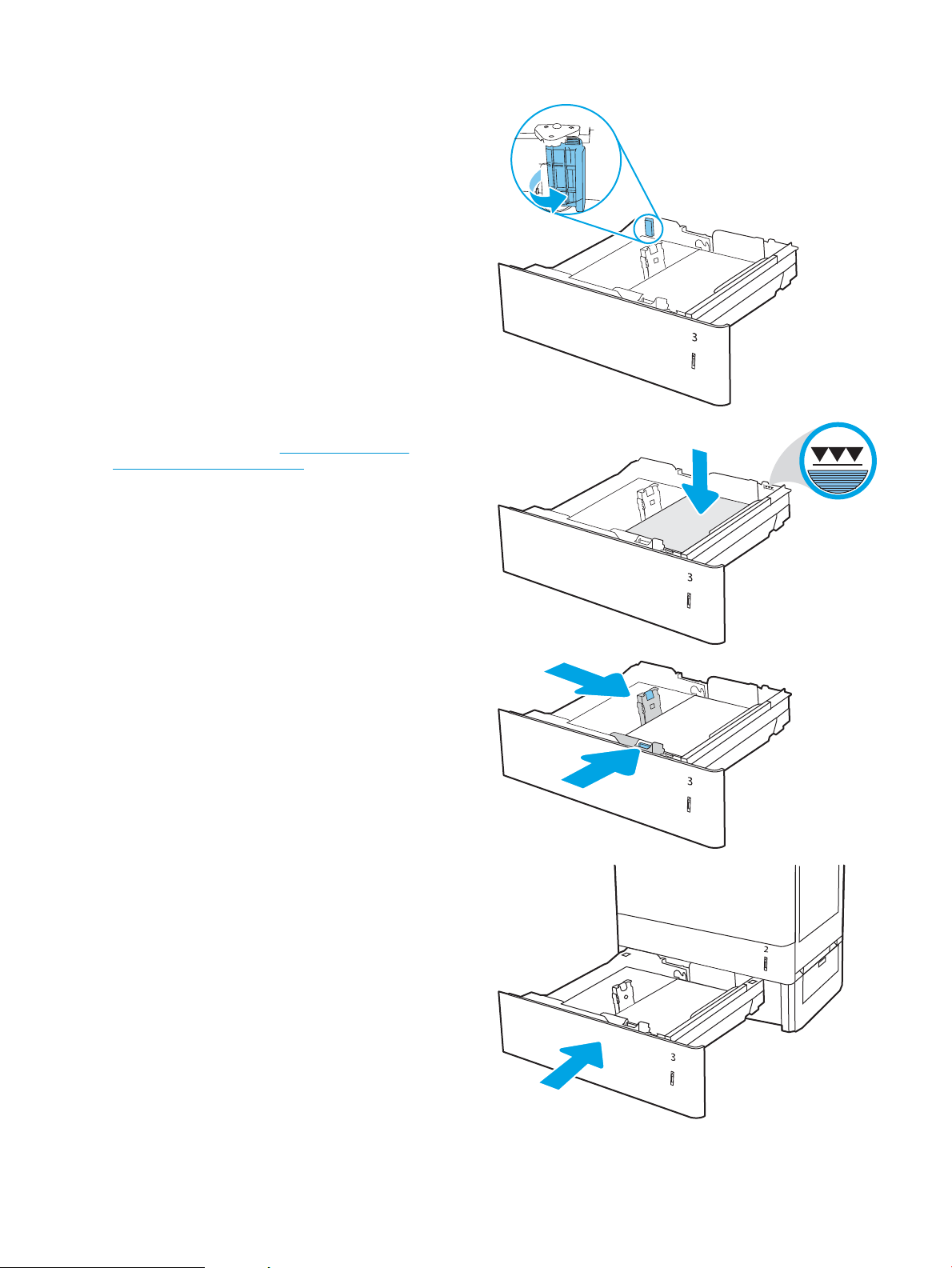
4. Om du använder någon av följande
pappersstorlekar måste du också justera den blå
pappersstoppsspaken i fackets bakre vänstra hörn
så att pappret positioneras rätt, se etiketten i det
här facket:
● 12 × 18
● RA3
● 11 × 17
● A3
● SRA3
5. Fyll på papper i facket. Information om
pappersorientering nns i Pappersorientering i
facket för 550 ark på sidan 37.
OBS! För att undvika papperstrassel ska du inte
fylla på för mycket papper i facket. Kontrollera att
buntens överkant inte når över markeringen för
maxnivå.
6. Kontrollera att pappersledarna ligger an lätt mot
bunten, men inte böjer den.
OBS! Justera inte pappersledarna för snävt mot
pappersbunten. Justera dem mot skårorna eller
markeringarna i facket.
7. Stäng facket.
36 Kapitel 2 Pappersfack SVWW
Page 51

8. Meddelandet om fackets konguration visas på
X
Y
skrivarens kontrollpanel.
9. Tryck på OK för att godkänna identierad typ och
storlek eller på Ändra om du vill välja en annan
pappersstorlek eller typ.
För anpassade pappersstorlekar behöver du ange
måtten X och Y för papperet när meddelandet
visas på skrivarens kontrollpanel.
Pappersorientering i facket för 550 ark
Se till att du placerar papper på rätt sätt i facket för 550 ark för att garantera bästa utskriftskvalitet.
Tabell 2-8 Brevpapper eller förtryckt papper – stående
Läget för dubbelsidig utskrift Pappersstorlek Fylla på papper
Enkelsidig utskrift A4, Letter, 16K (197x273 mm) 16K
(195x270 mm), Executive, A5, 16K
(184x260 mm), B5 (JIS), Double Japan
Postcard (148x200 mm)
Textsidan uppåt
Övre kanten mot fackets baksida
OBS! Det här är den bästa orienteringen när du skriver ut på
A4 eller Letter.
Enkelsidig utskrift 12x18, 11x17, A3, 8K (273x397 mm), 8K
(270x390 mm), 8K (260x368 mm), B4
(JIS), Legal, Ocio (8.5x13), Ocio
(216x340 mm), SRA3, RA3, SRA4, RA4,
A4, Letter
Textsidan uppåt
Övre kanten mot fackets högra sida
SVWW Fyll i papper i pappersfacken för 550 ark 37
Page 52

Tabell 2-8 Brevpapper eller förtryckt papper – stående (fortsättning)
Läget för dubbelsidig utskrift Pappersstorlek Fylla på papper
Automatisk dubbelsidig utskrift eller om
Alternativt brevhuvudsläge är aktiverat
Automatisk dubbelsidig utskrift eller om
Alternativt brevhuvudsläge är aktiverat
A4, Letter, 16K (197x273 mm) 16K
(195x270 mm), Executive, A5, 16K
(184x260 mm), B5 (JIS), Double Japan
Postcard (148x200 mm)
12x18, 11x17, A3, 8K (273x397 mm), 8K
(270x390 mm), 8K (260x368 mm), B4
(JIS), Legal, Ocio (8.5x13), Ocio
(216x340 mm), SRA3, RA3, SRA4, RA4,
A4, Letter
Textsidan nedåt
Övre kanten mot fackets baksida
OBS! Det här är den bästa orienteringen när du skriver ut på
A4 eller Letter.
Textsidan nedåt
Övre kanten mot fackets vänstra sida
Tabell 2-9 Brevpapper eller förtryckt papper – liggande
Läget för dubbelsidig utskrift Pappersstorlek Fylla på papper
Enkelsidig utskrift A4, Letter, 16K (197x273 mm) 16K
(195x270 mm), Executive, A5, 16K
(184x260 mm), B5 (JIS), Double Japan
Postcard (148x200 mm)
Enkelsidig utskrift 12x18, 11x17, A3, 8K (273x397 mm), 8K
(270x390 mm), 8K (260x368 mm), B4
(JIS), Legal, Ocio (8.5x13), Ocio
(216x340 mm), SRA3, RA3, SRA4, RA4,
A4, Letter
Textsidan uppåt
Övre kanten mot fackets högra sida
OBS! Det här är den bästa orienteringen när du skriver ut på
A4 eller Letter.
Textsidan uppåt
Övre kanten mot fackets baksida
38 Kapitel 2 Pappersfack SVWW
Page 53

Tabell 2-9 Brevpapper eller förtryckt papper – liggande (fortsättning)
Läget för dubbelsidig utskrift Pappersstorlek Fylla på papper
Automatisk dubbelsidig utskrift eller om
Alternativt brevhuvudsläge är aktiverat
Automatisk dubbelsidig utskrift eller om
Alternativt brevhuvudsläge är aktiverat
12x18, 11x17, A3, 8K (273x397 mm), 8K
(270x390 mm), 8K (260x368 mm), B4
(JIS), Legal, Ocio (8.5x13), Ocio
(216x340 mm), SRA3, RA3, SRA4, RA4,
A4, Letter
A4, Letter, 16K (197x273 mm) 16K
(195x270 mm), Executive, A5, 16K
(184x260 mm), B5 (JIS), Double Japan
Postcard (148x200 mm)
Textsidan nedåt
Övre kanten mot fackets baksida
Textsidan nedåt
Övre kanten mot fackets vänstra sida
OBS! Det här är den bästa orienteringen när du skriver ut på
A4 eller Letter.
Tabell 2-10 Hålat papper – stående
Läget för dubbelsidig utskrift Pappersstorlek Fylla på papper
Enkelsidig utskrift A4, Letter, 16K (197x273 mm) 16K
(195x270 mm), Executive, A5, 16K
(184x260 mm), B5 (JIS), Double Japan
Postcard (148x200 mm)
Enkelsidig utskrift 12x18, 11x17, A3, 8K (273x397 mm), 8K
(270x390 mm), 8K (260x368 mm), B4
(JIS), Legal, Ocio (8.5x13), Ocio
(216x340 mm), SRA3, RA3, SRA4, RA4,
A4, Letter
Textsidan uppåt
Hålen på fackets vänstra sida, med sidans överkant mot
skrivarens bakre del
OBS! Det här är den bästa orienteringen när du skriver ut på
A4 eller Letter.
Textsidan uppåt
Hålen på fackets baksida
SVWW Fyll i papper i pappersfacken för 550 ark 39
Page 54

Tabell 2-10 Hålat papper – stående (fortsättning)
Läget för dubbelsidig utskrift Pappersstorlek Fylla på papper
Automatisk dubbelsidig utskrift eller om
Alternativt brevhuvudsläge är aktiverat
Automatisk dubbelsidig utskrift eller om
Alternativt brevhuvudsläge är aktiverat
A4, Letter, 16K (197x273 mm) 16K
(195x270 mm), Executive, A5, 16K
(184x260 mm), B5 (JIS), Double Japan
Postcard (148x200 mm)
12x18, 11x17, A3, 8K (273x397 mm), 8K
(270x390 mm), 8K (260x368 mm), B4
(JIS), Legal, Ocio (8.5x13), Ocio
(216x340 mm), SRA3, RA3, SRA4, RA4,
A4, Letter
Textsidan nedåt
Hålen på fackets högra sida
OBS! Det här är den bästa orienteringen när du skriver ut på
A4 eller Letter.
Textsidan nedåt
Hålen på fackets baksida
40 Kapitel 2 Pappersfack SVWW
Page 55

Använda Växla läge för brevpapper
Använd funktionen Växla läge för brevpapper om du vill kunna fylla på brevpapper eller förtryckt papper i facket
på samma sätt för alla jobb, oavsett om du skriver ut enkelsidigt eller dubbelsidigt. När du använder det här
läget fyller du på papper på samma sätt som för automatisk dubbelsidig utskrift.
●
Aktivera Växla läge för brevpapper med menyerna på kontrollpanelen
Aktivera Växla läge för brevpapper med menyerna på kontrollpanelen
Använda menyn Inställningar för att ställa in inställningen Växla läge för brevpapper
1. Navigera till och öppna menyn Inställningar på startskärmen på skrivarens kontrollpanel.
2. Öppna följande menyer:
a. Kopia/utskrift eller Utskrift
b. Hantera fack
c. Alternativt läge för brevhuvud
3. Välj På.
SVWW Fyll i papper i pappersfacken för 550 ark 41
Page 56
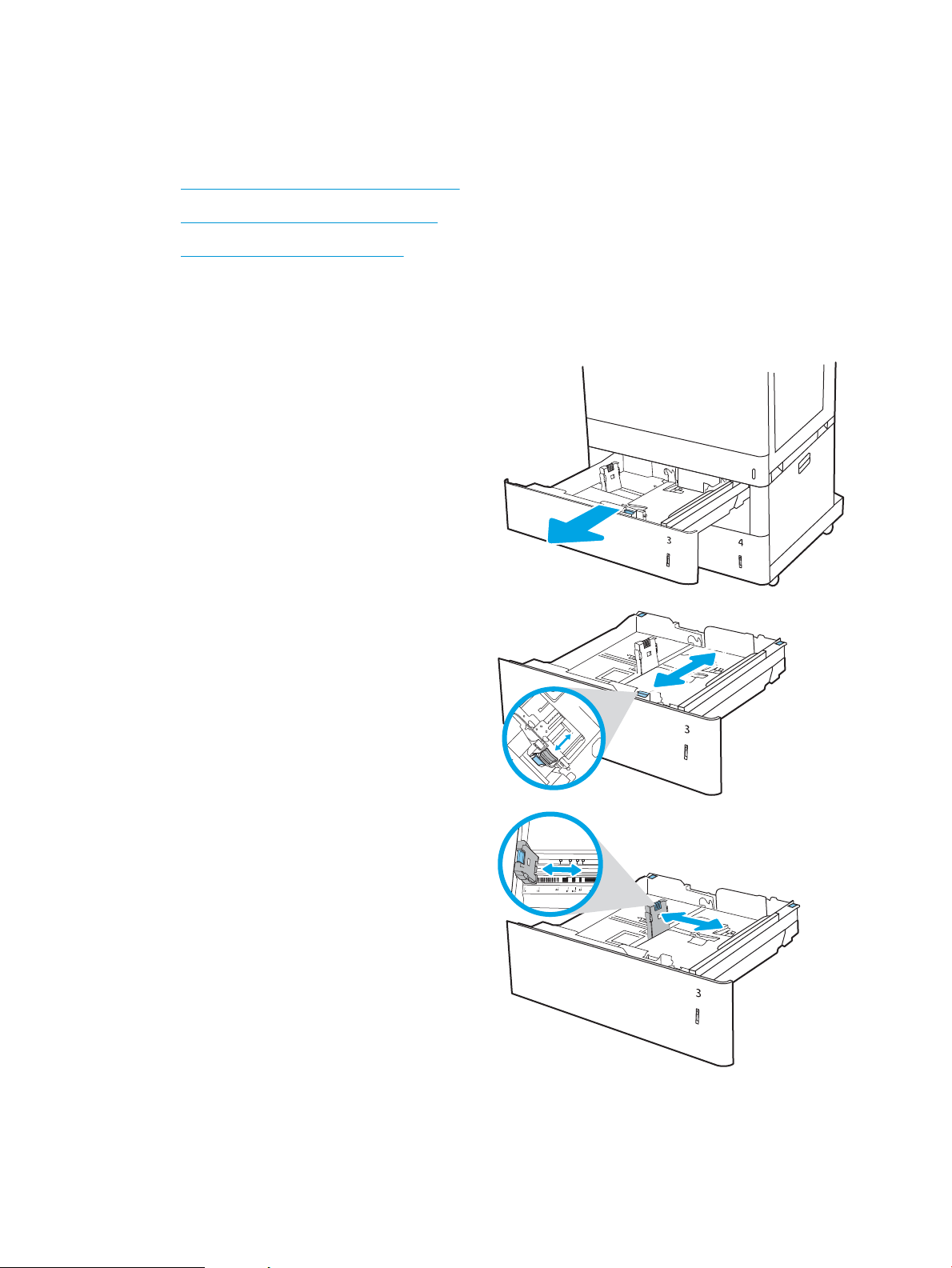
Fyll i papper i pappersfacken för 2 x 550 ark
Följande information beskriver hur du fyller på papper i facken för 2 x 550 ark.
●
Fyll i papper i pappersfacken för 2 x 550 ark
●
Pappersorientering i fack för 2 x 550 ark
●
Använda Växla läge för brevpapper
Fyll i papper i pappersfacken för 2 x 550 ark
Använd följande process för att fylla på papper i facken för 2 x 550 ark.
1. Öppna facket.
OBS! Öppna inte det här facket medan skrivaren
skriver ut.
2. Innan du fyller på papper justerar du
pappersledarna för bredd genom att klämma ihop
de blå justeringsreglagen och skjuta ledarna till
den pappersstorlek som används.
3. Ställ in pappersledarna för längd genom att
klämma ihop justeringsreglagen och skjuta ledarna
till den pappersstorlek som används.
42 Kapitel 2 Pappersfack SVWW
Page 57
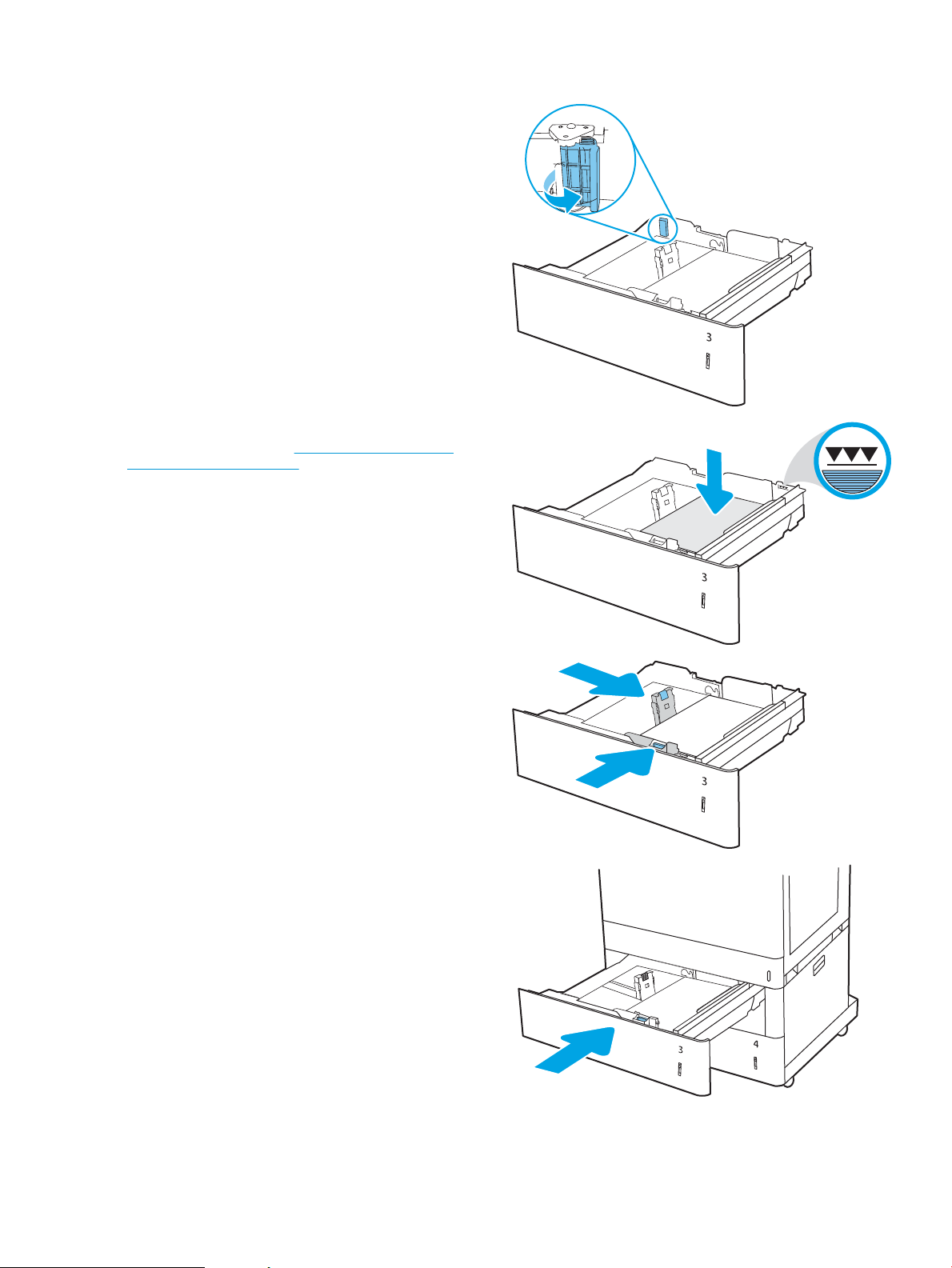
4. Om du använder någon av följande
pappersstorlekar måste du också justera den blå
pappersstoppsspaken i fackets bakre vänstra hörn
så att pappret positioneras rätt, se etiketten i det
här facket:
● 12 × 18
● RA3
● 11 × 17
● A3
● SRA3
5. Fyll på papper i facket. Information om
pappersorientering nns i Pappersorientering i fack
för 2 x 550 ark på sidan 44.
OBS! För att undvika papperstrassel ska du inte
fylla på för mycket papper i facket. Kontrollera att
buntens överkant inte når över markeringen för
maxnivå.
6. Kontrollera att pappersledarna ligger an lätt mot
bunten, men inte böjer den.
OBS! Justera inte pappersledarna för snävt mot
pappersbunten. Justera dem mot skårorna eller
markeringarna i facket.
7. Stäng facket.
SVWW Fyll i papper i pappersfacken för 2 x 550 ark 43
Page 58

8. Meddelandet om fackets konguration visas på
X
Y
skrivarens kontrollpanel.
9. Tryck på OK för att godkänna identierad typ och
storlek eller på Ändra om du vill välja en annan
pappersstorlek eller typ.
För anpassade pappersstorlekar behöver du ange
måtten X och Y för papperet när meddelandet
visas på skrivarens kontrollpanel.
Pappersorientering i fack för 2 x 550 ark
Se till att du placerar papper på rätt sätt i facken för 2 x 550 ark för att garantera bästa utskriftskvalitet.
Tabell 2-11 Brevpapper eller förtryckt papper – stående
Läget för dubbelsidig utskrift Pappersstorlek Fylla på papper
Enkelsidig utskrift A4, Letter, 16K (197x273 mm) 16K
(195x270 mm), Executive, A5, 16K
(184x260 mm), B5 (JIS), Double Japan
Postcard (148x200 mm)
Textsidan uppåt
Övre kanten mot fackets baksida
OBS! Det här är den bästa orienteringen när du skriver ut på
A4 eller Letter.
Enkelsidig utskrift 12x18, 11x17, A3, 8K (273x397 mm), 8K
(270x390 mm), 8K (260x368 mm), B4
(JIS), Legal, Ocio (8.5x13), Ocio
(216x340 mm), SRA3, RA3, SRA4, RA4,
A4, Letter
Textsidan uppåt
Övre kanten mot fackets högra sida
44 Kapitel 2 Pappersfack SVWW
Page 59

Tabell 2-11 Brevpapper eller förtryckt papper – stående (fortsättning)
Läget för dubbelsidig utskrift Pappersstorlek Fylla på papper
Automatisk dubbelsidig utskrift eller om
Alternativt brevhuvudsläge är aktiverat
Automatisk dubbelsidig utskrift eller om
Alternativt brevhuvudsläge är aktiverat
A4, Letter, 16K (197x273 mm) 16K
(195x270 mm), Executive, A5, 16K
(184x260 mm), B5 (JIS), Double Japan
Postcard (148x200 mm)
12x18, 11x17, A3, 8K (273x397 mm), 8K
(270x390 mm), 8K (260x368 mm), B4
(JIS), Legal, Ocio (8.5x13), Ocio
(216x340 mm), SRA3, RA3, SRA4, RA4,
A4, Letter
Textsidan nedåt
Övre kanten mot fackets baksida
OBS! Det här är den bästa orienteringen när du skriver ut på
A4 eller Letter.
Textsidan nedåt
Övre kanten mot fackets vänstra sida
Tabell 2-12 Brevpapper eller förtryckt papper – liggande
Läget för dubbelsidig utskrift Pappersstorlek Fylla på papper
Enkelsidig utskrift A4, Letter, 16K (197x273 mm) 16K
(195x270 mm), Executive, A5, 16K
(184x260 mm), B5 (JIS), Double Japan
Postcard (148x200 mm)
Enkelsidig utskrift 12x18, 11x17, A3, 8K (273x397 mm), 8K
(270x390 mm), 8K (260x368 mm), B4
(JIS), Legal, Ocio (8.5x13), Ocio
(216x340 mm), SRA3, RA3, SRA4, RA4,
A4, Letter
Textsidan uppåt
Övre kanten mot fackets högra sida
OBS! Det här är den bästa orienteringen när du skriver ut på
A4 eller Letter.
Textsidan uppåt
Övre kanten mot fackets baksida
SVWW Fyll i papper i pappersfacken för 2 x 550 ark 45
Page 60
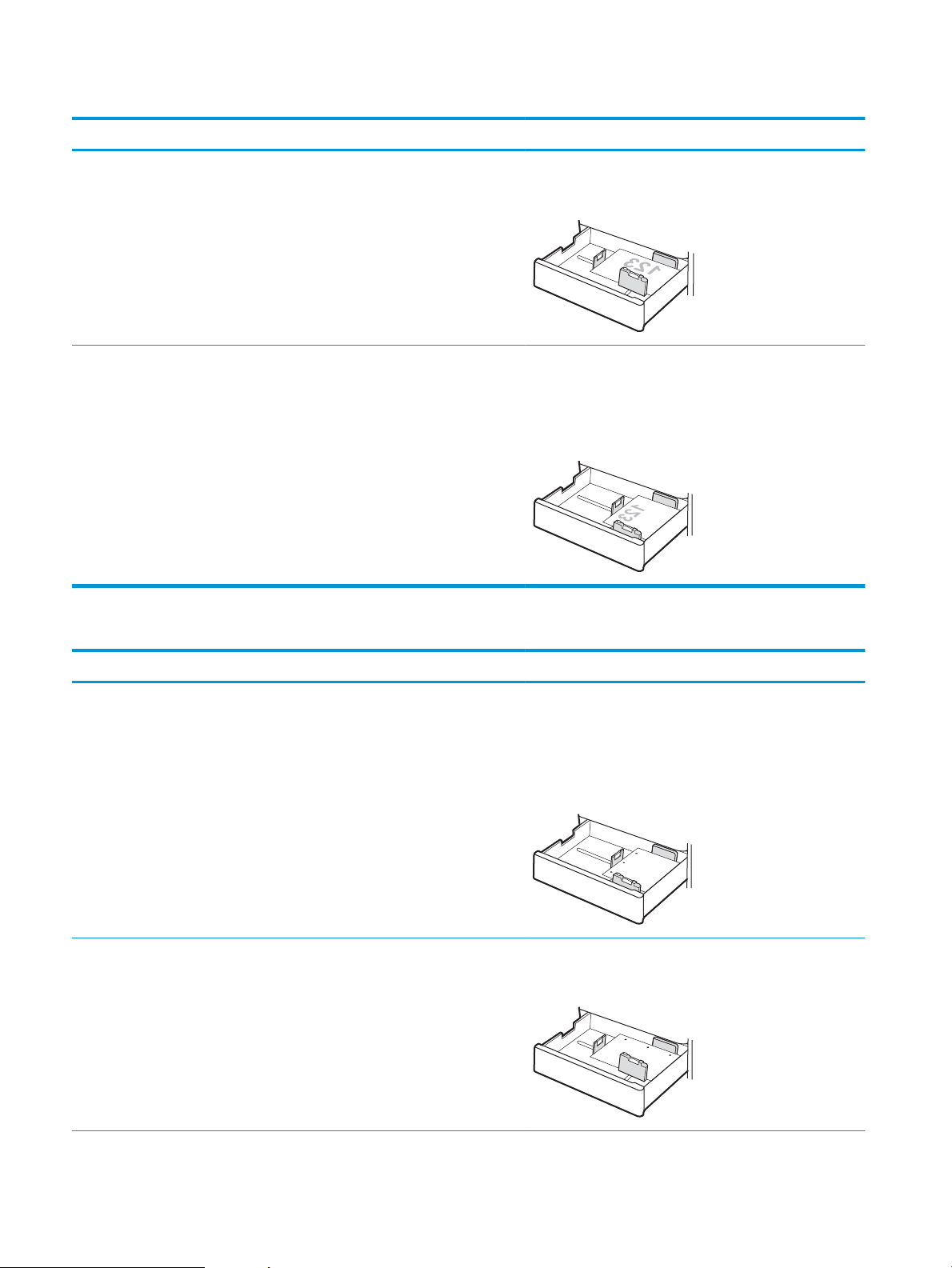
Tabell 2-12 Brevpapper eller förtryckt papper – liggande (fortsättning)
Läget för dubbelsidig utskrift Pappersstorlek Fylla på papper
Automatisk dubbelsidig utskrift eller om
Alternativt brevhuvudsläge är aktiverat
Automatisk dubbelsidig utskrift eller om
Alternativt brevhuvudsläge är aktiverat
12x18, 11x17, A3, 8K (273x397 mm), 8K
(270x390 mm), 8K (260x368 mm), B4
(JIS), Legal, Ocio (8.5x13), Ocio
(216x340 mm), SRA3, RA3, SRA4, RA4,
A4, Letter
A4, Letter, 16K (197x273 mm) 16K
(195x270 mm), Executive, A5, 16K
(184x260 mm), B5 (JIS), Double Japan
Postcard (148x200 mm)
Textsidan nedåt
Övre kanten mot fackets baksida
Textsidan nedåt
Övre kanten mot fackets vänstra sida
OBS! Det här är den bästa orienteringen när du skriver ut på
A4 eller Letter.
Tabell 2-13 Hålat papper – stående
Läget för dubbelsidig utskrift Pappersstorlek Fylla på papper
Enkelsidig utskrift A4, Letter, 16K (197x273 mm) 16K
(195x270 mm), Executive, A5, 16K
(184x260 mm), B5 (JIS), Double Japan
Postcard (148x200 mm)
Enkelsidig utskrift 12x18, 11x17, A3, 8K (273x397 mm), 8K
(270x390 mm), 8K (260x368 mm), B4
(JIS), Legal, Ocio (8.5x13), Ocio
(216x340 mm), SRA3, RA3, SRA4, RA4,
A4, Letter
Textsidan uppåt
Hålen på fackets vänstra sida, med sidans överkant mot
skrivarens bakre del
OBS! Det här är den bästa orienteringen när du skriver ut på
A4 eller Letter.
Textsidan uppåt
Hålen på fackets baksida
46 Kapitel 2 Pappersfack SVWW
Page 61
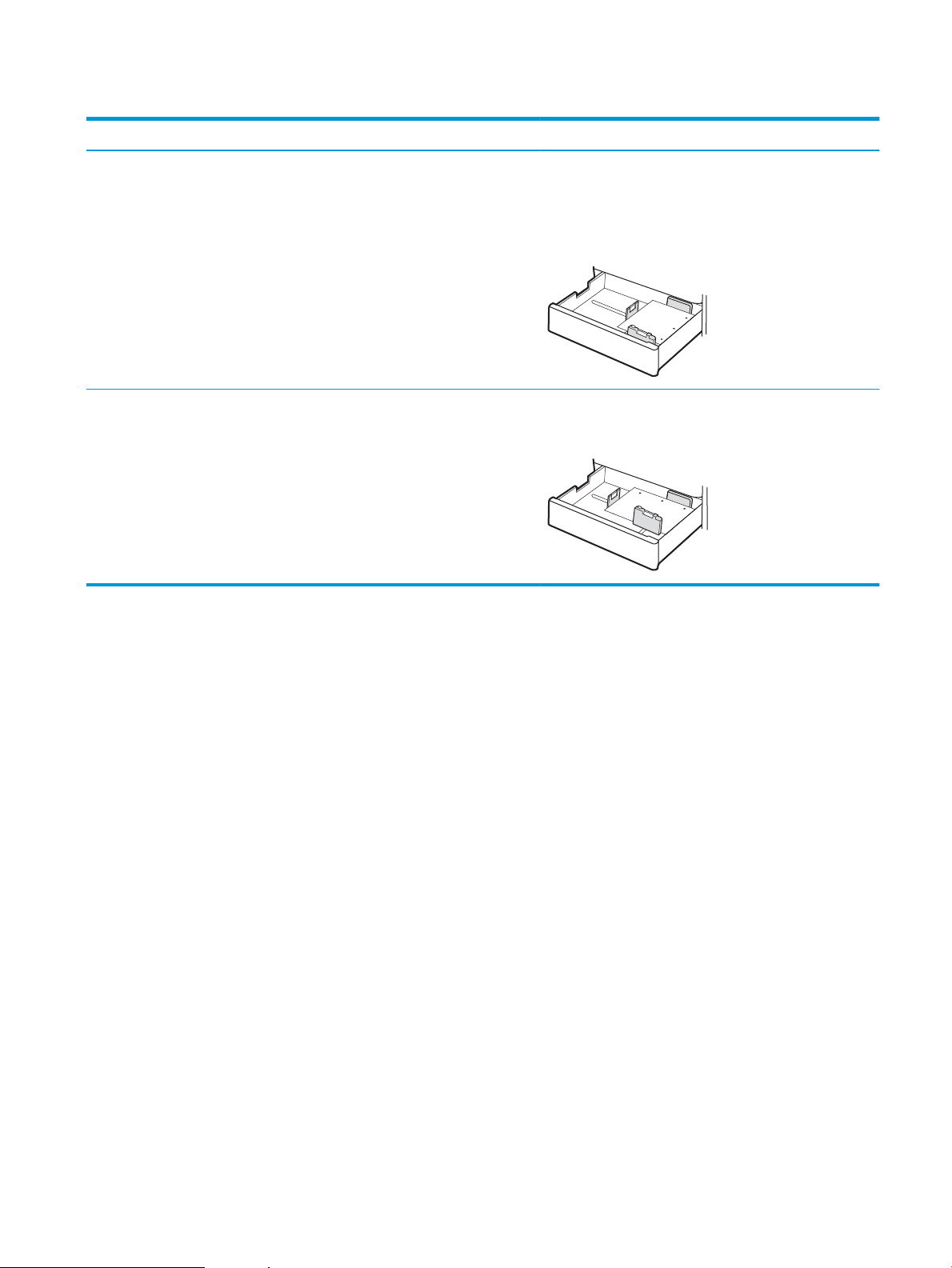
Tabell 2-13 Hålat papper – stående (fortsättning)
Läget för dubbelsidig utskrift Pappersstorlek Fylla på papper
Automatisk dubbelsidig utskrift eller om
Alternativt brevhuvudsläge är aktiverat
Automatisk dubbelsidig utskrift eller om
Alternativt brevhuvudsläge är aktiverat
A4, Letter, 16K (197x273 mm) 16K
(195x270 mm), Executive, A5, 16K
(184x260 mm), B5 (JIS), Double Japan
Postcard (148x200 mm)
12x18, 11x17, A3, 8K (273x397 mm), 8K
(270x390 mm), 8K (260x368 mm), B4
(JIS), Legal, Ocio (8.5x13), Ocio
(216x340 mm), SRA3, RA3, SRA4, RA4,
A4, Letter
Textsidan nedåt
Hålen på fackets högra sida
OBS! Det här är den bästa orienteringen när du skriver ut på
A4 eller Letter.
Textsidan nedåt
Hålen på fackets baksida
SVWW Fyll i papper i pappersfacken för 2 x 550 ark 47
Page 62

Använda Växla läge för brevpapper
Använd funktionen Växla läge för brevpapper om du vill kunna fylla på brevpapper eller förtryckt papper i facket
på samma sätt för alla jobb, oavsett om du skriver ut enkelsidigt eller dubbelsidigt. När du använder det här
läget fyller du på papper på samma sätt som för automatisk dubbelsidig utskrift.
●
Aktivera Växla läge för brevpapper med menyerna på kontrollpanelen
Aktivera Växla läge för brevpapper med menyerna på kontrollpanelen
Använda menyn Inställningar för att ställa in inställningen Växla läge för brevpapper
1. Navigera till och öppna menyn Inställningar på startskärmen på skrivarens kontrollpanel.
2. Öppna följande menyer:
a. Kopia/utskrift eller Utskrift
b. Hantera fack
c. Alternativt läge för brevhuvud
3. Välj På.
48 Kapitel 2 Pappersfack SVWW
Page 63

Fyll på papper i inmatningsfacken med hög kapacitet för 2 700 ark
11
A4
Följande information beskriver hur du fyller på papper i HCI-facken.
●
Fyll på papper i inmatningsfacken med hög kapacitet för 2 700 ark
●
Pappersorientering i HCI-facket för 2 700
●
Använda Växla läge för brevpapper
Fyll på papper i inmatningsfacken med hög kapacitet för 2 700 ark
Använd följande process för att fylla på papper i HCI-facken.
1. Lossa spärren på facket och dra sedan ut facket
från skrivaren att öppna det.
OBS! Öppna inte det här facket medan skrivaren
skriver ut.
2. Justera pappersledarens storlek till rätt position för
papperet.
SVWW Fyll på papper i inmatningsfacken med hög kapacitet för 2 700 ark 49
Page 64

3. Fyll på papper i facket. Kontrollera att
pappersledarna ligger an lätt mot bunten, men inte
böjer den. Information om pappersorientering
nns i Pappersorientering i HCI-facket för 2 700
på sidan 50.
OBS! För att undvika papperstrassel ska du inte
fylla på för mycket papper i facket. Kontrollera att
buntens överkant inte når över markeringen för
maxnivå.
OBS! Om facket inte är ordentligt justerat kan ett
felmeddelande visas under utskrift och papperet
kan fastna.
4. Stäng facket.
5. Meddelandet om fackets konguration visas på
skrivarens kontrollpanel.
6. Tryck på OK för att godkänna identierad typ och
storlek eller på Ändra om du vill välja en annan
pappersstorlek eller typ.
Pappersorientering i HCI-facket för 2 700
Se till att du placerar papper på rätt sätt i HCI-facken för att garantera bästa utskriftskvalitet.
50 Kapitel 2 Pappersfack SVWW
Page 65

Tabell 2-14 Brevpapper eller förtryckt papper – stående
Läget för dubbelsidig utskrift Pappersstorlek Fylla på papper
Enkelsidig utskrift A4, Letter Textsidan nedåt
Övre kanten mot fackets baksida
Automatisk dubbelsidig utskrift eller om
Alternativt brevhuvudsläge är aktiverat
A4, Letter Textsidan uppåt
Övre kanten mot fackets baksida
SVWW Fyll på papper i inmatningsfacken med hög kapacitet för 2 700 ark 51
Page 66

Tabell 2-15 Brevpapper eller förtryckt papper – liggande
Läget för dubbelsidig utskrift Pappersstorlek Fylla på papper
Enkelsidig utskrift A4, Letter Textsidan nedåt
Övre kanten mot fackets vänstra sida
Automatisk dubbelsidig utskrift eller om
Alternativt brevhuvudsläge är aktiverat
A4, Letter Textsidan uppåt
Övre kanten mot fackets högra sida
52 Kapitel 2 Pappersfack SVWW
Page 67
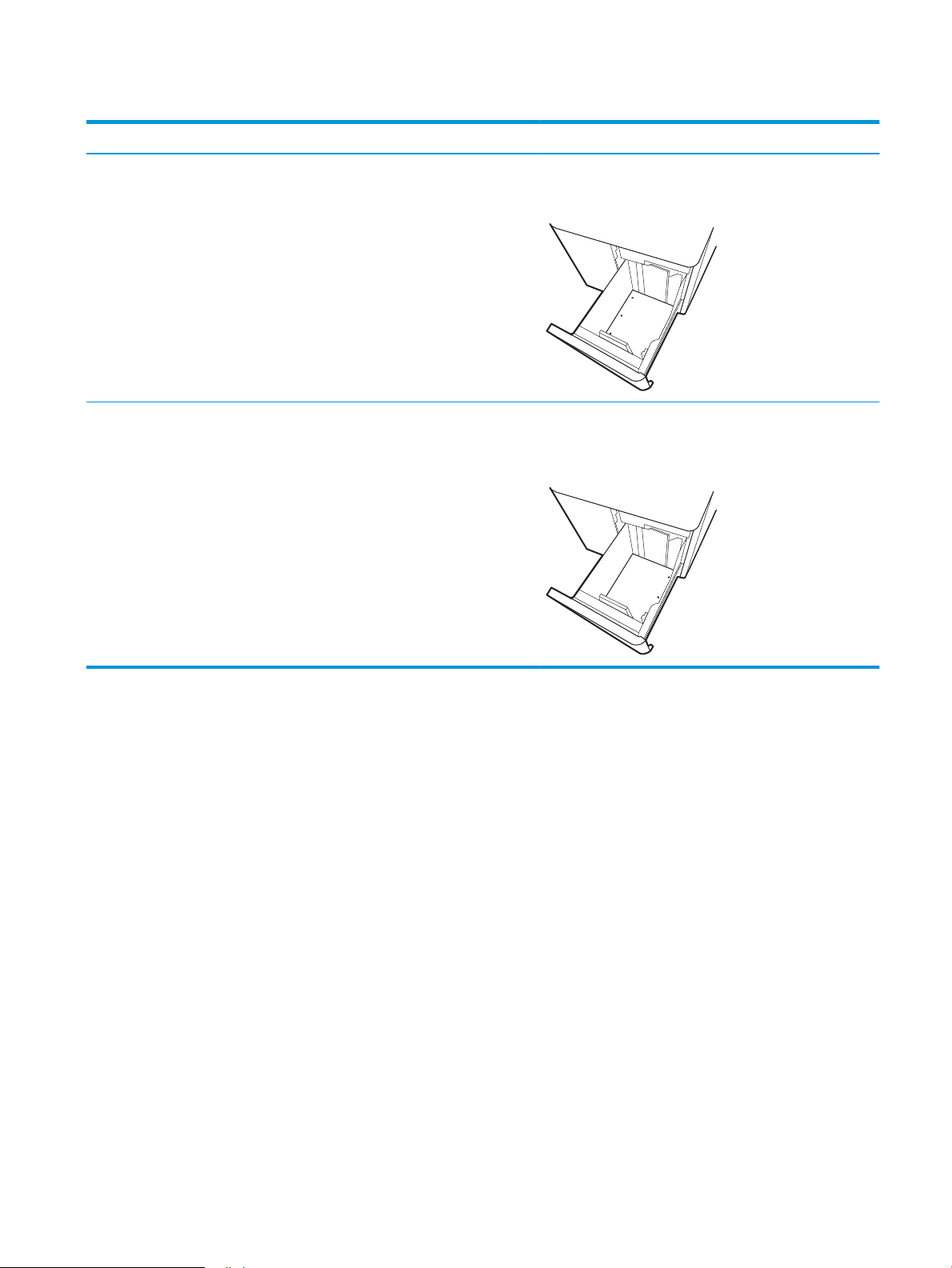
Tabell 2-16 Hålat papper – liggande
Läget för dubbelsidig utskrift Pappersstorlek Fylla på papper
Enkelsidig utskrift A4, Letter Textsidan nedåt
Hålen på fackets vänstra sida
Automatisk dubbelsidig utskrift eller om
Alternativt brevhuvudsläge är aktiverat
A4, Letter Textsidan uppåt
Hålen på fackets högra sida, med sidans överkant mot högra
sidan
SVWW Fyll på papper i inmatningsfacken med hög kapacitet för 2 700 ark 53
Page 68

Använda Växla läge för brevpapper
Använd funktionen Växla läge för brevpapper om du vill kunna fylla på brevpapper eller förtryckt papper i facket
på samma sätt för alla jobb, oavsett om du skriver ut enkelsidigt eller dubbelsidigt. När du använder det här
läget fyller du på papper på samma sätt som för automatisk dubbelsidig utskrift.
●
Aktivera Växla läge för brevpapper med menyerna på kontrollpanelen
Aktivera Växla läge för brevpapper med menyerna på kontrollpanelen
Använda menyn Inställningar för att ställa in inställningen Växla läge för brevpapper
1. Navigera till och öppna menyn Inställningar på startskärmen på skrivarens kontrollpanel.
2. Öppna följande menyer:
a. Kopia/utskrift eller Utskrift
b. Hantera fack
c. Alternativt läge för brevhuvud
3. Välj På.
54 Kapitel 2 Pappersfack SVWW
Page 69

Fylla på och skriva ut på kuvert
Använd endast fack 1 när du skriver ut på kuvert. Fack 1 rymmer upp till 10 kuvert.
●
Skriva ut på kuvert
●
Kuvertorientering
Skriva ut på kuvert
Om du vill skriva ut på kuvert med manuell matning ska du följa dessa steg för att välja rätt inställningar i
skrivardrivrutinen och sedan fylla på kuvert i facket när du har skickat utskriften till skrivaren.
1. Välj alternativet Skriv ut i programvaran.
2. Välj skrivaren i listan över skrivare och klicka sedan på Egenskaper eller Inställningar för att öppna
utskriftsdrivrutinen.
OBS! Namnet på knappen varierar för olika program.
OBS! Om du vill få åtkomst till funktionerna på startskärmen i Windows 8.1 väljer du Enheter, Skriv ut och
sedan skrivaren.
OBS! För att komma åt dessa funktioner från Windows 10 väljer du Skriv ut och sedan skrivaren.
3. Klicka på iken Papper/kvalitet.
4. I listrutan Pappersstorlek väljer du rätt storlek för kuverten.
5. I listrutan Papperstyp väljer du Kuvert.
6. I listrutan Papperskälla väljer du Manuell matning.
7. Klicka på OK för att stänga dialogrutan Dokumentegenskaper.
8. I dialogrutan Skriv ut klickar du på knappen OK för att skriva ut.
Kuvertorientering
Kuvert måste föras in på ett speciellt sätt för att de ska skrivas ut på rätt sätt.
OBS! Skrivaren har inte stöd för dubbelsidig utskrift på kuvert.
SVWW Fylla på och skriva ut på kuvert 55
Page 70

Tabell 2-17 Kuvertorientering
Fack Kuvertstorlek Så här fyller du på papper
Fack 1 Kuvert nr 9, kuvert nr 10,
Monarch-kuvert, DL-kuvert, B5kuvert, C5-kuvert, C6-kuvert
Fack 1 B5-kuvert, C5-kuvert (pocket) Textsidan nedåt
Textsidan nedåt
Övre kanten mot skrivarens baksida
Övre kanten matas in först i skrivaren
56 Kapitel 2 Pappersfack SVWW
Page 71

Fyll på och skriv ut på etiketter
Om du vill skriva ut på etikettark kan du använda fack 1 eller facken för 550 ark.
●
Manuell matning av etiketter
●
Etikettorientering
Manuell matning av etiketter
Använd läget för manuell matning om du vill skriva ut etiketter.
1. Välj alternativet Skriv ut i programvaran.
2. Välj skrivaren i listan över skrivare och klicka sedan på Egenskaper eller Inställningar för att öppna
utskriftsdrivrutinen.
OBS! Namnet på knappen varierar för olika program.
OBS! Om du vill få åtkomst till funktionerna på startskärmen i Windows 8.1 väljer du Enheter, Skriv ut och
sedan skrivaren.
OBS! För att komma åt dessa funktioner från Windows 10 väljer du Skriv ut och sedan skrivaren.
3. Klicka på iken Papper/kvalitet.
4. Välj rätt storlek för etikettarken i listrutan Pappersstorlek.
5. I listrutan Papperstyp väljer du Etiketter.
6. I listrutan Papperskälla väljer du Manuell matning.
OBS! När du använder manuell matning skriver skrivaren ut från det lägst numrerade facket som är
kongurerat för rätt pappersstorlek, så du behöver inte ange ett visst fack. Om till exempel fack 2 är
kongurerat för etiketter kommer skrivaren att skriva ut från fack 2. Om fack 3 är installerat och
kongurerat för etiketter men fack 2 inte är kongurerat för etiketter, skriver skrivaren ut från fack 3.
7. Klicka på OK för att stänga dialogrutan Dokumentegenskaper.
8. I dialogrutan Utskrift klickar du på Skriv ut för att utföra utskriften.
Etikettorientering
Etiketter måste fyllas på på ett speciellt sätt för att skriva ut på rätt sätt.
SVWW Fyll på och skriv ut på etiketter 57
Page 72

Tabell 2-18 Etikettorientering
Fack Fylla på etiketter
Fack 1 Textsidan nedåt
Nedre kanten matas in först i skrivaren
Fack för 550 ark Textsidan uppåt
Övre kanten mot fackets baksida
58 Kapitel 2 Pappersfack SVWW
Page 73

3 Förbrukningsmaterial, tillbehör och delar
Beställa förbrukningsmaterial eller tillbehör, byta ut tonerkassetter, eller tar bort och ersätta en annan del.
●
Beställa förbrukningsmaterial, tillbehör och reservdelar
●
Dynamisk säkerhet
●
Kongurera skyddet för HP-tonerkasetter i inställningar för förbrukningsmaterial
●
Byta ut tonerkassetterna
●
Byta ut bildtrummorna
●
Byta ut toneruppsamlingsenheten
●
Byt ut häftkassetten (endast M776zs-modellen)
Se www.hp.com/videos/LaserJet för videohjälp.
Följande information är korrekt vid publiceringstillfället. Aktuell information nns i www.hp.com/support/
colorljM776MFP.
Mer information:
HP:s heltäckande hjälp för skrivaren innehåller följande information:
● Installera och kongurera
● Lär och använd
● Problemlösning
● Ladda ned uppdateringar av programvara och inbyggd programvara
● Delta i supportforum
● Hitta information om garanti och föreskrifter
SVWW 59
Page 74

Beställa förbrukningsmaterial, tillbehör och reservdelar
Läs om hur du erhåller förbrukningsmaterial, tillbehör och reservdelar till skrivaren.
●
Beställning
●
Förbrukningsmaterial och tillbehör
●
Underhålls-/förbrukningsartiklar med lång livslängd
●
Komponenter för egenreparation
Beställning
Beställ delar, förbrukningsmaterial eller tillbehör via en av följande kanaler.
Tabell 3-1 Beställningsalternativ
Beställningsalternativ Orderinformation
Beställa förbrukningsmaterial och papper http://www.hp.com/go/SureSupply
Beställa äkta delar och tillbehör till HP www.hp.com/buy/parts
Beställa via service- eller supportleverantörer Kontakta en auktoriserad HP-service- eller supportleverantör.
Beställ med den inbyggda HP-webbservern (EWS) Öppna den genom att ange skrivarens IP-adress eller värdnamn i
adress-/URL-fältet i datorns webbläsare. Den inbyggda
webbservern innehåller en länk till HP SureSupply-webbplatsen,
som ger valmöjligheter vid köp av äkta HP-tillbehör.
Förbrukningsmaterial och tillbehör
Hitta rätt artikelnummer om du vill beställa förbrukningsmaterial eller tillbehör.
Tabell
3-2 Förbrukningsmaterial
Objekt Beskrivning Kassettnummer Artikelnummer
HP 659A svart LaserJet-tonerkassett,
original
HP 659X svart LaserJet-tonerkassett
för hög förbrukning, original
HP 659A cyan LaserJet-tonerkassett,
original
HP 659X cyan LaserJet-tonerkassett
för hög förbrukning, original
HP 659A magenta LaserJettonerkassett, original
HP 659X magenta LaserJettonerkassett för hög förbrukning,
original
HP 659A gul LaserJet-tonerkassett,
original
Svart ersättningstonerkassett,
standardkapacitet
Svart ersättningstonerkassett, hög
kapacitet
Cyan ersättningstonerkassett,
standardkapacitet
Cyan ersättningstonerkassett, hög
kapacitet
Magenta ersättningstonerkassett,
standardkapacitet
Magenta ersättningstonerkassett, hög
kapacitet
Gul ersättningstonerkassett,
standardkapacitet
659A W2010A
659X W2010X
659A W2011A
659X W2011X
659A W2013A
659X W2013X
659A W2012A
60 Kapitel 3 Förbrukningsmaterial, tillbehör och delar SVWW
Page 75

Tabell 3-2 Förbrukningsmaterial (fortsättning)
Objekt Beskrivning Kassettnummer Artikelnummer
HP 659X gul LaserJet-tonerkassett för
hög förbrukning, original
HP Bildtrumma Ersättningsbildtrumma 660A W2004A
Häftklamrar för HP:s inbyggda
efterbehandlare
Gul ersättningstonerkassett, hög
kapacitet
Ersättningshäftkassett för modeller
med inbyggd efterbehandlare
659X W2012X
Ej tillämpligt J8J96A
Tabell 3-3 Tillbehör
Objekt Beskrivning Kassettnummer Artikelnummer
HP LaserJet pappersfack för 550 ark Extra pappersfack för 550 ark
OBS! Upp till två pappersfack för 550
ark kan användas med skrivaren.
HP LaserJet pappersfack och stativ för
2 x 550 ark
HP LaserJet HCI-pappersfack och stativ
för 2 700 ark
HP LaserJet-stativ Extra skrivarställ Ej tillämpligt T3V28A
Skrivarservern HP Jetdirect 2900nw HP Jetdirect-tillbehör för Wi-Fi-
HP Jetdirect 3100w BLE/NFC-/trådlöst
tillbehör
Extra pappersfack för 2 x 550-ark och
stativ som stöd för skrivaren
Extra pappersfack för 2 700 ark med
stativ som stöd för skrivaren
anslutning och en extra Ethernet-port
HP Jetdirect-tillbehör för Wi-Fi, BLE,
NFC och avläsning nära märket
Ej tillämpligt T3V27A
Ej tillämpligt T3V29A
Ej tillämpligt T3V30A
Ej tillämpligt J8031A
Ej tillämpligt 3JN69A
HP interna USB-portar Två valfria USB-portar för anslutning av
enheter från tredje part
HP Foreign Interface Harness Valfritt porttillbehör för anslutning av
enheter från tredje part.
HP Säker hårddisk med höga prestanda 500 GB FIPS140, certierad
hårddiskenhet (tillval)
HP 1GB DDR3 x32 144-stifts 800MHz
SODIMM
Extra DIMM för utökning av minnet Ej tillämpligt E5K48A
Ej tillämpligt B5L28A
Ej tillämpligt B5L31A
Ej tillämpligt B5L29A
Underhålls-/förbrukningsartiklar med lång livslängd
Bevara optimal utskriftskvalitet med certierade förbrukningsmaterial med lång livslängd från HP (LLCs).
3-4 Underhålls-/förbrukningsartiklar med lång livslängd
Tabell
Underhålls-/LLC-sats Artikelnummer Beräknad livslängd
110 V xeringssats för HP LaserJet 4YL16A
220 V xeringssats för HP LaserJet 4YL17A
Bildöverföringssats för HP LaserJet 3WT89A
150 000 sidor
150 000 sidor
150 000 sidor
1
*
*
*
SVWW Beställa förbrukningsmaterial, tillbehör och reservdelar 61
Page 76
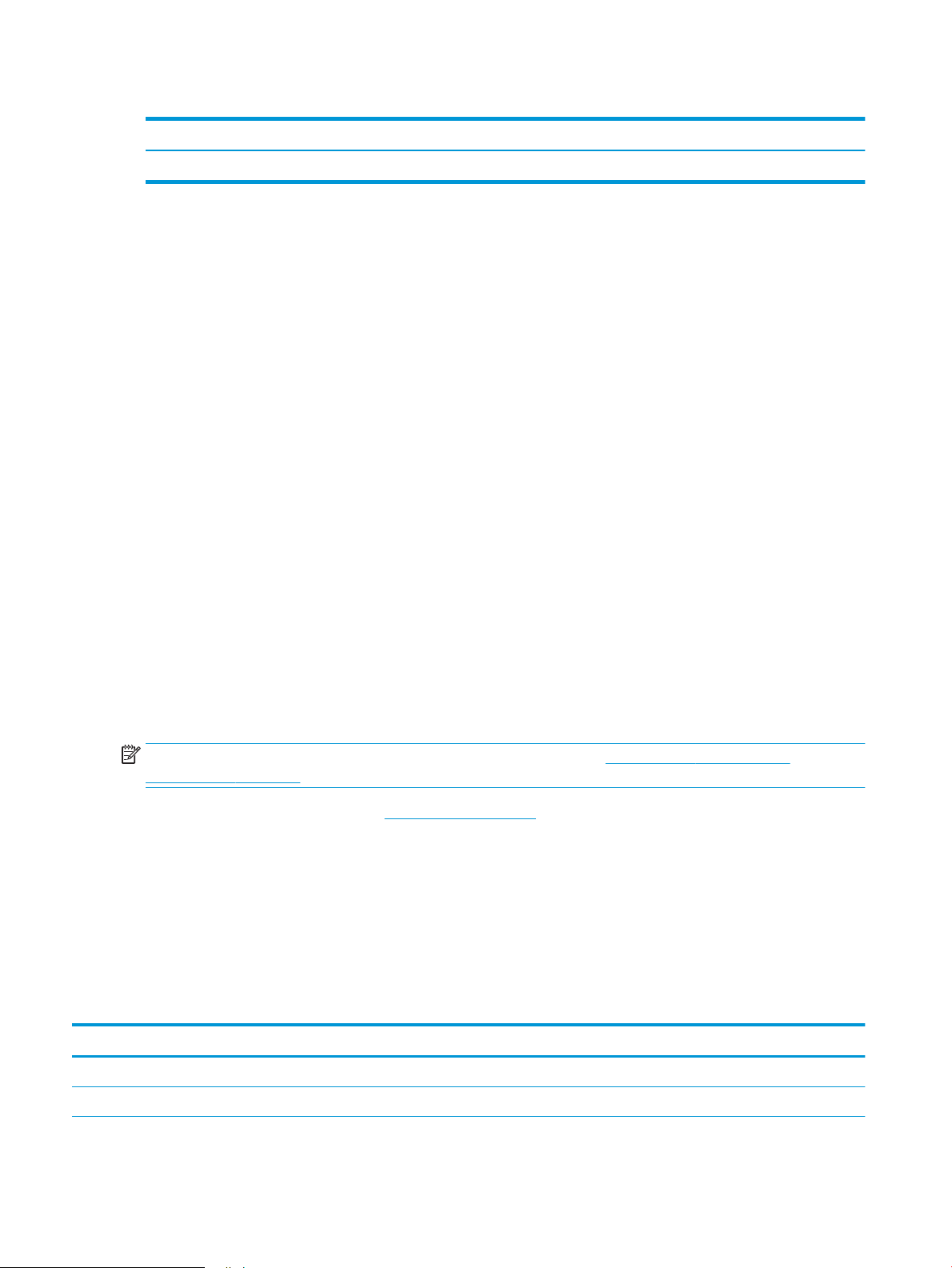
Tabell 3-4 Underhålls-/förbrukningsartiklar med lång livslängd (fortsättning)
Underhålls-/LLC-sats Artikelnummer Beräknad livslängd
Toneruppsamlingsenhet för HP LaserJet 3WT90A
1
Specikationer för HP Underhålls-/förbrukningsartiklar med lång livslängd (LLC) baseras på testförhållandena för LLC-livslängdstestet
nedan. Faktisk enskild livslängd/förbrukning under normal användning varierar beroende på användning, miljö, papper och andra
faktorer. Uppskattad livslängd är inte en underförstådd garanti.
*
Villkor för LLC-testförhållanden:
90 000 sidor
*
● Utskriftstäckning: 5 % jämnt fördelat över hela sidan
● Miljö: 17 ° till 25 °C, 30-70 % relativ luftfuktighet (RH)
● Mediets storlek: Letter/A4
● Mediets vikt: 75 g/m 20 pund vanlig media
● Utskriftsstorlek: 4 sidor eller mer i genomsnitt
● Långsidesmatning (Letter/A4)
Faktorer som kan reducera livslängden enligt ovanstående villkor:
● Material som är smalare än Letter/A4-bredd (sänkt temperatur ger mer rotation)
1
● Papper som är tyngre än 75 g/m20 pund (tyngre media ger större påfrestning på skrivarens delar)
● Utskrifter som är mindre än fyra sidor (mindre utskrifter innebär er temperaturcykler och mer rotation)
Komponenter för egenreparation
Komponenter för egenreparation, eller CSR-komponenter, är delar som kunden kan byta själv och som nns för
många HP LaserJet-produkter i syfte att förkorta reparationstiden.
OBS! Mer information om CSR-programmet och dess fördelar nns på www.hp.com/go/csr-support och
www.hp.com/go/csr-faq.
Äkta HP-reservdelar kan beställas på www.hp.com/buy/parts eller hos en behörig leverantör av HP-service eller
-support. Vid beställning behövs något av följande: artikelnummer, serienummer (nns på baksidan av
skrivaren), produktnummer eller skrivarnamn.
● Artiklar som anges som obligatoriska för egenutbyte måste installeras av kunden, såvida du inte vill betala
för att HP:s servicepersonal utför reparationen. För dessa artiklar nns ingen på plats- eller retur till depåsupport enligt HP:s skrivargaranti.
● Artiklar som anges som Valfria för egenutbyte kan installeras av HP:s servicepersonal på begäran utan
extra kostnad under skrivarens garantiperiod.
3-5 Komponenter för egenreparation
Tabell
Objekt Beskrivning Alternativ för egenutbyte Artikelnummer
Pappersfack för 550 ark Ersättningspappersfack för 550 ark Obligatoriskt T3V27A
Toneruppsamlingsenhet Ny toneruppsamlingsenhet Obligatoriskt 3WT90A
62 Kapitel 3 Förbrukningsmaterial, tillbehör och delar SVWW
Page 77

Tabell 3-5 Komponenter för egenreparation (fortsättning)
Objekt Beskrivning Alternativ för egenutbyte Artikelnummer
Fixeringsenhet Extra xeringsenhet Obligatoriskt 4YL16A (110 V)
4YL17A (220 V)
Bildöverföringssats Extra mellanliggande överföringsband,
sekundär överföringsvals och
pappersfacksvalsar
Foreign Interface Harness FIH (Foreign Interface Harness) för utbyte Obligatoriskt B5L31A
Interna USB-portar Interna USB-portar för utbyte Obligatoriskt B5L28A
Säker hårddisk Extra hårddisk Obligatoriskt B5L29A
1 GB 90-stifts DDR3 x32 800 MHz SODIMM Minnes-DIMM för utbyte Obligatoriskt E5K48A
Skrivarservern HP Jetdirect 2900nw HP Jetdirect-tillbehör för Wi-Fi-anslutning
och en extra Ethernet-port
HP Jetdirect 3100w BLE/NFC-/trådlöst
tillbehör
HP Jetdirect-tillbehör för Wi-Fi, BLE, NFC
och avläsning nära märket
Obligatoriskt 3WT89A
Obligatoriskt J8031A
Obligatoriskt 3JN69A
Dynamisk säkerhet
Läs mer om skrivare med aktiverad dynamisk säkerhet.
Vissa HP-skrivare använder kassetter som har säkerhetschip eller elektroniska kretssystem. Kassetter som
använder ett chip som inte kommer från HP, ändrade kretssystem eller kretssystem som inte kommer från HP*
kanske inte fungerar. De som fungerar idag kanske inte fungerar i framtiden.
HP har en process för att autentisera kassetter, vilket är standard inom utskriftsbranschen. HP fortsätter att vidta
säkerhetsåtgärder för att skydda kvaliteten på kundupplevelserna, underhålla integriteten för våra
utskriftssystem och skydda vår immateriella äganderätt. De här åtgärderna omfattar autentiseringsmetoder
som ändras regelbundet och kan förhindra vissa förbrukningsmaterial från tredje part att fungera nu eller i
framtiden. HP-skrivare och originalkassetter från HP ger bäst kvalitet, säkerhet och tillförlitlighet. När
kassetterna klonas eller piratkopieras utsätts kunden för kvalitets- och säkerhetsrisker, vilket försämrar
utskriftsupplevelsen.
*Chip som inte kommer från HP och ändrade kretssystem eller kretssystem som inte kommer från HP tillverkas
eller verieras inte av HP. HP kan inte garantera att dessa chip eller kretssystem fungerar på din skrivare nu eller
i framtiden. Om du använder en tonerkassett som inte kommer från HP bör du prata med leverantören för att
garantera att din tonerkassett har ett originalsäkerhetschip eller oförändrat elektronisk kretssystem från HP.
SVWW Dynamisk säkerhet 63
Page 78

Kongurera skyddet för HP-tonerkasetter i inställningar för
förbrukningsmaterial
En nätverksadministratör kan kongurera inställningarna för skydd för tonerkassetter genom att använda
skrivarens kontrollpanel eller HP:s inbäddade webbserver (EWS).
●
Inledning
●
Aktivera eller inaktivera funktionen Kassettpolicy
●
Aktivera eller inaktivera funktionen Kassettskydd
Inledning
Använd HP:s kassettpolicy och Kassettskydd för att kontrollera vilka kassetter som nns installerade i skrivaren
och skydda installerade kassetter från stöld.
I HP Web Jetadmin nns inställningar under fältet Enhetshantering i följande menykedja: Kong. >
Förbrukningsmaterial > Kassettpolicy eller Kassettskydd.
Dessa funktioner är tillgängliga med version 3 och senare av HP FutureSmart. Båda funktionerna är av som
standard.
● Kassettpolicy: Den här funktionen skyddar skrivaren från förfalskade tonerkassetter genom att tillåta att
endast äkta HP-kassetter kan användas med skrivaren. Äkta HP-kassetter garanterar den bästa möjliga
utskriftskvaliteten. När någon installerar en kassett som inte är en äkta HP-tonerkassett visas ett
meddelande på skrivarens kontrollpanel om att kassetten inte är auktoriserad och information som
förklarar hur du fortsätter.
● Kassettskydd: Den här funktionen kopplar tonerkassetter permanent med en viss skrivare eller en
skrivargrupp, så att de inte kan användas i andra skrivare. Att skydda kassetter skyddar din investering. Om
någon försöker att överföra en skyddade kassett från den ursprungliga skrivaren till en icke-godkänd
skrivare medan funktionen är aktiverad, kan den nya skrivaren inte skriva ut med den skyddade kassetten.
På skrivarens kontrollpanel visas ett meddelande om att kassetten är skyddad och information som
förklarar hur du fortsätter.
VIKTIGT: Efter att du har aktiverat kassettskydd på skrivaren, skyddas alla efterföljande tonerkassetter
som installerats i skrivaren automatiskt och permanent. Om du inte vill skydda en ny kassett, måste du
inaktivera funktionen innan du installerar den nya kassetten.
När du inaktiverar funktionen stängs inte skyddet för redan installerade kassetter av.
64 Kapitel 3 Förbrukningsmaterial, tillbehör och delar SVWW
Page 79

Aktivera eller inaktivera funktionen Kassettpolicy
Funktionen kassettpolicy kan aktiveras och avaktiveras via kontrollpanelen eller den inbäddade webbservern
(EWS).
●
Använd skrivarens kontrollpanel för att aktivera funktionen Kassettpolicy
●
Använd skrivarens kontrollpanel för att inaktivera funktionen Kassettpolicy
●
Använda HP:s inbyggda webbserver (EWS) för att aktivera funktionen Kassettpolicy
●
Använda HP:s inbyggda webbserver (EWS) för att inaktivera funktionen Kassettpolicy
●
Felsöka felmeddelanden på kontrollpanelen för Kassettpolicy
OBS! För att aktivera eller inaktivera den här funktionen måste eventuellt ett administratörslösenord anges.
Kontrollera med din administratör för att fastställa om ett administratörslösenord har angetts. EWS-lösenord
kan inte återställas.
Använd skrivarens kontrollpanel för att aktivera funktionen Kassettpolicy
En nätverksadministratör kan aktivera funktionen Kassettpolicy via skrivarens kontrollpanel. Det här gör att
endast äkta HP-kassetter kan användas med skrivaren.
1. Från startskärmen på skrivarens kontrollpanel navigerar du till Inställningar-programmet och väljer sedan
ikonen Inställningar.
2. Öppna följande menyer:
a. Hantera förbrukningsmaterial
b. Kassettpolicy
3. Välj Auktoriserad HP.
Använd skrivarens kontrollpanel för att inaktivera funktionen Kassettpolicy
En nätverksadministratör kan avaktivera funktionen Kassettpolicy via skrivarens kontrollpanel. Det tar bort
restriktionen att endast äkta HP-tonerkassetter kan användas.
1. Från startskärmen på skrivarens kontrollpanel navigerar du till Inställningar-programmet och väljer sedan
ikonen Inställningar.
2. Öppna följande menyer:
a. Hantera förbrukningsmaterial
b. Kassettpolicy
3. Välj Av.
Använda HP:s inbyggda webbserver (EWS) för att aktivera funktionen Kassettpolicy
En nätverksadministratör kan aktivera funktionen Kassettpolicy från EWS. Det här gör att endast äkta HPkassetter kan användas med skrivaren.
1. Öppna HP:s inbyggda webbserver (EWS):
SVWW Kongurera skyddet för HP-tonerkasetter i inställningar för förbrukningsmaterial 65
Page 80

a. På startskärmen på skrivarens kontrollpanel trycker du på ikonen för Information och sedan
trycker du på ikonen för Ethernet för att visa IP-adressen eller värdnamnet.
b. Öppna en webbläsare och ange IP-adressen eller värdnamnet på adressraden, exakt så som det visas
på skrivarens kontrollpanel. Tryck på Retur på tangentbordet. Den inbäddade webbservern öppnas.
OBS! Om webbläsaren visar ett meddelande som anger att åtkomst till webbplatsen kanske inte är
säker väljer du alternativet för att fortsätta till webbplatsen. Åtkomst till den här webbplatsen skadar
inte datorn.
2. Öppna iken Kopia/utskrift.
3. Välj Hantera förbrukningsmaterial i det vänstra navigeringsfönstret.
4. Gå till Inställningar för förbrukningsmaterial och välj Auktoriserad HP i listrutan Kassettpolicy.
5. Klicka på Verkställ så sparas ändringarna.
Använda HP:s inbyggda webbserver (EWS) för att inaktivera funktionen Kassettpolicy
En nätverksadministratör kan avaktivera funktionen Kassettpolicy via EWS. Det tar bort restriktionen att endast
äkta HP-tonerkassetter kan användas.
1. Öppna HP:s inbyggda webbserver (EWS):
a. På startskärmen på skrivarens kontrollpanel trycker du på ikonen för Information och sedan
trycker du på ikonen för Ethernet för att visa IP-adressen eller värdnamnet.
b. Öppna en webbläsare och ange IP-adressen eller värdnamnet på adressraden, exakt så som det visas
på skrivarens kontrollpanel. Tryck på Retur på tangentbordet. Den inbäddade webbservern öppnas.
OBS! Om webbläsaren visar ett meddelande som anger att åtkomst till webbplatsen kanske inte är
säker väljer du alternativet för att fortsätta till webbplatsen. Åtkomst till den här webbplatsen skadar
inte datorn.
2. Öppna iken Kopia/utskrift.
3. Välj Hantera förbrukningsmaterial i det vänstra navigeringsfönstret.
4. Gå till Inställningar för förbrukningsmaterial och välj Av i listrutan Kassettpolicy.
5. Klicka på Verkställ så sparas ändringarna.
Felsöka felmeddelanden på kontrollpanelen för Kassettpolicy
Gå igenom de rekommenderade åtgärderna för kassettpolicyns felmeddelanden.
66 Kapitel 3 Förbrukningsmaterial, tillbehör och delar SVWW
Page 81

Tabell 3-6 Felmeddelanden på kontrollpanelen för Kassettpolicy
Felmeddelande Beskrivning Rekommenderad åtgärd
10.0X.30 Icke-godkänd <färg> kassett Administratören har kongurerat skrivaren
så att den endast kan använda äkta HPförbrukningsmaterial, vars garanti
fortfarande gäller. Kassetten måste bytas
för att du ska kunna fortsätta skriva ut.
Byt ut kassetten mot en äkta HPtonerkassett.
Om du tror att du har köpt en
originaltonerkassett från HP besöker du
www.hp.com/go/anticounterfeit för att
fastställa om tonerkassetten är en
originaltonerkassett från HP, samt vad du
ska göra om det inte är en
originaltonerkassett från HP.
SVWW Kongurera skyddet för HP-tonerkasetter i inställningar för förbrukningsmaterial 67
Page 82

Aktivera eller inaktivera funktionen Kassettskydd
Funktionen Kassettskydd kan aktiveras och avaktiveras via kontrollpanelen eller den inbäddade webbservern
(EWS).
●
Använda skrivarens kontrollpanel för att aktivera funktionen Kassettskydd
●
Använda skrivarens kontrollpanel för att inaktivera funktionen Kassettskydd
●
Använda HP:s inbyggda webbserver (EWS) för att aktivera funktionen Kassettskydd
●
Använda HP:s inbyggda webbserver (EWS) för att inaktivera funktionen Kassettskydd
●
Felsöka felmeddelanden på kontrollpanelen för Kassettskydd
OBS! För att aktivera eller inaktivera den här funktionen måste eventuellt ett administratörslösenord anges.
Kontrollera med din administratör för att fastställa om ett administratörslösenord har angetts. EWS-lösenord
kan inte återställas.
Använda skrivarens kontrollpanel för att aktivera funktionen Kassettskydd
En nätverksadministratör kan aktivera funktionen Kassettskydd via skrivarens kontrollpanel. Det skyddar
kassetter som är kopplade till skrivaren från stöld och användning i andra skrivare.
1. Från startskärmen på skrivarens kontrollpanel navigerar du till Inställningar-programmet och väljer sedan
ikonen Inställningar.
2. Öppna följande menyer:
a. Hantera förbrukningsmaterial
b. Kassettskydd
3. Välj Skydda kassetter.
4. När skrivaren uppmanar dig att bekräfta, väljer du Fortsätt om du vill aktivera funktionen.
VIKTIGT: Efter att du har aktiverat kassettskydd på skrivaren, skyddas alla efterföljande tonerkassetter
som installerats i skrivaren automatiskt och permanent. Om du inte vill skydda en ny kassett, måste du
inaktivera funktionen innan du installerar den nya kassetten.
När du inaktiverar funktionen stängs inte skyddet för redan installerade kassetter av.
Använda skrivarens kontrollpanel för att inaktivera funktionen Kassettskydd
En nätverksadministratör kan avaktivera funktionen Kassettskydd via skrivarens kontrollpanel. Det tar bort
skyddet för eventuella nya tonerkassetter som installeras i skrivaren.
1. Från startskärmen på skrivarens kontrollpanel navigerar du till Inställningar-programmet och väljer sedan
ikonen Inställningar.
2. Öppna följande menyer:
a. Hantera förbrukningsmaterial
b. Kassettskydd
3. Välj Av.
68 Kapitel 3 Förbrukningsmaterial, tillbehör och delar SVWW
Page 83

Använda HP:s inbyggda webbserver (EWS) för att aktivera funktionen Kassettskydd
En nätverksadministratör kan aktivera funktionen Kassettskydd från EWS. Det skyddar kassetter som är
kopplade till skrivaren från stöld och användning i andra skrivare.
1. Öppna HP:s inbyggda webbserver (EWS):
a. På startskärmen på skrivarens kontrollpanel trycker du på ikonen för Information och sedan
trycker du på ikonen för Ethernet
b. Öppna en webbläsare och ange IP-adressen eller värdnamnet på adressraden, exakt så som det visas
på skrivarens kontrollpanel. Tryck på Retur på tangentbordet. Den inbäddade webbservern öppnas.
OBS! Om webbläsaren visar ett meddelande som anger att åtkomst till webbplatsen kanske inte är
säker väljer du alternativet för att fortsätta till webbplatsen. Åtkomst till den här webbplatsen skadar
inte datorn.
2. Öppna iken Kopia/utskrift.
3. Välj Hantera förbrukningsmaterial i det vänstra navigeringsfönstret.
4. Gå till Inställningar för förbrukningsmaterial och välj Skydda kassetter i listrutan Kassettskydd .
5. Klicka på Verkställ så sparas ändringarna.
för att visa IP-adressen eller värdnamnet.
VIKTIGT: Efter att du har aktiverat kassettskydd på skrivaren, skyddas alla efterföljande tonerkassetter
som installerats i skrivaren automatiskt och permanent. Om du inte vill skydda en ny kassett, måste du
inaktivera funktionen innan du installerar den nya kassetten.
När du inaktiverar funktionen stängs inte skyddet för redan installerade kassetter av.
Använda HP:s inbyggda webbserver (EWS) för att inaktivera funktionen Kassettskydd
En nätverksadministratör kan avaktivera funktionen Kassettskydd via EWS. Det tar bort skyddet för eventuella
nya tonerkassetter som installeras i skrivaren.
1. Öppna HP:s inbyggda webbserver (EWS):
a. På startskärmen på skrivarens kontrollpanel trycker du på ikonen för Information och sedan
trycker du på ikonen för Ethernet för att visa IP-adressen eller värdnamnet.
b. Öppna en webbläsare och ange IP-adressen eller värdnamnet på adressraden, exakt så som det visas
på skrivarens kontrollpanel. Tryck på Retur på tangentbordet. Den inbäddade webbservern öppnas.
OBS! Om webbläsaren visar ett meddelande som anger att åtkomst till webbplatsen kanske inte är
säker väljer du alternativet för att fortsätta till webbplatsen. Åtkomst till den här webbplatsen skadar
inte datorn.
2. Öppna iken Kopia/utskrift.
3. Välj Hantera förbrukningsmaterial i det vänstra navigeringsfönstret.
SVWW Kongurera skyddet för HP-tonerkasetter i inställningar för förbrukningsmaterial 69
Page 84

4. Gå till Inställningar för förbrukningsmaterial och välj Av i listrutan Kassettskydd.
5. Klicka på Verkställ så sparas ändringarna.
Felsöka felmeddelanden på kontrollpanelen för Kassettskydd
Gå igenom de rekommenderade åtgärderna för felmeddelanden om Kassettskydd.
Tabell 3-7 Felmeddelanden på kontrollpanelen för Kassettskydd
Felmeddelande Beskrivning Rekommenderad åtgärd
10.0X.57 Skyddad <färg> kassett Kassetten kan endast användas i skrivaren
eller skrivargruppen som ursprungligen
skyddade den med hjälp av Skyddsgaranti
för HP-bläckpatroner.
Med funktionen för kassettskydd kan en
administratör begränsa användningen av
kassetterna till en skrivare eller en
skrivargrupp. Kassetten måste bytas för att
du ska kunna fortsätta skriva ut.
Byt ut kassetten mot en ny tonerkassett.
70 Kapitel 3 Förbrukningsmaterial, tillbehör och delar SVWW
Page 85

Byta ut tonerkassetterna
Byt ut tonerkassetten om du får ett sådant meddelande på skrivaren eller om utskriftskvaliteten är dålig.
●
Information om tonerkassetter
●
Ta bort och byta ut kassetter
Information om tonerkassetter
Skrivaren visar ett meddelande när nivån i tonerkassetten är låg och mycket låg. Tonerkassettens faktiska
återstående livslängd kan variera. Det kan vara bra att ha en reservkassett som kan installeras när
utskriftskvaliteten inte längre är acceptabel.
Om du vill köpa kassetter eller kontrollera kassettkompatibilitet för skrivaren går du till HP SureSupply på
www.hp.com/go/suresupply. Gå längst ner på sidan och kontrollera att land/region är rätt.
Skrivaren använder fyra färger och har en egen tonerkassett för varje färg: gul (Y), magenta (M), cyan (C) och
svart (K). Tonerkassetterna sitter inuti den främre luckan.
Tabell 3-8 Information om tonerkassetter
Objekt Beskrivning Kassettnummer Artikelnummer
HP 659A svart LaserJet-tonerkassett,
original
HP 659X svart LaserJet-tonerkassett
för hög förbrukning, original
HP 659A cyan LaserJet-tonerkassett,
original
HP 659X cyan LaserJet-tonerkassett
för hög förbrukning, original
HP 659A magenta LaserJettonerkassett, original
HP 659X magenta LaserJettonerkassett för hög förbrukning,
original
HP 659A gul LaserJet-tonerkassett,
original
HP 659X gul LaserJet-tonerkassett för
hög förbrukning, original
OBS! Tonerkassetter med hög kapacitet innehåller mer toner än standardkassetter, och ger er utskrifter. Mer
information nns på www.hp.com/go/learnaboutsupplies.
Svart ersättningstonerkassett,
standardkapacitet
Svart ersättningstonerkassett, hög
kapacitet
Cyan ersättningstonerkassett,
standardkapacitet
Cyan ersättningstonerkassett, hög
kapacitet
Magenta ersättningstonerkassett,
standardkapacitet
Magenta ersättningstonerkassett, hög
kapacitet
Gul ersättningstonerkassett,
standardkapacitet
Gul ersättningstonerkassett, hög
kapacitet
659A W2010A
659X W2010X
659A W2011A
659X W2011X
659A W2013A
659X W2013X
659A W2012A
659X W2012X
Ta inte ut tonerkassetten ur förpackningen innan det är dags att byta ut den.
VIKTIGT: Undvik skador på tonerkassetten genom att inte utsätta den för ljus i mer än några minuter. Täck över
den gröna bildtrumman om tonerkassetten måste tas bort från skrivaren under en längre tid.
VIKTIGT: Vidrör inte framkallningsvalsen. Om det nns ngeravtryck på valsen kan kvaliteten på utskrifterna
försämras.
SVWW Byta ut tonerkassetterna 71
Page 86

Följande bild visar tonerkassettkomponenter.
Nummer Beskrivning
1 Handtag
2 Framkallningsvals
3 Skyddshölje
4 Minneskrets
VIKTIGT: Om du får toner på kläderna torkar du av dem med en torr trasa och tvättar sedan kläderna i kallt
vatten. Om du använder varmt vatten fastnar tonern i tyget.
OBS! Information om hur du återvinner använda tonerkassetter nns i tonerkassettens förpackning.
Ta bort och byta ut kassetter
Så här byter du ut en tonerkassett.
72 Kapitel 3 Förbrukningsmaterial, tillbehör och delar SVWW
Page 87
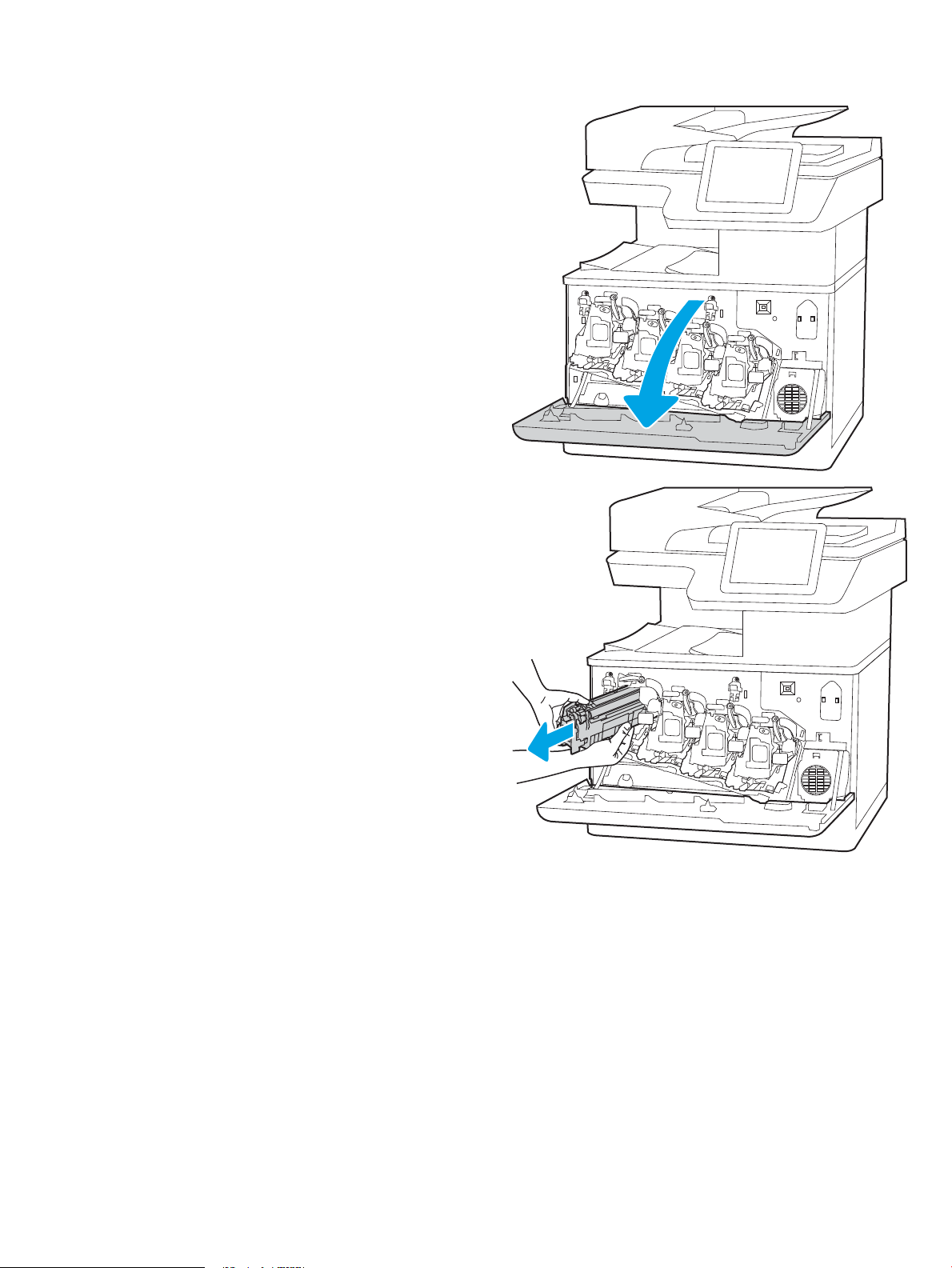
1. Öppna den främre luckan.
2. Ta tag i handtaget på den använda tonerkassetten
och ta bort den genom att dra den utåt.
SVWW Byta ut tonerkassetterna 73
Page 88

3. Ta ut den nya tonerkassetten ur förpackningen
2
1
3
genom att ta bort locken i ändarna (bildtext 1), ta
bort kassetten från plastpåsen (bildtext 2) och ta
sedan bort det orangefärgade skyddshöljet
(bildtext 3).
OBS! Vidrör inte framkallningsvalsen. Om det
nns ngeravtryck på valsen kan kvaliteten på
utskrifterna försämras.
4. Håll i båda sidorna av tonerkassetten och skaka
den 5-6 gånger.
74 Kapitel 3 Förbrukningsmaterial, tillbehör och delar SVWW
Page 89
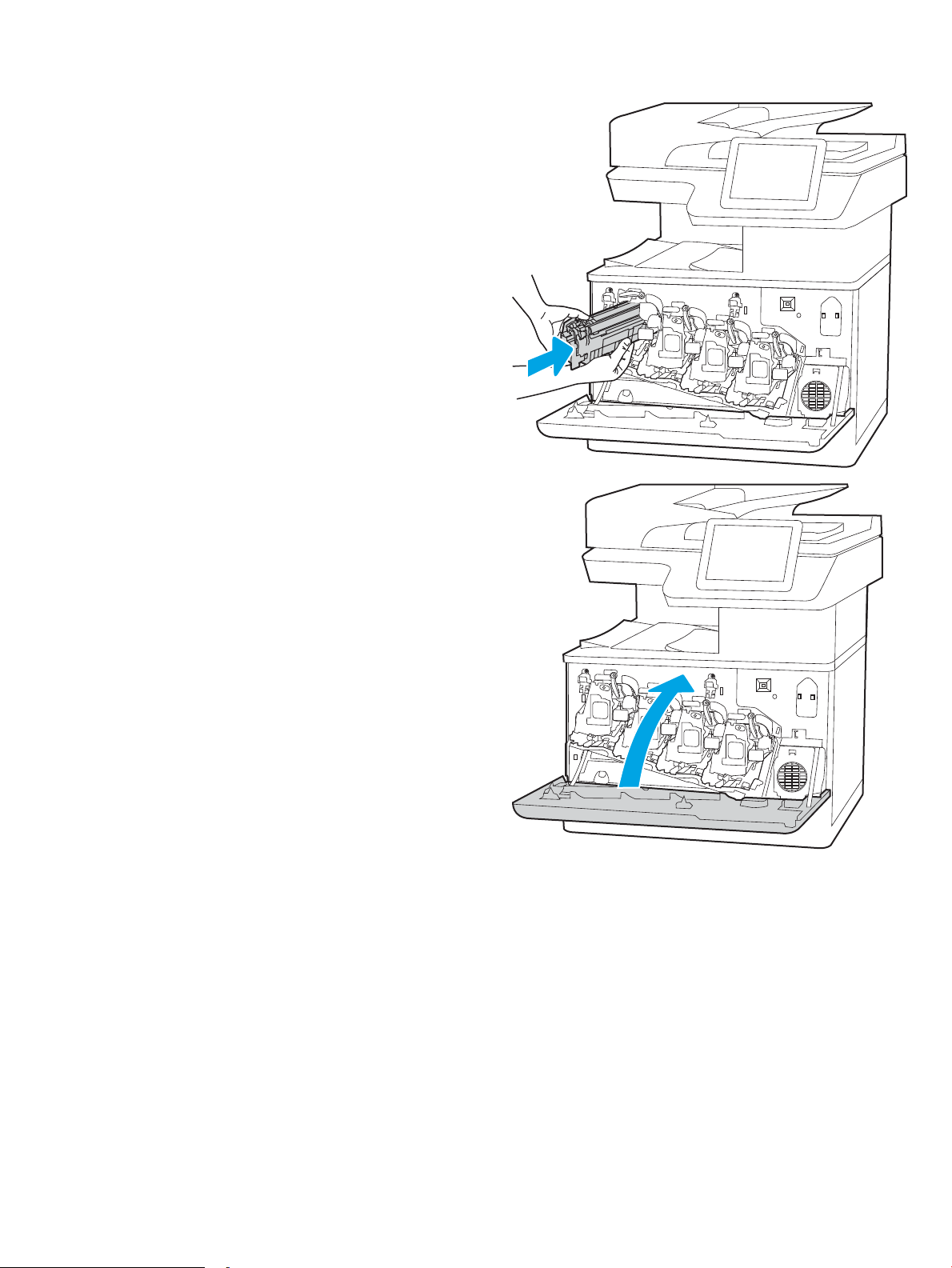
5. Håll en hand under tonerkassetten och ta tag i
kassetthandtaget med den andra. Passa in
tonerkassetten i ledaren och skjut in den i
skrivaren.
OBS! Undvik att röra framkallningsvalsen. Om
det nns ngeravtryck på valsen kan kvaliteten på
utskrifterna försämras.
6. Stäng främre luckan.
Spara alla förpackningar för återvinning av den
använda tonerkassetten. Du återvinner den
använda kassetten enligt anvisningarna som
medföljde den nya kassetten.
SVWW Byta ut tonerkassetterna 75
Page 90

Byta ut bildtrummorna
1
2
4
3
Byt ut en bildtrumma om du får ett sådant meddelande på skrivaren eller om utskriftskvaliteten är dålig.
●
Information om bildtrumman
●
Ta ut bildtrumman och byta ut den
Information om bildtrumman
Skrivaren visar ett meddelande när nivån i bildtrumman är låg och mycket låg. Bildtrummans faktiska
återstående livslängd kan variera. Det kan vara bra att ha en reservbildtrumma som kan installeras när
utskriftskvaliteten inte längre är acceptabel.
Om du vill köpa bildtrummor eller kontrollera kompatibilitet för skrivaren går du till HP SureSupply på
www.hp.com/go/suresupply. Gå längst ner på sidan och kontrollera att land/region är rätt.
Skrivaren använder fyra bildtrummor som installerats bredvid varje tonerkassett. En universell bildtrumma
passar i alla fyra positioner. Bildtrummorna sitter inuti den främre luckan.
Tabell 3-9 Information om bildtrumman
Objekt Beskrivning Kassettnummer Artikelnummer
HP Bildtrumma Ersättningsbildtrumma 660A W2004A
Ta inte ut bildtrumman ur förpackningen innan det är dags att byta ut den.
VIKTIGT: Undvik skador på bildtrumman genom att inte utsätta den för ljus i mer än några minuter. Täck över
den gröna bildtrumman om den måste tas bort från skrivaren under en längre tid. Rör inte bildtrumman. Om det
nns ngeravtryck på bildtrumman kan kvaliteten på utskrifterna försämras.
Följande bild visar bildtrummans komponenter.
Nummer Beskrivning
1 Handtag
76 Kapitel 3 Förbrukningsmaterial, tillbehör och delar SVWW
2 Bildtrumma
Page 91

Nummer Beskrivning
3 Skyddshölje
4 Minneskrets
VIKTIGT: Om du får toner på kläderna torkar du av dem med en torr trasa och tvättar sedan kläderna i kallt
vatten. Om du använder varmt vatten fastnar tonern i tyget.
OBS! Information om återvinning av använda bildtrummor nns i bildtrummans förpackning.
Ta ut bildtrumman och byta ut den
Följ de här stegen för att byta ut en bildtrumma.
1. Öppna den främre luckan.
SVWW Byta ut bildtrummorna 77
Page 92
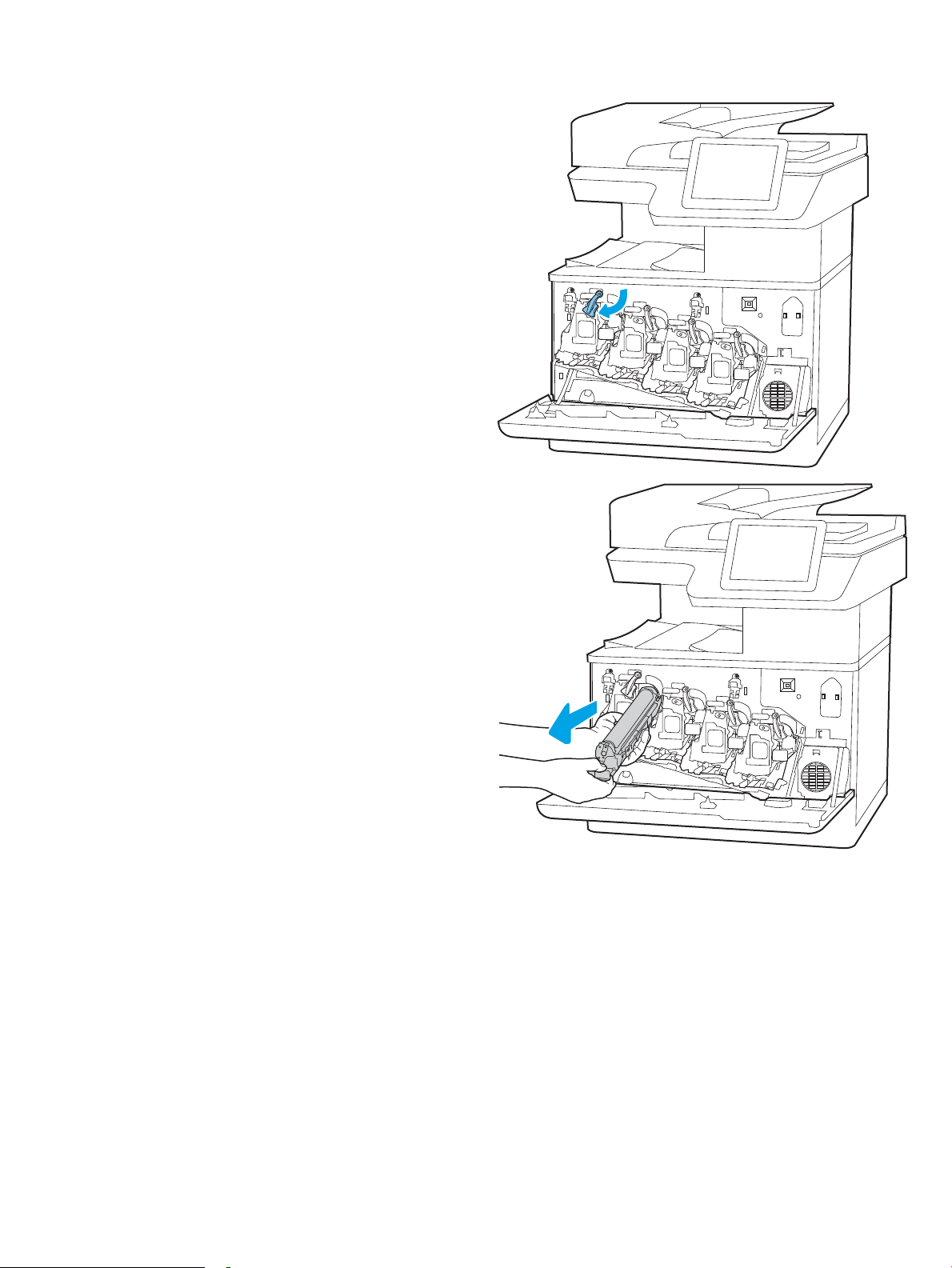
2. Vrid den blå spaken framför bildtrumman till
vänster.
3. Ta tag i handtaget på den använda bildtrumman
och ta bort den genom att dra den utåt.
78 Kapitel 3 Förbrukningsmaterial, tillbehör och delar SVWW
Page 93

4. Ta ut den nya bildtrumman ur förpackningen
2
1
3
genom att ta bort locken i ändarna (bildtext 1), ta
bort bildtrumman från plastpåsen (bildtext 2) och
ta sedan bort det orangefärgade skyddshöljet
(bildtext 3).
OBS! Undvik att vidröra den gröna bildtrumman.
Fingeravtryck på bildtrumman kan orsaka
utskriftsdefekter.
5. Håll en hand under bildtrumman och ta tag i
handtaget med den andra. Passa in bildtrumman i
ledaren och skjut sedan in den i skrivaren.
OBS! Undvik att vidröra den gröna bildtrumman.
Fingeravtryck på bildtrumman kan orsaka
utskriftsdefekter.
SVWW Byta ut bildtrummorna 79
Page 94

6. Vrid den blå spaken framför bildtrumman till
höger.
7. Stäng främre luckan.
Spara alla förpackningar för återvinning av den
använda bildtrumman. Du återvinner den använda
bildtrumman enligt anvisningarna som medföljde
den nya bildtrumman.
80 Kapitel 3 Förbrukningsmaterial, tillbehör och delar SVWW
Page 95

Byta ut toneruppsamlingsenheten
Byt ut toneruppsamlingsenheten om du får ett sådant meddelande på skrivaren eller om utskriftskvaliteten är
dålig.
●
Information om toneruppsamlingsenhet
●
Ta bort och byta ut toneruppsamlingsenheten
Information om toneruppsamlingsenhet
Byt ut toneruppsamlingsenheten när en uppmaning om detta visas på kontrollpanelen.
Tabell 3-10 Information om toneruppsamlingsenhet
Objekt Beskrivning Kassettnummer Artikelnummer
HP toneruppsamlingsenhet Toneruppsamlingsenhet för utbyte Ej tillämpligt 3WT90A
VIKTIGT: När toneruppsamlingsenheten har nått slutet av sin livslängd slutar skrivaren skriva ut för att inte
skada invändiga delar. Du måste byta toneruppsamlingsenheten om du vill fortsätta skriva ut.
OBS! Toneruppsamlingsenheten är avsedd för engångsanvändning. Försök inte tömma
toneruppsamlingsenheten och återanvända den. Det kan leda till att toner spills ut inuti skrivaren, vilket kan leda
till reducerad utskriftskvalitet. Efter användning returnerar du toneruppsamlingsenheten till HP:s Planet
Partners-program för återvinning.
VIKTIGT: Om du får toner på kläderna torkar du av dem med en torr trasa och tvättar sedan kläderna i kallt
vatten. Om du använder varmt vatten fastnar tonern i tyget.
Ta bort och byta ut toneruppsamlingsenheten
Följ stegen nedan när du byter ut toneruppsamlingsenheten.
1. Öppna den främre luckan.
SVWW Byta ut toneruppsamlingsenheten 81
Page 96

2. Öppna den vänstra luckan.
3. Ta tag i toneruppsamlingsenhetens ovansida och
ta bort den från skrivaren.
82 Kapitel 3 Förbrukningsmaterial, tillbehör och delar SVWW
Page 97

4. Ta ut den nya toneruppsamlingsenheten ur
förpackningen.
5. Sätt i den nya enheten i skrivaren. Kontrollera att
toneruppsamlingsenheten sitter ordentligt på
plats.
SVWW Byta ut toneruppsamlingsenheten 83
Page 98
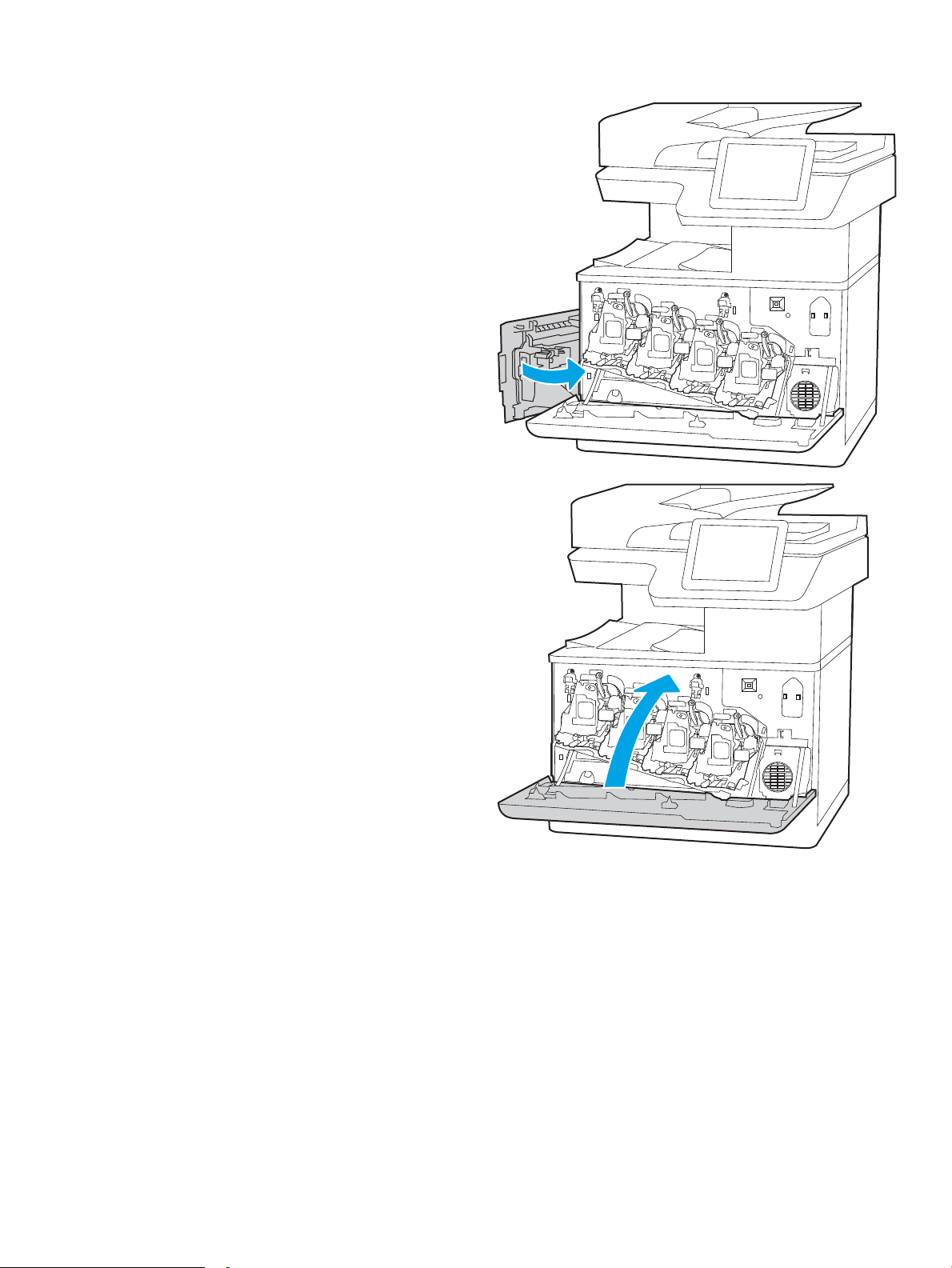
6. Stäng den vänstra luckan.
OBS! Om toneruppsamlingsenheten inte är
korrekt installerad går det inte att stänga den
främre luckan helt.
7. Stäng främre luckan.
Spara alla förpackningar för återvinning av den
använda toneruppsamlingsenheten. Du återvinner
den använda toneruppsamlingsenheten enligt
anvisningarna som medföljde den nya
toneruppsamlingsenheten.
84 Kapitel 3 Förbrukningsmaterial, tillbehör och delar SVWW
Page 99

Byt ut häftkassetten (endast M776zs-modellen)
Installera en ny häftkassett när den aktuella kassetten är tom.
●
Information om häftkassetter
●
Ta bort och sätta tillbaka häftkassetten
Information om häftkassetter
Byt ut häftkassetten när en uppmaning om detta visas på kontrollpanelen.
Tabell 3-11 Information om häftkassetter
Objekt Beskrivning Kassettnummer Artikelnummer
Häftklamrar för HP:s inbyggda
efterbehandlare
Häftkassett för utbyte Ej tillämpligt J8J96A
Ta bort och sätta tillbaka häftkassetten
Så här byter du ut häftningskassetten på den inre efterbehandlaren.
1. Öppna den främre luckan till den inre
efterbehandlaren.
2. Ta tag i det färgade handtaget på
häftkassetthållaren och dra sedan
häftkassetthållaren rakt utåt.
SVWW Byt ut häftkassetten (endast M776zs-modellen) 85
Page 100
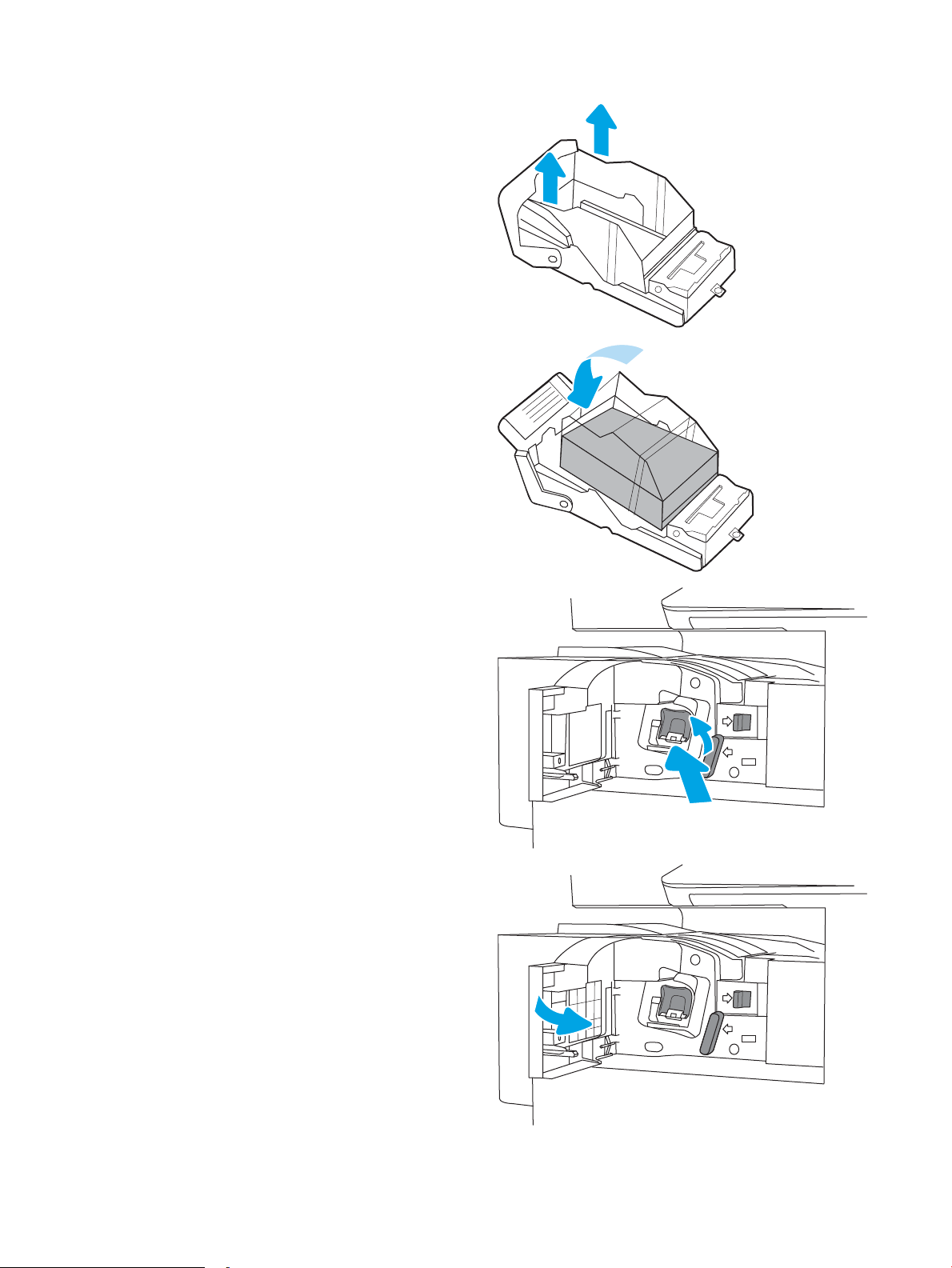
3. Lyft de två ikarna på häftkassetten och lyft sedan
upp och ta bort den tomma häftkassetten från
häftkassetthållaren.
Kasta inte häftkassetthållaren. Den måste
användas med den nya häftkassetten.
4. Sätt i den nya häftkassetten i häftkassetthållaren.
5. Sätt i häftkassetthållaren i häftapparaten genom
att trycka in det färgade handtaget tills det klickar
fast.
6. Stäng den främre luckan till den inre
efterbehandlaren.
86 Kapitel 3 Förbrukningsmaterial, tillbehör och delar SVWW
